Page 1

HP Color LaserJet CM3530 MFP -sarja
Käyttöopas
Laitteen käyttäminen
Laitteen hallinta
Laitteen huolto
Vianmääritys
Lisätietoja laitteesta:
www.hp.com/support/cljcm3530mfp
www.hp.com/go/usemyMFP
Page 2
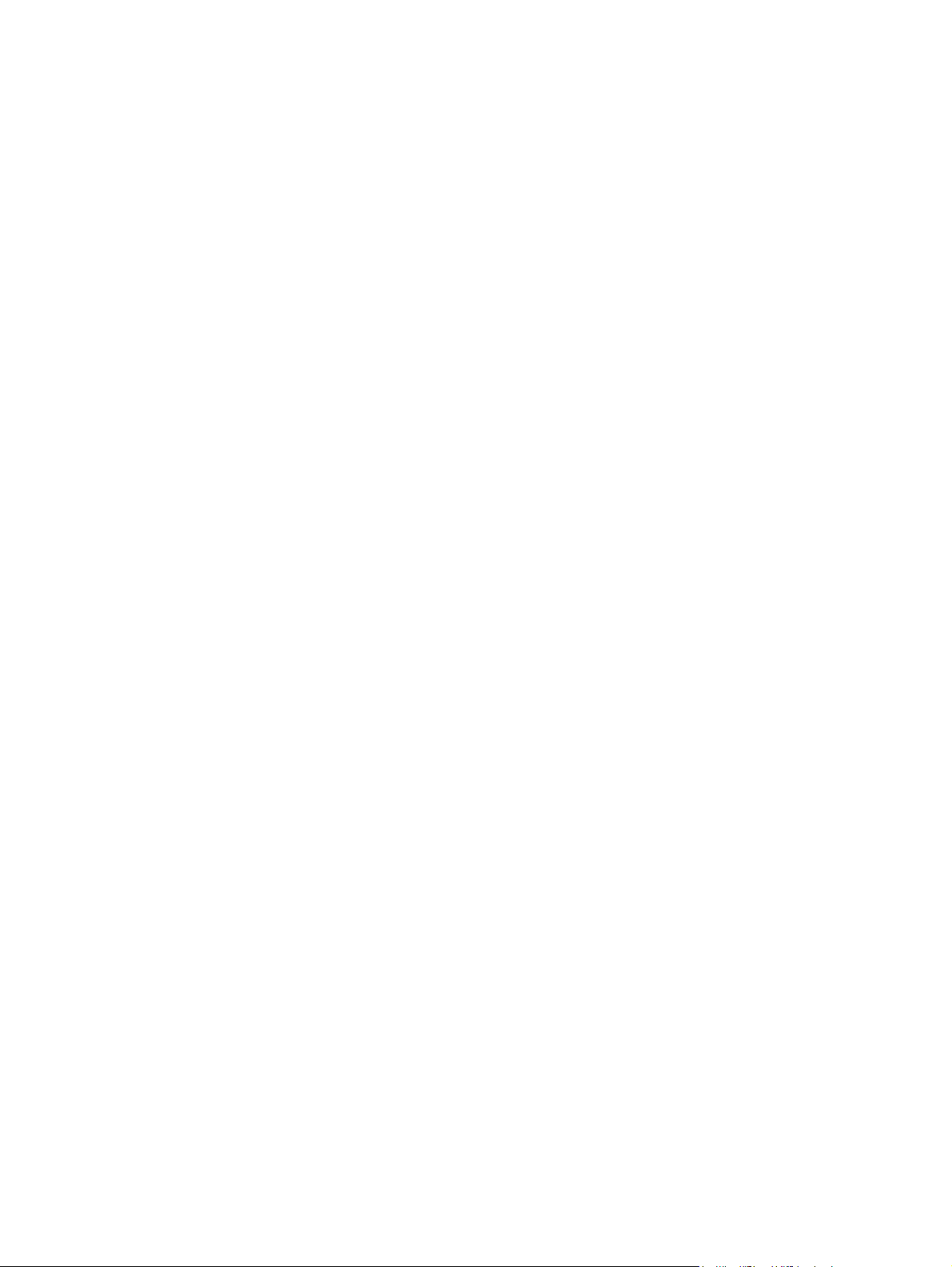
Page 3
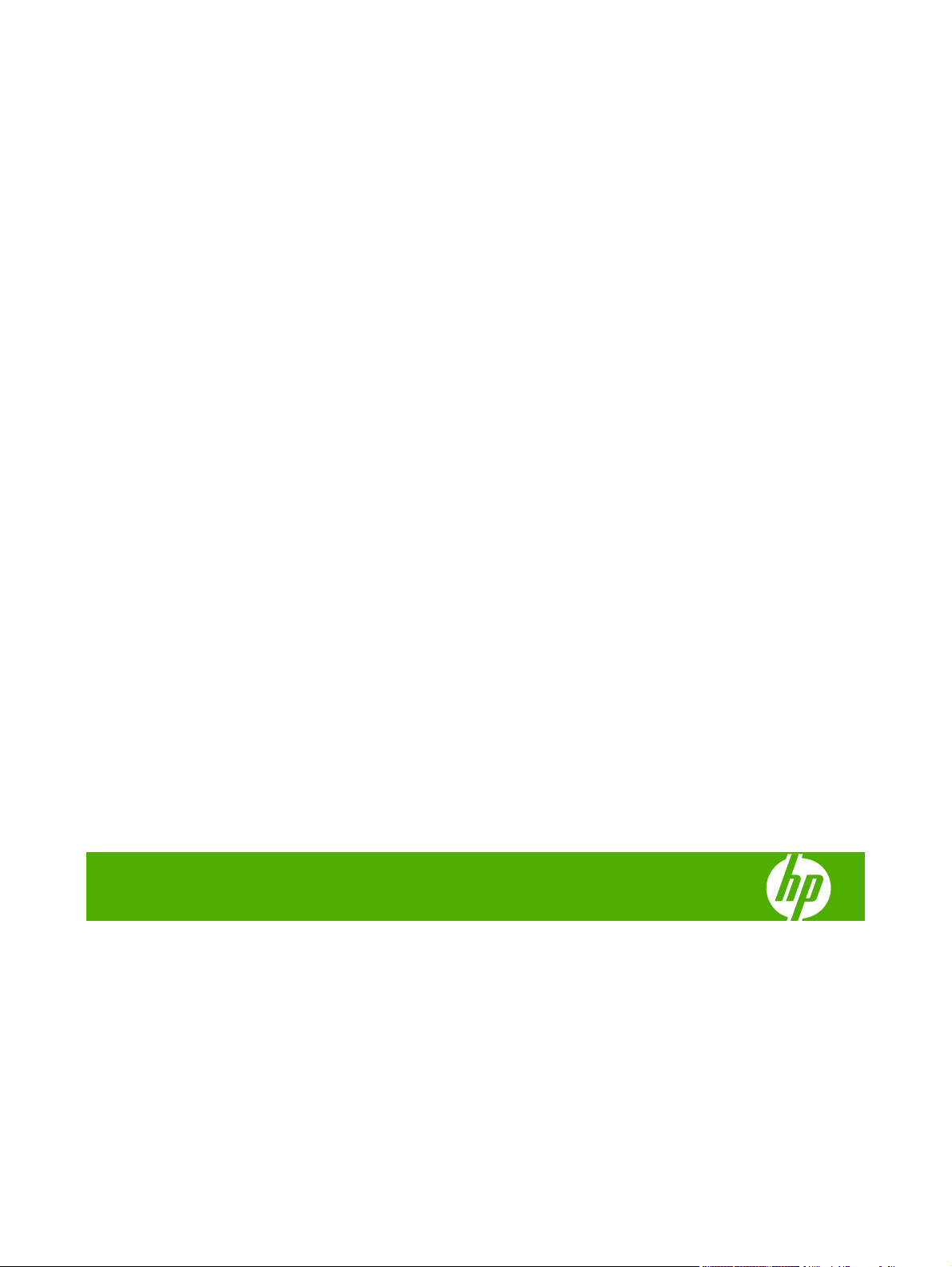
HP Color LaserJet CM3530 MFP -sarja
Käyttöopas
Page 4
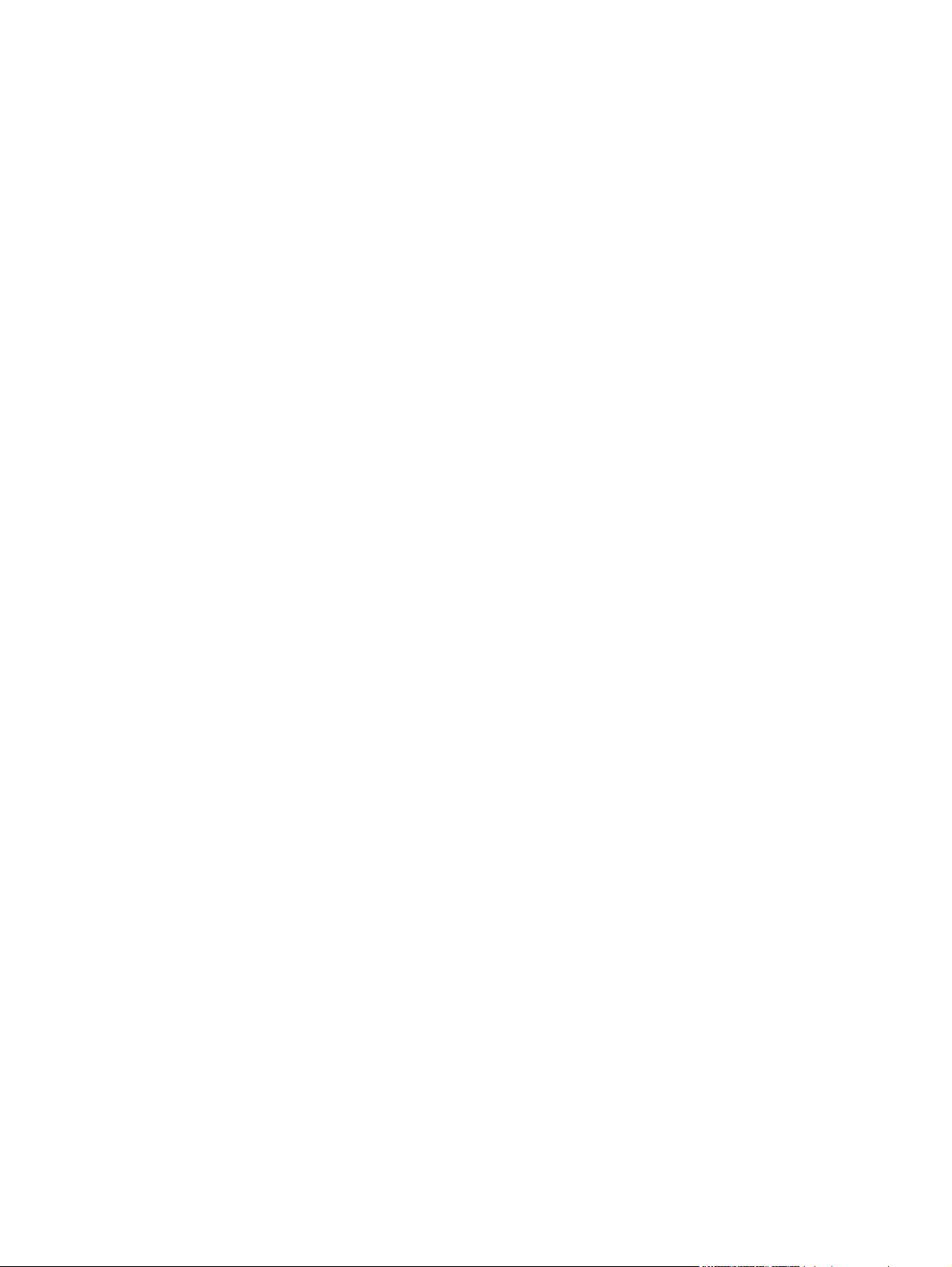
Tekijänoikeus- ja käyttöoikeustiedot
© 2008 Copyright Hewlett-Packard
Development Company, L.P.
Tämän materiaalin kopioiminen,
sovittaminen tai kääntäminen on kiellettyä,
paitsi tekijänoikeuslain sallimilla tavoilla.
Tämän asiakirjan sisältämät tiedot voivat
muuttua ilman ennakkoilmoitusta.
HP-tuotteiden ja palvelujen takuut rajoittuvat
kyseisten tuotteiden ja palvelujen mukana
toimitettavissa nimenomaisissa
takuulausekkeissa esitettyihin takuisiin.
Mitään tämän julkaisun sisältöä ei tule tulkita
lisätakuuksi. HP ei ole vastuussa tämän
julkaisun mahdollisesti sisältämistä
teknisistä tai toimituksellisista virheistä tai
puutteista.
Osanumero: CC519-90931
Edition 2, 10/2008
Tavaramerkkitietoja
®
, Acrobat® ja PostScript® ovat Adobe
Adobe
Systems Incorporated -yhtiön
tavaramerkkejä.
Corel® on Corel Corporation tai Corel
Corporation Limited -yhtiön rekisteröity
tavaramerkki.
Intel® Core™ on Intel Corporationin
tavaramerkki Yhdysvalloissa ja muissa
maissa/muilla alueilla.
Java™ on Sun Microsystems, Inc.:n
tavaramerkki Yhdysvalloissa.
Microsoft®, Windows® ja Windows® XP
ovat Microsoft Corporationin Yhdysvalloissa
rekisteröimiä tavaramerkkejä.
Windows Vista® on Microsoft Corporationin
Yhdysvalloissa ja/tai muissa maissa/muilla
alueilla rekisteröimä tavaramerkki tai
tavaramerkki.
®
on Open Group -yhtiön rekisteröimä
UNIX
tavaramerkki.
ENERGY STAR ja ENERGY STAR -merkki
ovat Yhdysvalloissa rekisteröityjä merkkejä.
Page 5
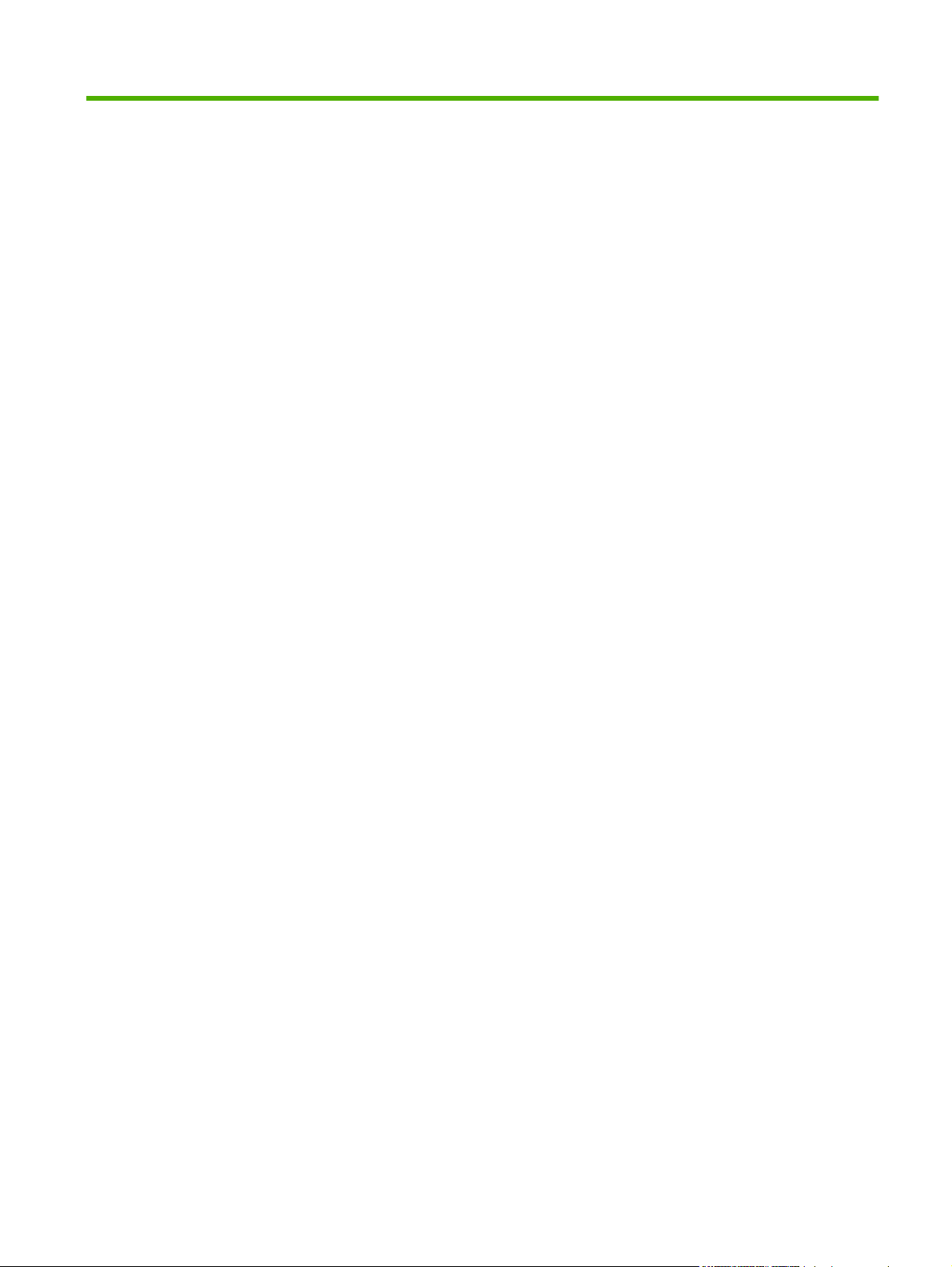
Sisällysluettelo
1 Laitteen perusominaisuudet
Tässä oppaassa käytettyjä merkintätapoja .......................................................................................... 2
Mallivertailu .......................................................................................................................................... 3
Ympäristöä suojelevat ominaisuudet .................................................................................................... 4
Laitteen ominaisuudet .......................................................................................................................... 5
Laitteen yleiskuvaus ............................................................................................................................. 8
Etunäkymä ........................................................................................................................... 8
Näkymä takaa ...................................................................................................................... 9
Liitäntäportit ....................................................................................................................... 10
Sarja- ja mallinumeron sijainti ............................................................................................ 10
2 Ohjauspaneeli
Ohjuspaneelin käyttäminen ................................................................................................................ 12
Siirtyminen Hallinta-valikossa ............................................................................................................. 16
Tiedot-valikko ..................................................................................................................................... 17
Työn oletusasetukset -valikko ............................................................................................................ 19
Aika/Ajoitus-valikko ............................................................................................................................ 26
Hallinta-valikko ................................................................................................................................... 28
Alkuasetukset-valikko ......................................................................................................................... 31
Ohjauspaneelin sisältö ....................................................................................................... 12
Aloitusnäyttö ...................................................................................................................... 14
Kosketusnäytön painikkeet ................................................................................................ 15
Ohjauspaneelin ohjetoiminto ............................................................................................. 15
Alkuperäisten oletusasetukset ........................................................................................... 19
Kuvansäätö ........................................................................................................................ 20
Oletuskopiointiasetukset .................................................................................................... 21
Oletusfaksiasetukset .......................................................................................................... 22
Oletussähköpostiasetukset ................................................................................................ 23
Lähetys kansioon -oletusasetukset .................................................................................... 24
Oletustulostusasetukset ..................................................................................................... 25
Verkko ja liitännät .............................................................................................................. 31
Faksimääritykset ................................................................................................................ 40
Sähköpostimääritys ........................................................................................................... 43
Lähetä määritykset -valikko ............................................................................................... 43
FIWW iii
Page 6
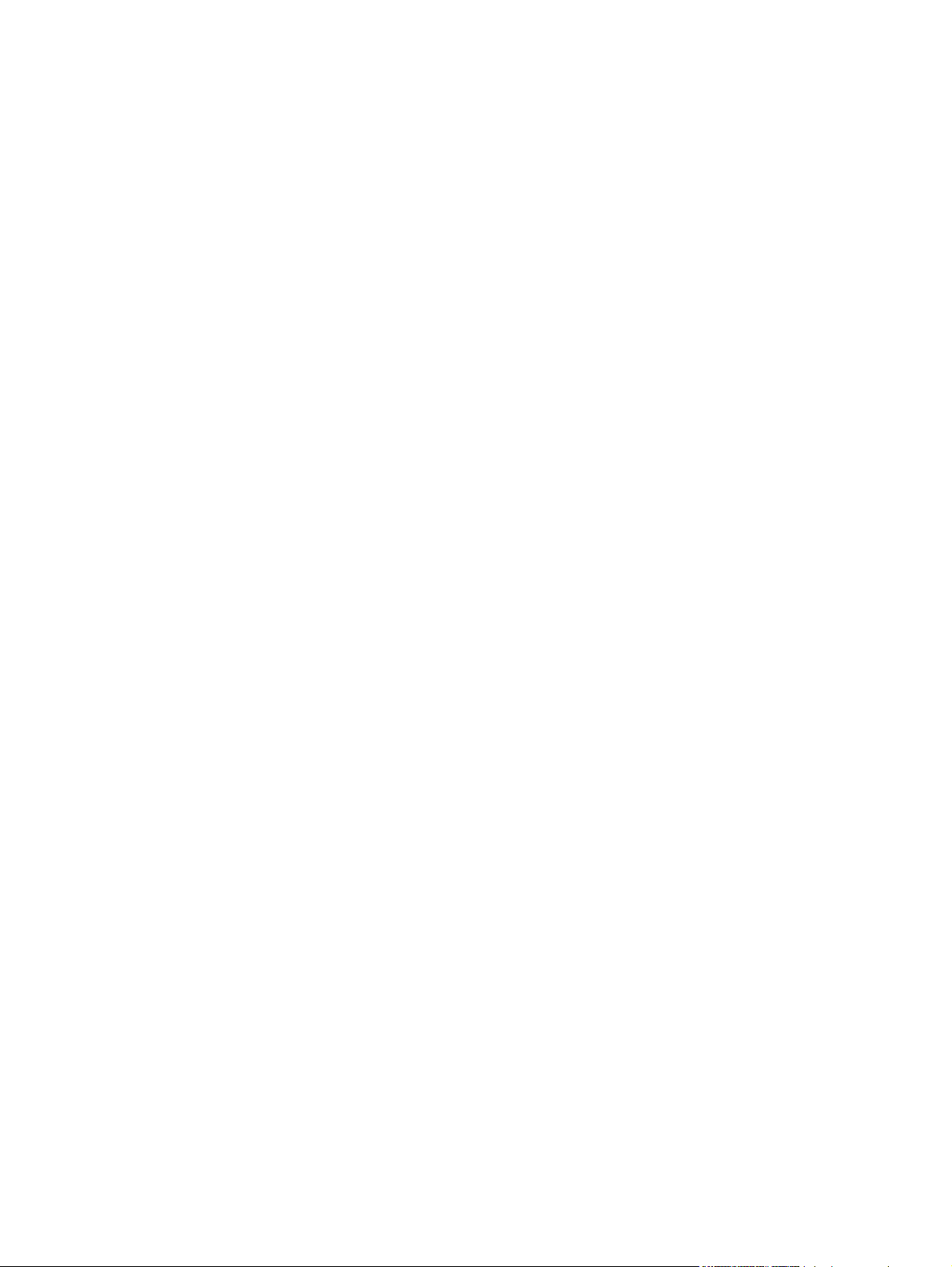
Laitteen toiminta -valikko .................................................................................................................... 44
Tulostuslaatu-valikko .......................................................................................................................... 48
Vianmääritys-valikko .......................................................................................................................... 52
Alkutila-valikko .................................................................................................................................... 55
Huolto-valikko ..................................................................................................................................... 56
3 Windows-ohjelmia
Tuetut Windows-käyttöjärjestelmät .................................................................................................... 58
Tuetut tulostinohjaimet Windowsissa ................................................................................................. 59
HP:n yleistulostinohjain (UPD) ........................................................................................................... 60
Valitse oikea Windows-tulostinohjain ................................................................................................. 61
Tulostusasetusten arvojärjestys ......................................................................................................... 62
Tulostinohjaimen asetusten muuttaminen Windowsissa .................................................................... 63
Windows-ohjelmiston poistaminen ..................................................................................................... 64
Windows-apuohjelmat ........................................................................................................................ 65
Muiden käyttöjärjestelmien ohjelmistot ............................................................................................... 67
UPD-asennustilas .............................................................................................................. 60
HP Web Jetadmin .............................................................................................................. 65
Sulautettu Web-palvelin ..................................................................................................... 65
HP Easy Printer Care ........................................................................................................ 65
4 Laitteen käyttäminen Macintosh-järjestelmässä
Macintosh-ohjelmisto .......................................................................................................................... 70
Tuetut Macintosh-käyttöjärjestelmät .................................................................................. 70
Tuetut tulostinohjaimet Macintoshissa ............................................................................... 70
Ohjelmiston asennuksen poisto Macintosh-käyttöjärjestelmissä ....................................... 70
Tulostusasetusten tärkeys Macintoshissa ......................................................................... 70
Tulostinohjaimen asetusten muuttaminen Macintoshissa ................................................. 71
Macintosh-tietokoneille tarkoitetut ohjelmistot ................................................................... 71
HP Printer Utility ................................................................................................ 71
HP Printer Utility -ohjelman käynnistäminen .................................... 72
HP Printer Utility -ohjelman toiminnot ............................................... 72
Macintosh-apuohjelmat ...................................................................................................... 72
Sulautettu Web-palvelin .................................................................................... 72
Macintoshin tulostinohjaimen ominaisuuksien käyttäminen ............................................................... 73
Tulostaminen ..................................................................................................................... 73
Tulostuksen esiasetusten luominen ja käyttäminen Macintoshissa .................. 73
Dokumenttien koon muuttaminen tai mukautetun paperikoon käyttäminen ...... 73
Kansilehden tulostaminen ................................................................................. 73
Vesileimojen käyttäminen ................................................................................. 74
Useiden sivujen tulostaminen yhdelle paperiarkille Macintoshissa ................... 74
Tulostaminen sivun molemmille puolille (kaksipuolinen tulostus) ..................... 75
Töiden säilyttäminen ......................................................................................... 75
iv FIWW
Page 7
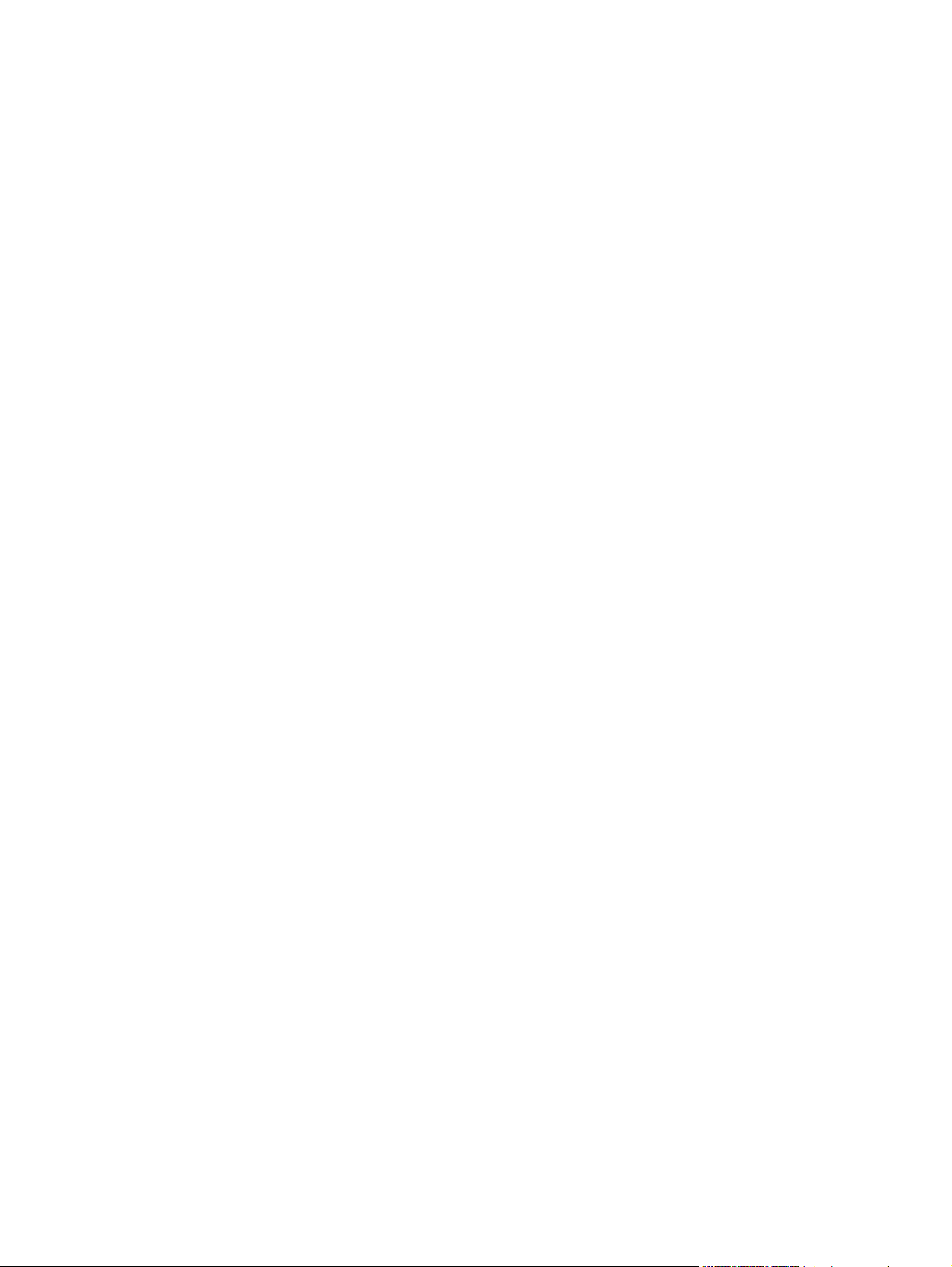
Väriasetusten määrittäminen ............................................................................ 76
Huolto-valikon käyttäminen ............................................................................... 76
5 Liitettävyys
USB-liitäntä ........................................................................................................................................ 78
Verkkoasetukset ................................................................................................................................. 79
Tuetut verkkoyhteyskäytännöt ........................................................................................... 79
Verkkolaitteen asetusten määrittäminen ............................................................................ 81
Verkkoasetusten tarkasteleminen tai muuttaminen .......................................... 81
Verkkosalasanan asettaminen tai muuttaminen ............................................... 81
TCP/IP-parametrien määrittäminen manuaalisesti ohjauspaneelista ............... 81
IPv6:n TCP/IP-parametrien määrittäminen manuaalisesti
ohjauspaneelista ............................................................................................... 82
Verkkoprotokollien poistaminen käytöstä (valinnainen) .................................... 82
Yhteysnopeuden ja kaksisuuntaisen tiedonsiirron asetukset ............................ 83
6 Paperi ja muut tulostusmateriaalit
Paperin ja tulostusmateriaalin käytöstä .............................................................................................. 86
Tuetut paperi- ja tulostusmateriaalikoot ............................................................................................. 87
Mukautetut paperikoot ........................................................................................................................ 89
Tuetut paperi- ja tulostusmateriaalityypit ............................................................................................ 90
Lokerojen kapasiteetti ........................................................................................................................ 91
Erikoispaperien ja -materiaalien käyttöohjeita .................................................................................... 92
Paperin ja muiden tulostusmateriaalien asettaminen ......................................................................... 93
Paperin suunta lokeroissa ................................................................................................. 93
Lokero 1 ............................................................................................................ 94
Lokero 2 tai valinnainen lokero 3 ...................................................................... 96
Lokeron 1 täyttäminen ....................................................................................................... 97
Kirjekuorten tulostaminen .................................................................................. 98
Lokeron 2 täyttäminen ....................................................................................................... 99
Täytä valinnainen 500 paperiarkin ja paksujen materiaalien lokero (lokero 3) ................ 100
Vakiokokoisen paperin lisääminen lokeroon 3 ............................................... 101
Mukautetun paperikoon lisääminen lokeroon 3 ............................................... 103
Lokeroiden määrittäminen ................................................................................................................ 105
Lokeron määrittäminen paperin lisäämisen yhteydessä .................................................. 105
Lokeron määrittäminen tulostustyön asetusten mukaan ................................................. 105
Kalvojen automaattinen tunnistaminen (automaattinen tunnistustila) .............................. 105
Automaattitunnistusasetukset ......................................................................... 106
Paperin valitseminen lähteen, tyypin tai koon perusteella ............................................... 106
Lähde .............................................................................................................. 106
Tyyppi ja koko ................................................................................................. 106
Tulostusalueet .................................................................................................................................. 107
Poista IPX/SPX, AppleTalk tai DLC/LLC käytöstä ............................ 83
FIWW v
Page 8
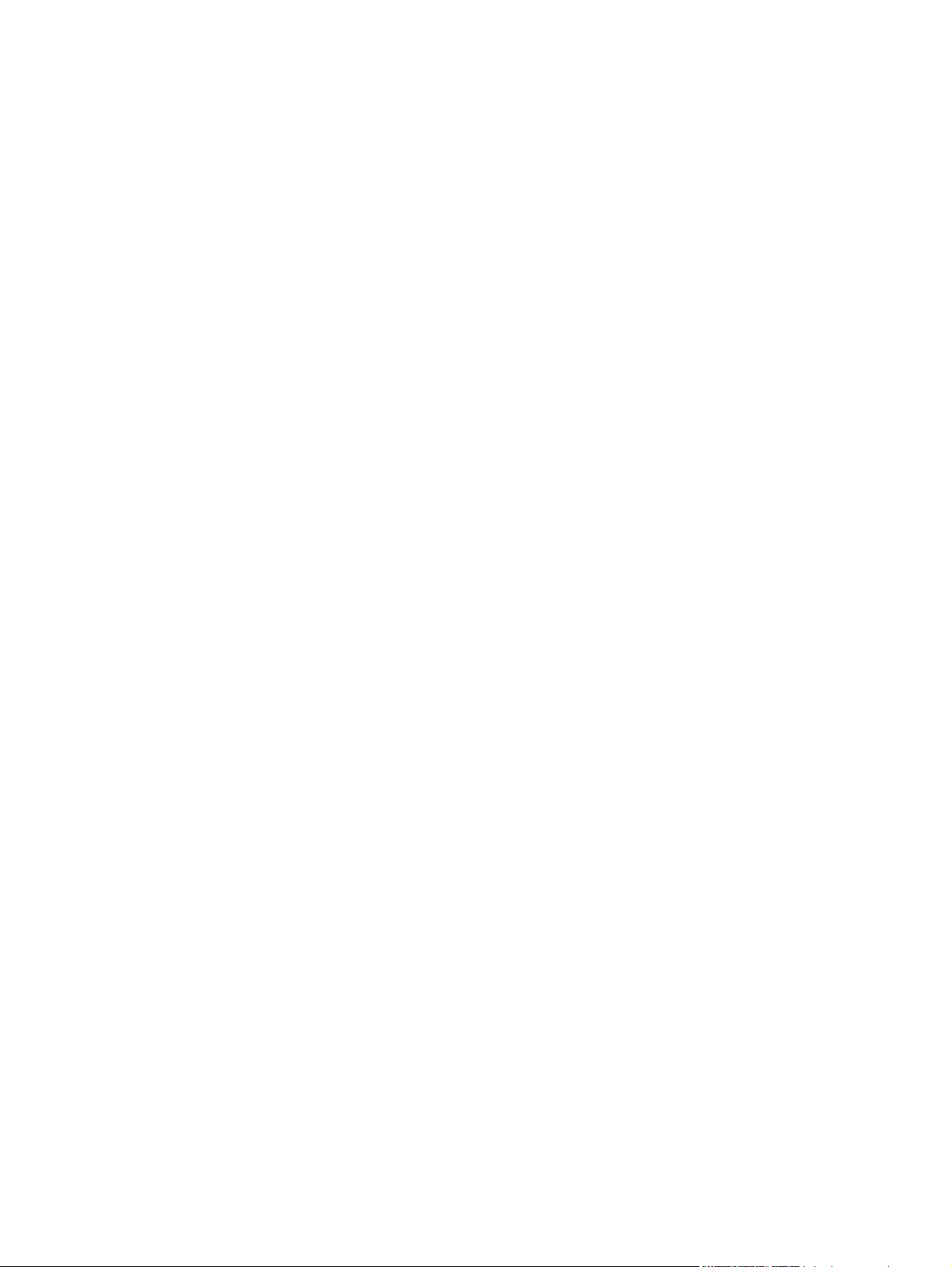
7 Tuotteen toimintojen käyttäminen
Säästöasetukset ............................................................................................................................... 110
Tosiaikakellon määrittäminen .......................................................................................... 110
Päiväyksen muodon määrittäminen ................................................................ 110
Päiväyksen asettaminen ................................................................................. 110
Kellonajan muodon määrittäminen .................................................................. 110
Kellonajan asettaminen ................................................................................... 110
Lepotila ja herätys ............................................................................................................ 1 11
Säästötilojen määrittäminen EWS-palvelimessa ............................................................. 112
Tulostustöiden säilytystoiminnot ....................................................................................................... 113
Tallennetun työn luominen ............................................................................................... 113
Tallennetun työn tulostaminen ......................................................................................... 113
Tallennetun työn poistaminen .......................................................................................... 114
Tallennettu työ -toiminnon käyttäminen kopiointitöissä ................................................... 114
Tallennetun kopiotyön luominen ..................................................................... 114
Yritysgrafiikan tai markkinointimateriaalin tulostaminen ................................................................... 115
Tuetut kiiltävät paperit ...................................................................................................... 115
Paperilokeron määrittäminen .......................................................................................... 115
Ohjaimen asetusten määrittäminen ................................................................................. 116
Säänkestävien karttojen ja ulkokylttien tulostaminen ....................................................................... 117
Tuettu Tough-paperi ........................................................................................................ 117
Kaksipuolisen tulostuksen kohdistuksen määrittäminen .................................................................. 118
Paperinitojan käyttäminen ................................................................................................................ 119
Asiakirjojen nitominen ...................................................................................................... 119
Niittien lataaminen ........................................................................................................... 120
8 Tulostustehtävät
Tulostustyön peruuttaminen ............................................................................................................. 124
Nykyisen tulostustyön pysäyttäminen ohjauspaneelista .................................................. 124
Nykyisen tulostustyön pysäyttäminen sovelluksesta ....................................................... 124
Windowsin tulostinohjaimen ominaisuuksien käyttäminen ............................................................... 125
Tulostinohjaimen avaaminen ........................................................................................... 125
Tulostuksen pikavalintojen käyttäminen .......................................................................... 125
Paperi- ja laatuasetusten määrittäminen ......................................................................... 125
Asiakirjan tehosteiden määrittäminen .............................................................................. 126
Asiakirjan viimeistelyasetusten määrittäminen ................................................................ 126
Työn tallennusasetusten määrittäminen .......................................................................... 127
Väriasetusten määrittäminen ........................................................................................... 127
Tuki- ja laitteen tila -tietojen hankkiminen ........................................................................ 128
Tulostuksen lisäasetusten määrittäminen ........................................................................ 128
9 Värin käyttäminen
Värinhallinta ...................................................................................................................................... 130
vi FIWW
Page 9
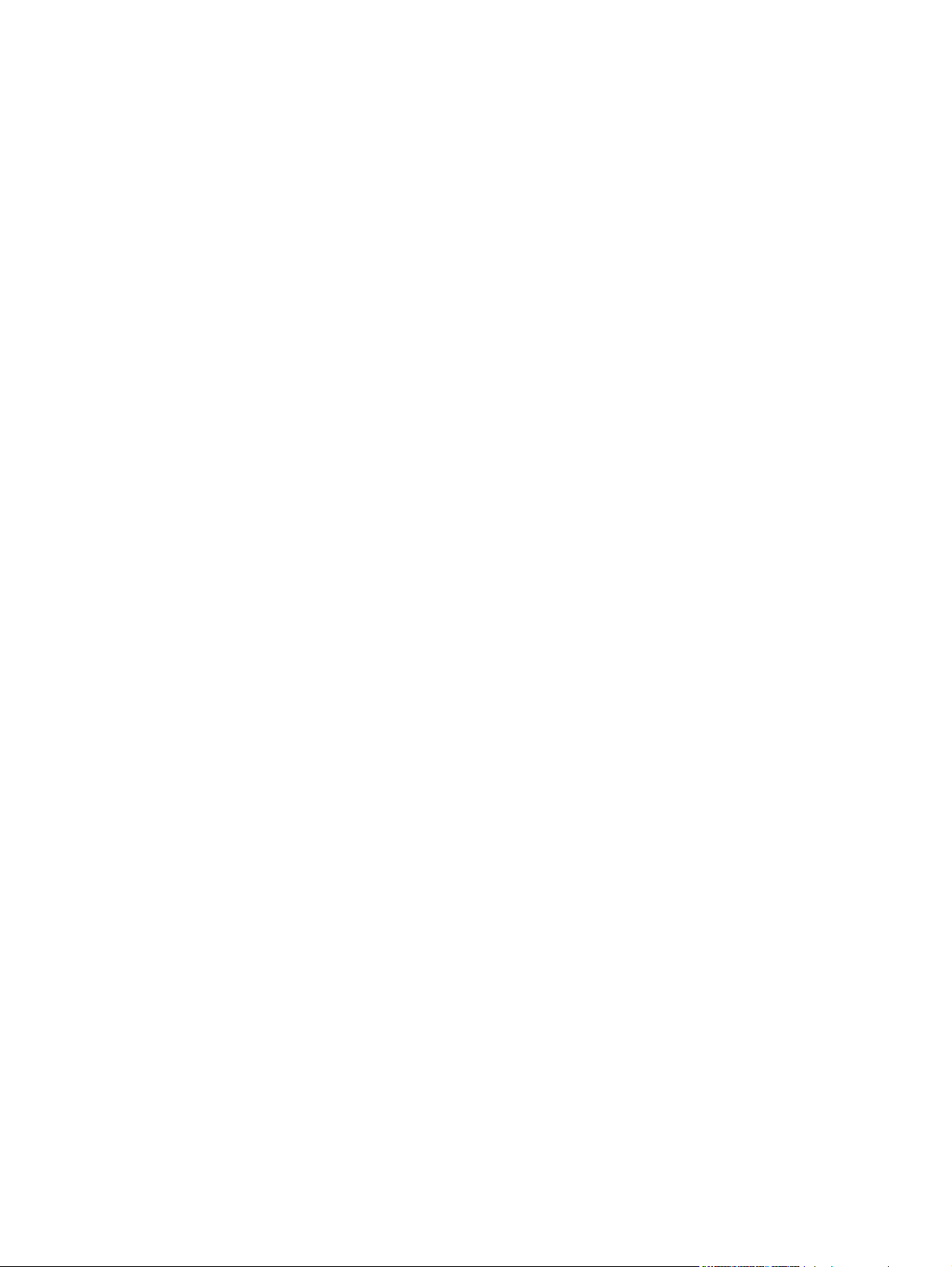
Värientäsmäys .................................................................................................................................. 132
Värien lisäkäyttö ............................................................................................................................... 134
10 Kopioiminen
Kopioinnin oletusasetusten määrittäminen ....................................................................................... 138
Kopiointiasetusten muuttaminen ...................................................................................................... 139
Kopioi skannerin lasilta. .................................................................................................................... 140
Kopioiminen asiakirjansyöttölaitteesta ............................................................................................. 141
Kaksipuolisten asiakirjojen kopiointi ................................................................................................. 142
Erikokoisten asiakirjojen kopioiminen ............................................................................................... 144
Valokuvien kopioiminen .................................................................................................................... 145
Kopiotöiden yhdistäminen Työ-tilassa .............................................................................................. 146
Kopiointityön peruuttaminen ............................................................................................................. 147
Automaattinen .................................................................................................................. 1 30
Harmaasävytulostus ........................................................................................................ 130
Manuaalinen värinsäätö ................................................................................................... 130
Manuaaliset väriasetukset ............................................................................... 130
Väriteemat ....................................................................................................................... 131
Värintäsmäytys mallikirjoihin ............................................................................................ 132
Värinäytteiden tulostaminen ............................................................................................ 132
HP ColorSphere -väriaine ................................................................................................ 134
HP ImageREt 3600 .......................................................................................................... 134
Materiaalin valinta ............................................................................................................ 134
Väriasetukset ................................................................................................................... 134
sRGB (standard red-green-blue) ..................................................................................... 134
Kaksipuolisten asiakirjojen manuaalinen kopioiminen ..................................................... 142
Kaksipuolisten asiakirjojen automaattinen kopioiminen ................................................... 142
11 Skannaaminen ja lähettäminen sähköpostiin, kansioihin ja työnkulkukohteisiin
Sähköpostiasetusten määrittäminen ................................................................................................ 150
Tuetut protokollat ............................................................................................................. 150
Sähköpostipalvelinasetusten määrittäminen ................................................................... 150
Lähetä sähköpostiin -näytön käyttäminen ........................................................................................ 152
Perussähköpostitoimintojen käyttäminen ......................................................................................... 153
Asiakirjojen asettaminen laitteeseen ............................................................................... 153
Asiakirjojen lähettäminen ................................................................................................. 153
Asiakirjan lähettäminen ................................................................................... 153
Automaattisen täydennystoiminnon käyttäminen ............................................ 154
Osoitekirjan käyttäminen .................................................................................................................. 155
Vastaanottajaluettelon luominen ...................................................................................... 155
Paikallisen osoitekirjan käyttäminen ................................................................................ 155
Sähköpostiosoitteiden lisääminen paikalliseen osoitekirjaan .......................... 156
Sähköpostiosoitteiden poistaminen paikallisesta osoitekirjasta ...................... 156
FIWW vii
Page 10
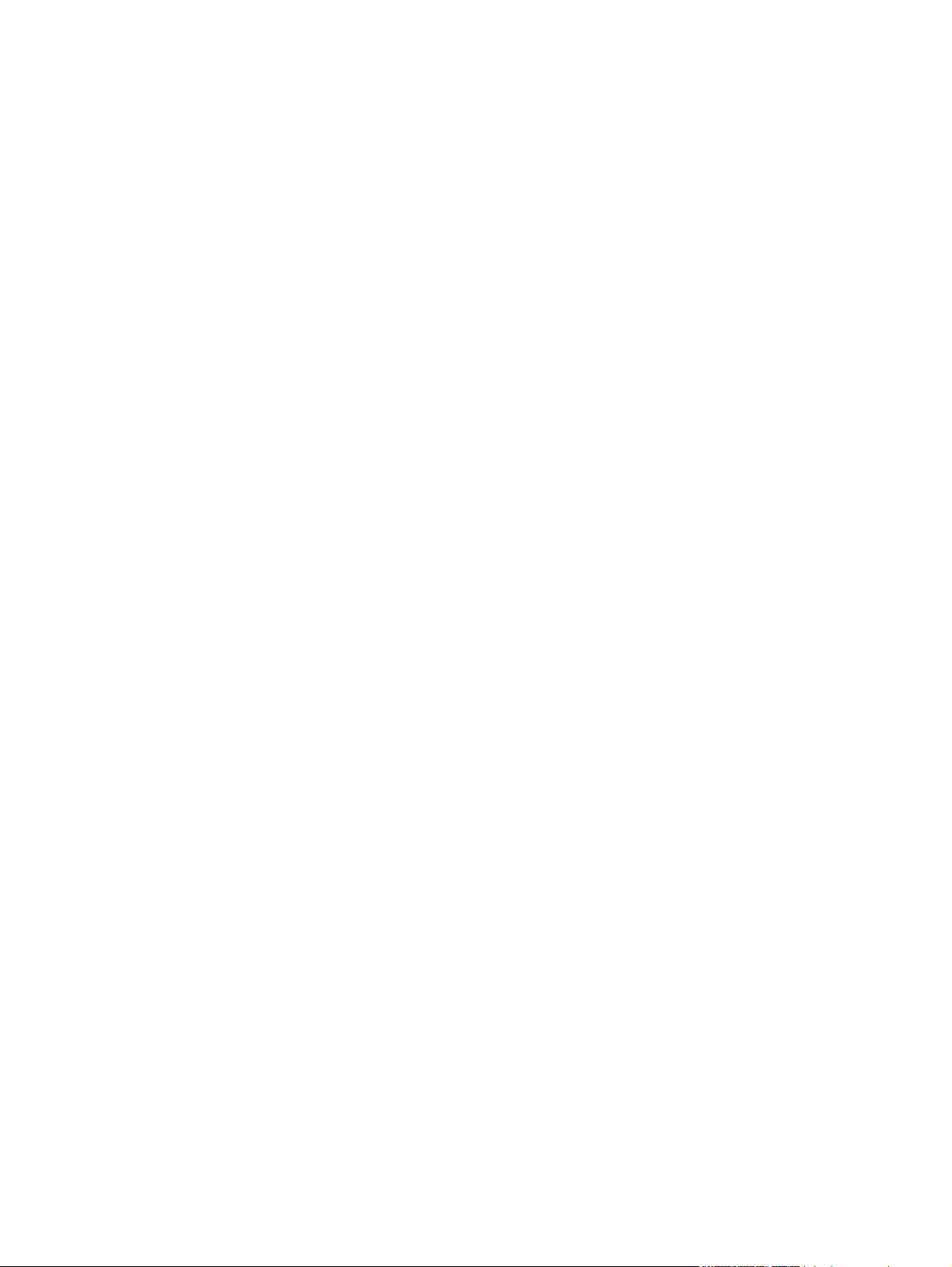
Nykyisen työn sähköpostiasetusten muuttaminen ........................................................................... 157
Skannaaminen kansioon .................................................................................................................. 158
Skannaaminen työnkulkukohteeseen ............................................................................................... 159
12 Faksi
Analoginen faksi ............................................................................................................................... 162
Faksilisälaitteen kytkeminen puhelinlinjaan ..................................................................... 162
Faksitoimintojen määrittäminen ja käyttäminen ............................................................... 162
Digitaalinen faksi .............................................................................................................................. 164
13 Laitteen hallinta ja huolto
Tietosivut .......................................................................................................................................... 166
HP Easy Printer Care ....................................................................................................................... 168
HP Easy Printer Care -ohjelmiston avaaminen ............................................................... 168
HP Easy Printer Care -ohjelmiston osat .......................................................................... 168
Sulautettu Web-palvelin ................................................................................................................... 170
Avaa sulautettu Web-palvelin käyttämällä verkkoyhteyttä ............................................... 170
Sulautetun Web-palvelimen osat ..................................................................................... 171
HP Web Jetadmin -ohjelmiston käyttäminen .................................................................................... 174
Suojausominaisuudet ....................................................................................................................... 175
Sulautetun Web-palvelimen suojaaminen ....................................................................... 175
Suojattu levyn sisällön poisto ........................................................................................... 175
HP:n salatut tehokkaat kiintolevyt .................................................................................... 176
DSS-tunnistus .................................................................................................................. 176
Ohjauspaneelin valikkojen lukitseminen .......................................................................... 176
Ohjainkorttipaikan lukitseminen ....................................................................................... 177
Tarvikkeiden käyttäminen ................................................................................................................. 178
Tulostuskasetin säilyttäminen .......................................................................................... 178
HP ja muut kuin HP-tarvikkeet ......................................................................................... 178
HP:n vihjenumero ja Web-sivusto .................................................................................... 178
Tarvikkeiden vaihtaminen ................................................................................................................. 179
Tarvikkeiden kesto ........................................................................................................... 179
Tarvikkeiden paikantaminen ............................................................................................ 179
Tarvikkeiden vaihto-ohjeet ............................................................................................... 179
Tulostuskasettien vaihtaminen ........................................................................................ 180
Väriaineen keräysyksikön vaihtaminen ............................................................................ 182
Muistin asentaminen ........................................................................................................ 184
Käsitellyt tiedot ................................................................................................ 175
Suojatun levyn sisällön poistotoiminnon käyttäminen ..................................... 176
Lisätietoja ........................................................................................................ 176
DDR-DIMM-muistimoduulien asentaminen ..................................................... 185
Muistin ottaminen käyttöön Windowsissa ....................................................... 189
viii FIWW
Page 11
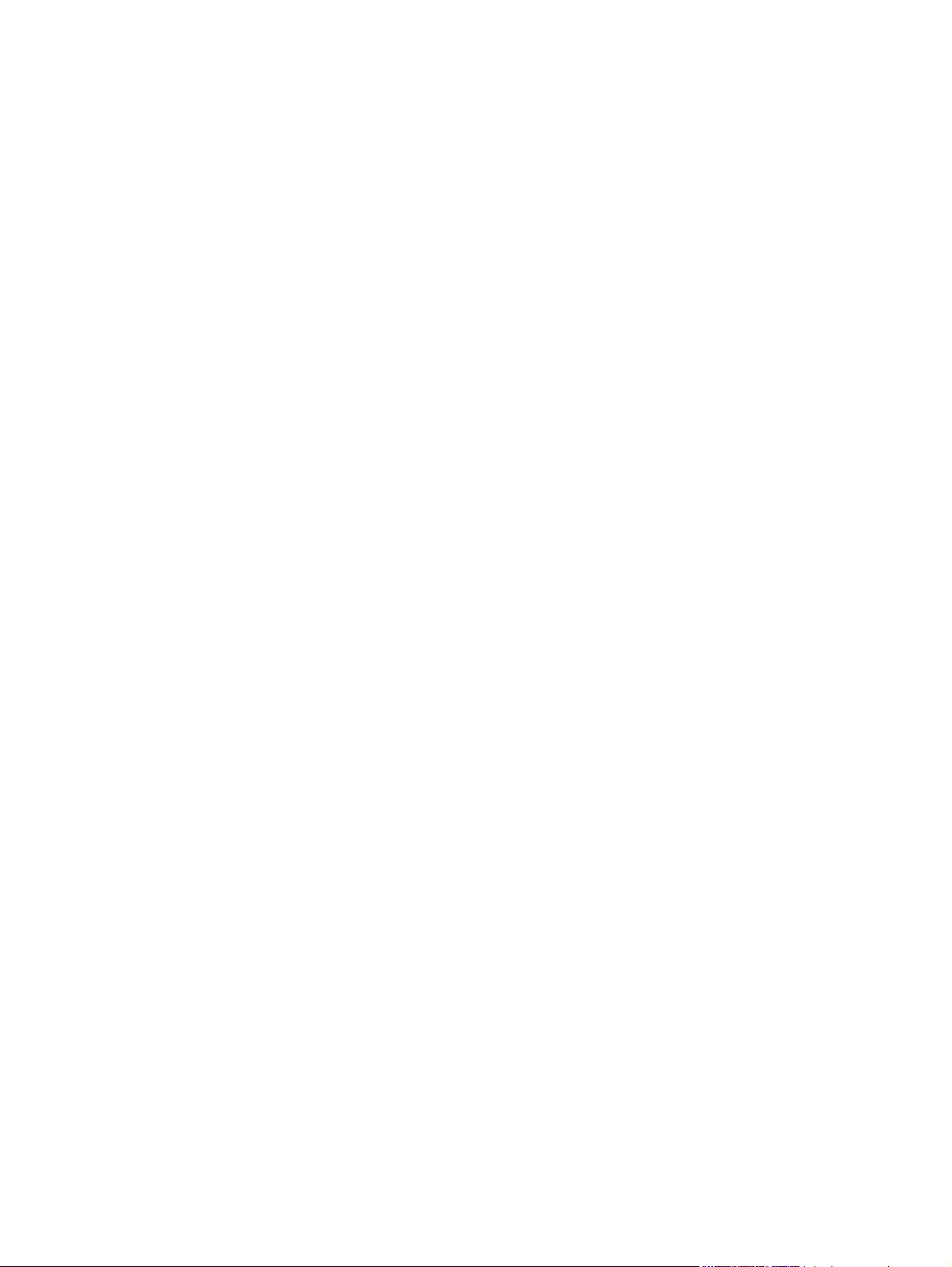
HP Jetdirect- tai EIO-tulostuspalvelinkortin tai EIO-kiintolevyn
asentaminen .................................................................................................... 189
Laitteen puhdistaminen .................................................................................................................... 192
Laitteen ulkopintojen puhdistaminen ............................................................................... 192
Kosketusnäytön puhdistaminen ....................................................................................... 192
Skannerin lasin puhdistaminen ........................................................................................ 192
Asiakirjansyöttölaitteen puhdistaminen ............................................................................ 192
Asiakirjansyöttölaitteen taustan puhdistaminen .............................................. 193
Asiakirjansyöttölaitteen telojen puhdistaminen ............................................... 193
Kiinnitysyksikön puhdistaminen ....................................................................................... 195
Skannerin kalibroiminen ................................................................................................................... 196
Laiteohjelmiston päivittäminen ......................................................................................................... 197
Nykyisen laiteohjelmiston version määrittäminen ............................................................ 197
Uuden laiteohjelmiston lataaminen HP:n Web-sivustosta ............................................... 197
Uuden laiteohjelmiston siirtäminen laitteeseen ................................................................ 197
Laiteohjelmistopäivitys suoritettavan flash-tiedoston avulla ............................ 197
Laiteohjelmiston lataaminen FTP:ltä selaimen avulla ..................................... 198
FTP:n käyttäminen laiteohjelmiston päivittämisessä verkkoyhteyden
avulla ............................................................................................................... 198
Laiteohjelmiston päivittäminen HP Web Jetadmin -ohjelmiston avulla ........... 199
Laiteohjelmiston päivittäminen Windows-komennoilla .................................... 199
14 Ongelmanratkaisu
Yleisten ongelmien ratkaiseminen .................................................................................................... 202
Vianmäärityksen tarkistuslista ......................................................................................... 202
Laitteen suorituskykyyn vaikuttavat tekijät ....................................................................... 203
Tehdasasetusten palauttaminen ...................................................................................................... 204
Ohjauspaneelin ilmoitustyypit ........................................................................................................... 205
Ohjauspaneelin ilmoitukset .............................................................................................................. 206
Tukokset ........................................................................................................................................... 207
Tukosten tavalliset syyt .................................................................................................... 207
Tukoksen sijainti .............................................................................................................. 207
Tukosten poistaminen ...................................................................................................... 208
Tukosten selvittäminen .................................................................................................... 219
Paperinkäsittelyongelmat ................................................................................................................. 220
Laite syöttää useita arkkeja ............................................................................................. 220
Tukosten poistaminen oikeasta luukusta ........................................................ 209
Paperitukosten poistaminen tulostelokeroalueelta .......................................... 213
Tukosten poistaminen lokerosta 1 .................................................................. 214
Lokeron 2 tukosten poistaminen ..................................................................... 215
Tukosten poistaminen valinnaisesta 500 paperiarkin ja paksujen
materiaalien lokerosta (lokero 3) ..................................................................... 216
Tukosten poistaminen oikeasta alaluukusta (lokero 3) ................................... 217
Tukosten poistaminen asiakirjansyöttölaitteesta ............................................. 218
FIWW ix
Page 12
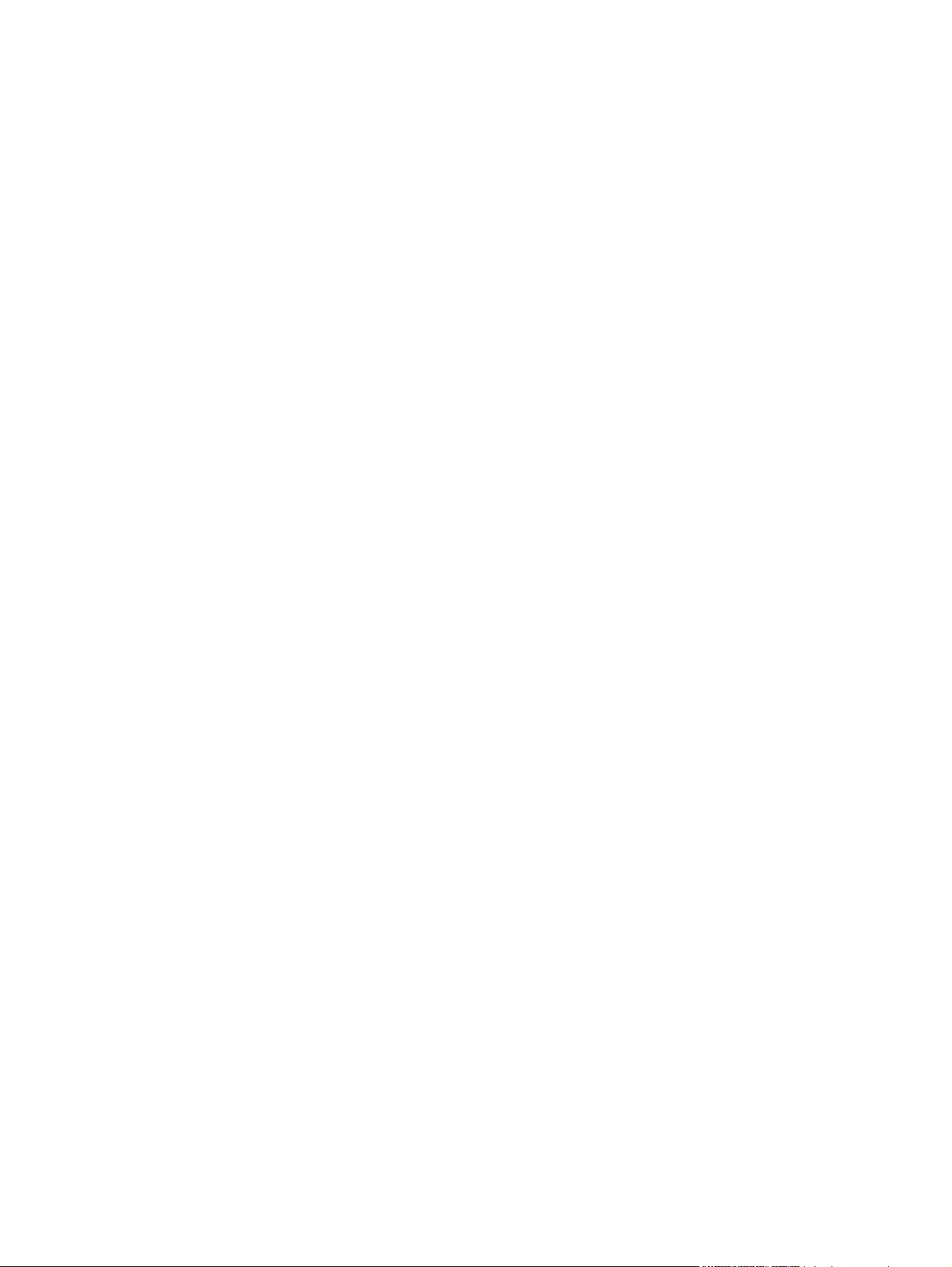
Laite syöttää vääränkokoisia sivuja ................................................................................. 220
Laite ottaa tulostusmateriaalin väärästä lokerosta ........................................................... 220
Paperin automaattinen syöttö ei toimi .............................................................................. 221
Laite ei ota paperia lokerosta 2 tai 3 ................................................................................ 221
Kalvojen tai kiiltävän paperin syöttö ei toimi .................................................................... 222
Kirjekuoret aiheuttavat paperitukoksen tai niiden syöttö laitteeseen ei toimi ................... 222
Tulosteet ovat käpristyneitä tai rypistyneitä ..................................................................... 223
Laite ei tulosta kaksipuolisesti tai tulostaa kaksipuolisesti, mutta väärin ......................... 223
Ohjainkortin merkkivalot ................................................................................................................... 225
Ohjainkortin yhteysmerkkivalo ......................................................................................... 225
Toiminnan LED-merkkivalo .............................................................................................. 227
HP Jetdirect -merkkivalot ................................................................................................. 228
Tulostus- ja kopiolaatuongelmien ratkaiseminen ............................................................................. 229
Esimerkkejä tulostuslaatuongelmista ............................................................................... 229
Toistuvien virheiden viivoitin ............................................................................................ 230
Piirtoheitinkalvojen viat .................................................................................................... 231
Ympäristöön liittyvät tulostuslaatuongelmat ..................................................................... 231
Tukoksiin liittyvät tulostuslaatuongelmat .......................................................................... 231
Kuvanlaadun optimoiminen ja parantaminen ................................................................... 231
Laitteen kalibroiminen ..................................................................................... 231
Tulostuslaadun vianmäärityssivut ................................................................... 232
Suorituskykyongelmien ratkaiseminen ............................................................................................. 233
Faksiongelmien ratkaiseminen ......................................................................................................... 234
Sähköpostiongelmien ratkaiseminen ................................................................................................ 235
SMTP-yhdyskäytävän osoitteen vahvistaminen .............................................................. 235
LDAP-yhdyskäytävän osoitteen vahvistaminen ............................................................... 235
Yhteysongelmien ratkaiseminen ...................................................................................................... 236
Suoran yhteyden ongelmien ratkaiseminen ..................................................................... 236
Verkko-ongelmien ratkaiseminen .................................................................................... 236
Laitteen ohjelmisto-ongelmat ........................................................................................................... 238
Tavallisten Windowsin ongelmien ratkaiseminen ............................................................................ 239
Yleisten Macintosh-ongelmien ratkaiseminen .................................................................................. 240
Liite A Tarvikkeet ja lisävarusteet
Osien, lisävarusteiden ja tarvikkeiden tilaaminen ............................................................................. 244
Tuotenumerot ................................................................................................................................... 245
Lisävarusteet ................................................................................................................... 245
Tulostuskasetit ja väriaineen keräysyksikkö .................................................................... 245
Muisti ............................................................................................................................... 245
Kaapelit ja liittymät ........................................................................................................... 246
Huoltopakkaukset ............................................................................................................ 246
Liite B Huolto ja tuki
x FIWW
Page 13
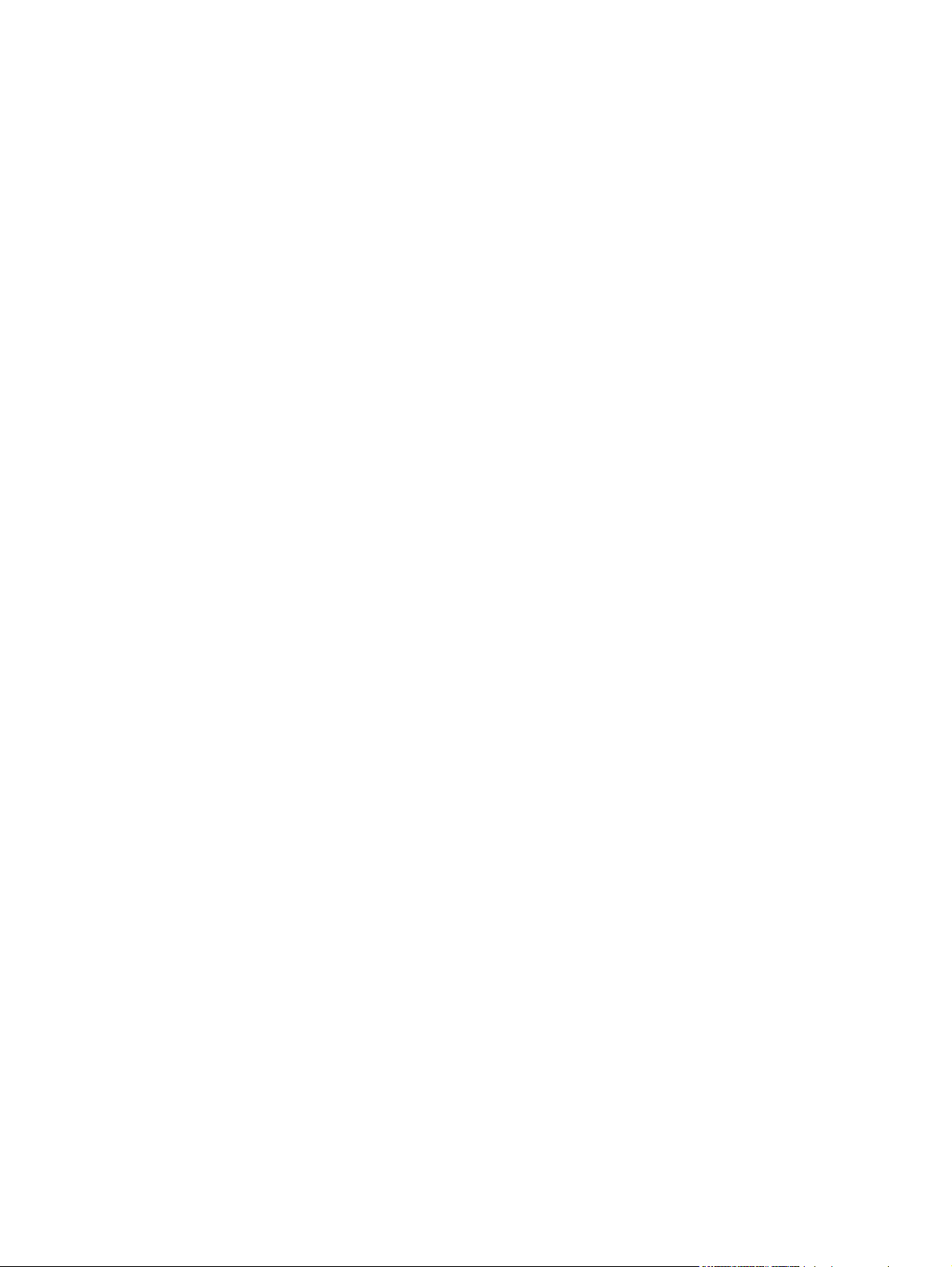
Hewlett-Packardin rajoitetun takuun lauseke .................................................................................. 248
Tulostuskasetin rajoitettu takuu ........................................................................................................ 249
HP Color LaserJet -kiinnitysyksikön rajoitettu takuulausunto ........................................................... 250
Käyttöoikeussopimus ....................................................................................................................... 251
Heimdal Kerberos 5 .......................................................................................................................... 253
OpenSSL .......................................................................................................................................... 256
Customer Self Repair -takuupalvelu ................................................................................................. 258
Asiakastuki ....................................................................................................................................... 259
Liite C Laitteen tekniset tiedot
Mitat .................................................................................................................................................. 262
Virrankulutus ja äänipäästöt ............................................................................................................. 263
Käyttöympäristön vaatimukset ......................................................................................................... 264
Liite D Säädöksiä koskevat tiedot
FCC:n säännökset ............................................................................................................................ 266
Tuotteen ympäristöystävällisyys ....................................................................................................... 267
Ympäristönsuojelu ........................................................................................................... 267
Otsonintuotanto ............................................................................................................... 267
Tehonkulutus ................................................................................................................... 267
Paperinkulutus ................................................................................................................. 26 7
Muovit .............................................................................................................................. 267
HP LaserJet -tulostustarvikkeet ....................................................................................... 267
Palautus- ja kierrätysohjeet ............................................................................................. 268
Yhdysvallat ja Puerto Rico .............................................................................. 268
Palautukset muualla kuin Yhdysvalloissa ....................................................... 268
Tulostusmateriaali ............................................................................................................ 269
Rajoitukset ....................................................................................................................... 269
Käytöstä poistettujen laitteiden hävittäminen kotitalouksissa Euroopan unionin
alueella ............................................................................................................................ 269
Kemikaalit ........................................................................................................................ 269
Material Safety Data Sheet (MSDS) (Käyttöturvallisuustiedote) ...................................... 270
Lisätietoja ......................................................................................................................... 270
Vaatimustenmukaisuusvakuutus ...................................................................................................... 271
Vaatimustenmukaisuusvakuutus ...................................................................................................... 272
Turvallisuustiedotteet ....................................................................................................................... 273
Laserturvallisuus .............................................................................................................. 27 3
Kanadan DOC-säädökset ................................................................................................ 273
VCCI-ilmoitus (Japani) ..................................................................................................... 273
Virtajohtoa koskeva ilmoitus (Japani) .............................................................................. 273
Usean kasetin palauttaminen ......................................................... 268
Yhden kasetin palautus .................................................................. 268
Lähettäminen .................................................................................. 268
FIWW xi
Page 14
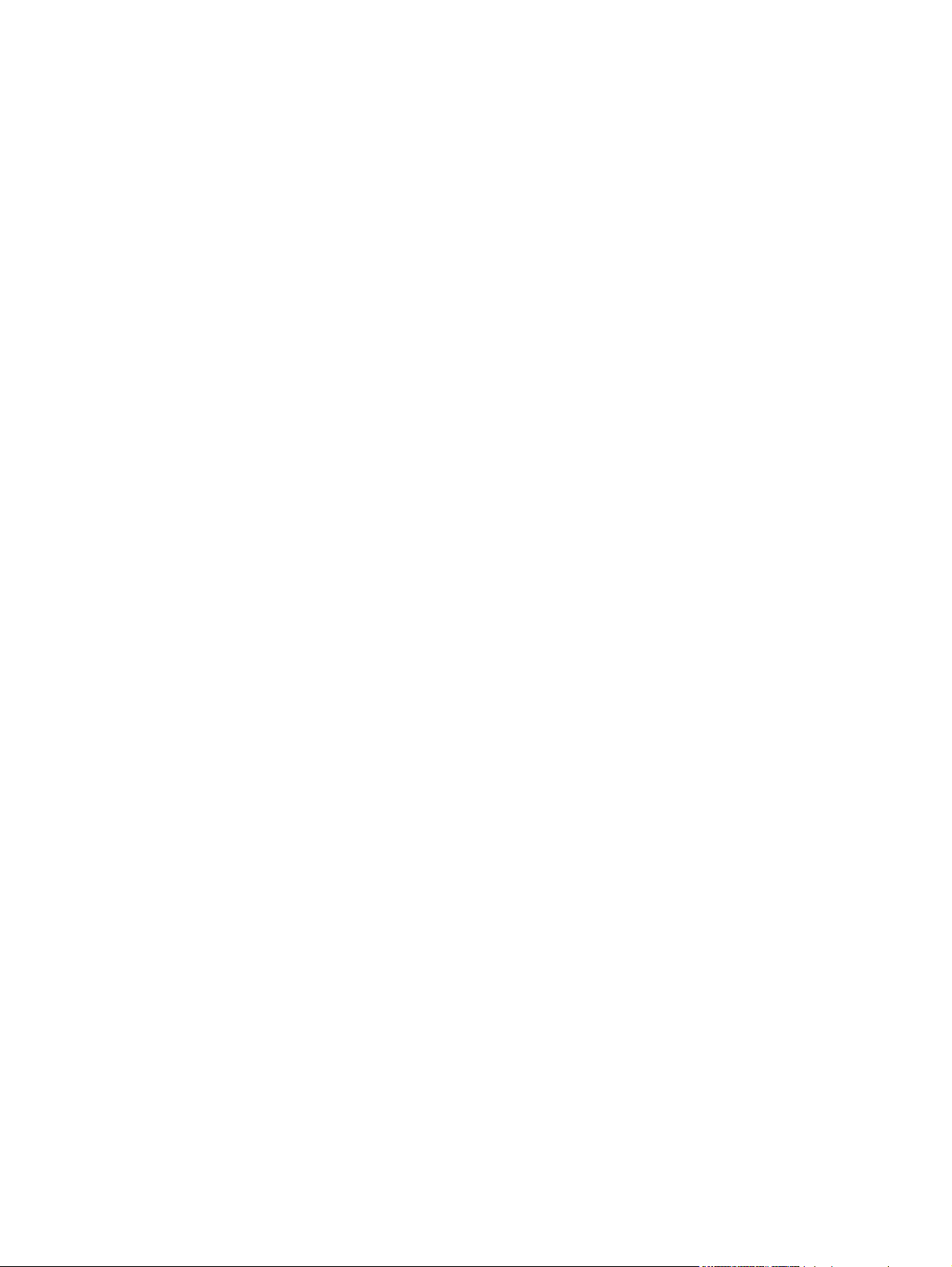
EMC-lausunto (Korea) ..................................................................................................... 273
EMI-tiedote (Taiwan) ....................................................................................................... 273
Laser-ilmoitus Suomea varten ......................................................................................... 274
Ainetaulukko (Kiina) ......................................................................................................... 275
Puhelinverkkoilmoitus ....................................................................................................................... 276
Hakemisto ........................................................................................................................................................ 277
xii FIWW
Page 15
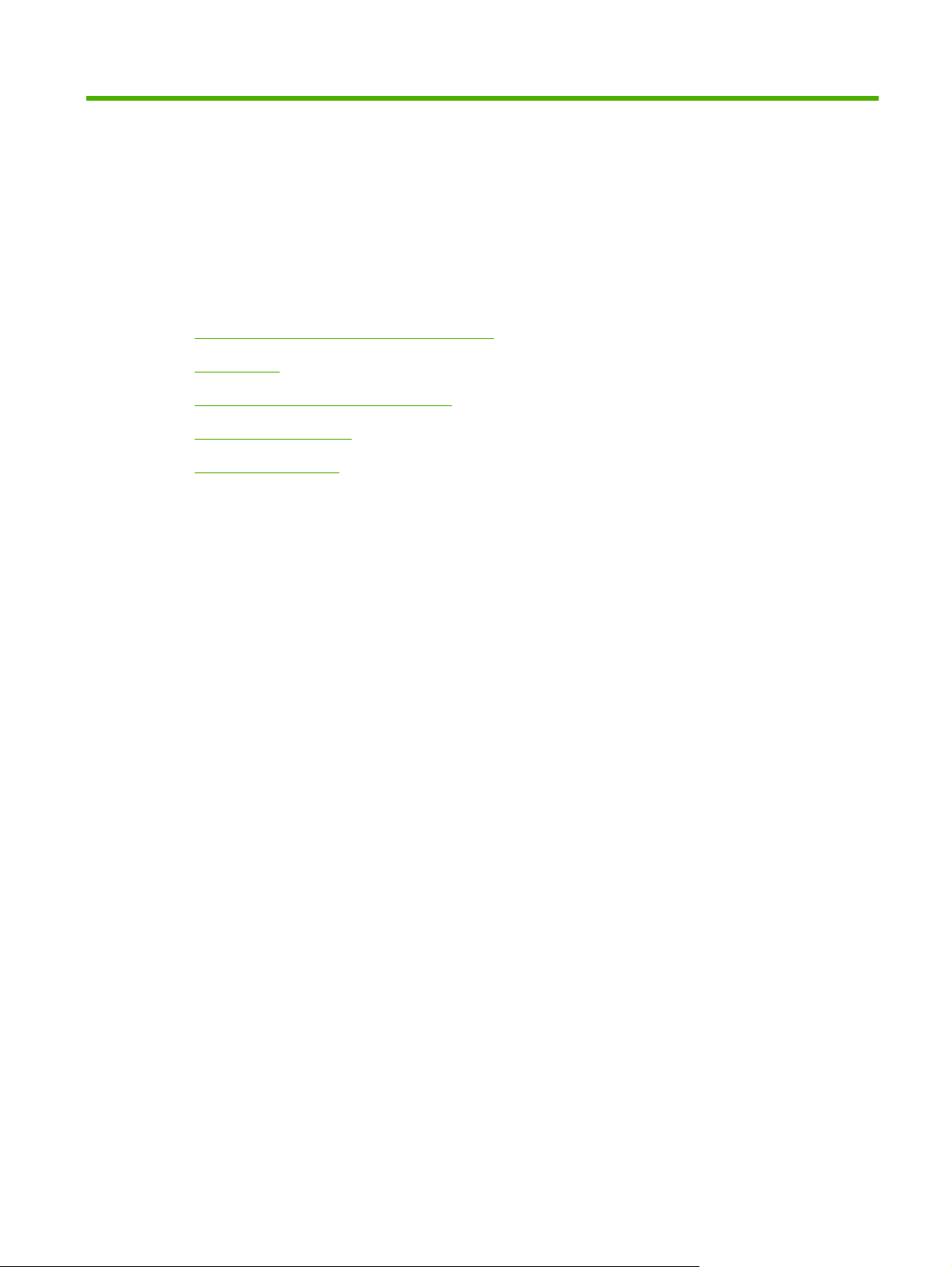
1 Laitteen perusominaisuudet
Tässä oppaassa käytettyjä merkintätapoja
●
Mallivertailu
●
Ympäristöä suojelevat ominaisuudet
●
Laitteen ominaisuudet
●
Laitteen yleiskuvaus
●
FIWW 1
Page 16
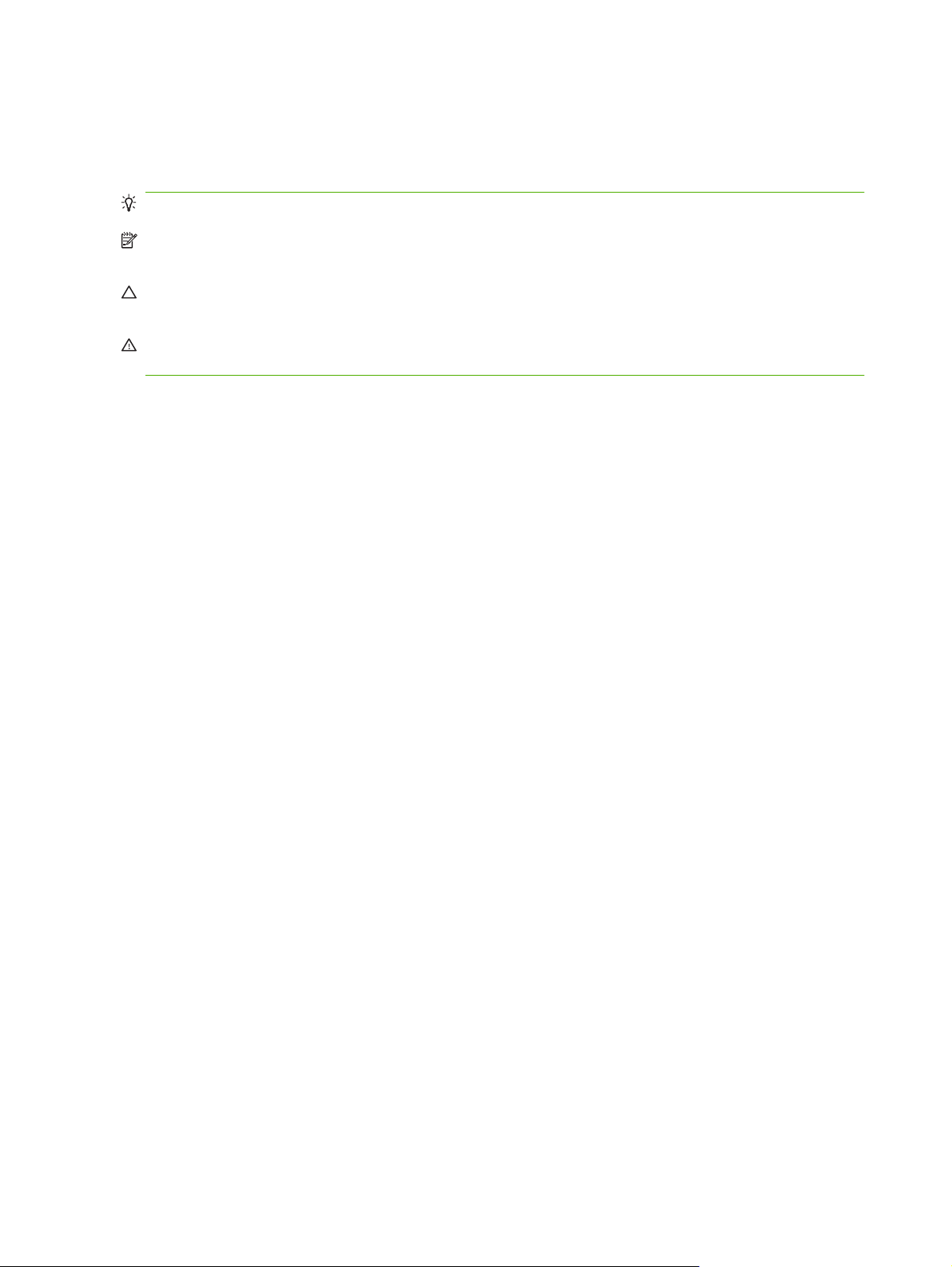
Tässä oppaassa käytettyjä merkintätapoja
Kaikkialla tässä oppaassa on tärkeitä tietoja sisältäviä vihjeitä, huomautuksia, muistutuksia ja
varoituksia.
VIHJE: Vihjeet sisältävät hyödyllisiä vinkkejä tai pikatoimintoja.
HUOMAUTUS: Huomautukset ovat tärkeitä tietoja, jotka selittävät käsitteen tai neuvovat tehtävän
suorittamisessa.
VAROITUS: Varoituksissa on ohjeita, joita on noudatettava tietojen katoamisen tai laitteen
vaurioitumisen estämiseksi.
VAARA Vaara-kohdissa on ohjeita, joita on noudatettava henkilövahinkojen, suurten tietomäärien
katoamisen tai laitteen vakavan vaurioitumisen estämiseksi.
2 Luku 1 Laitteen perusominaisuudet FIWW
Page 17
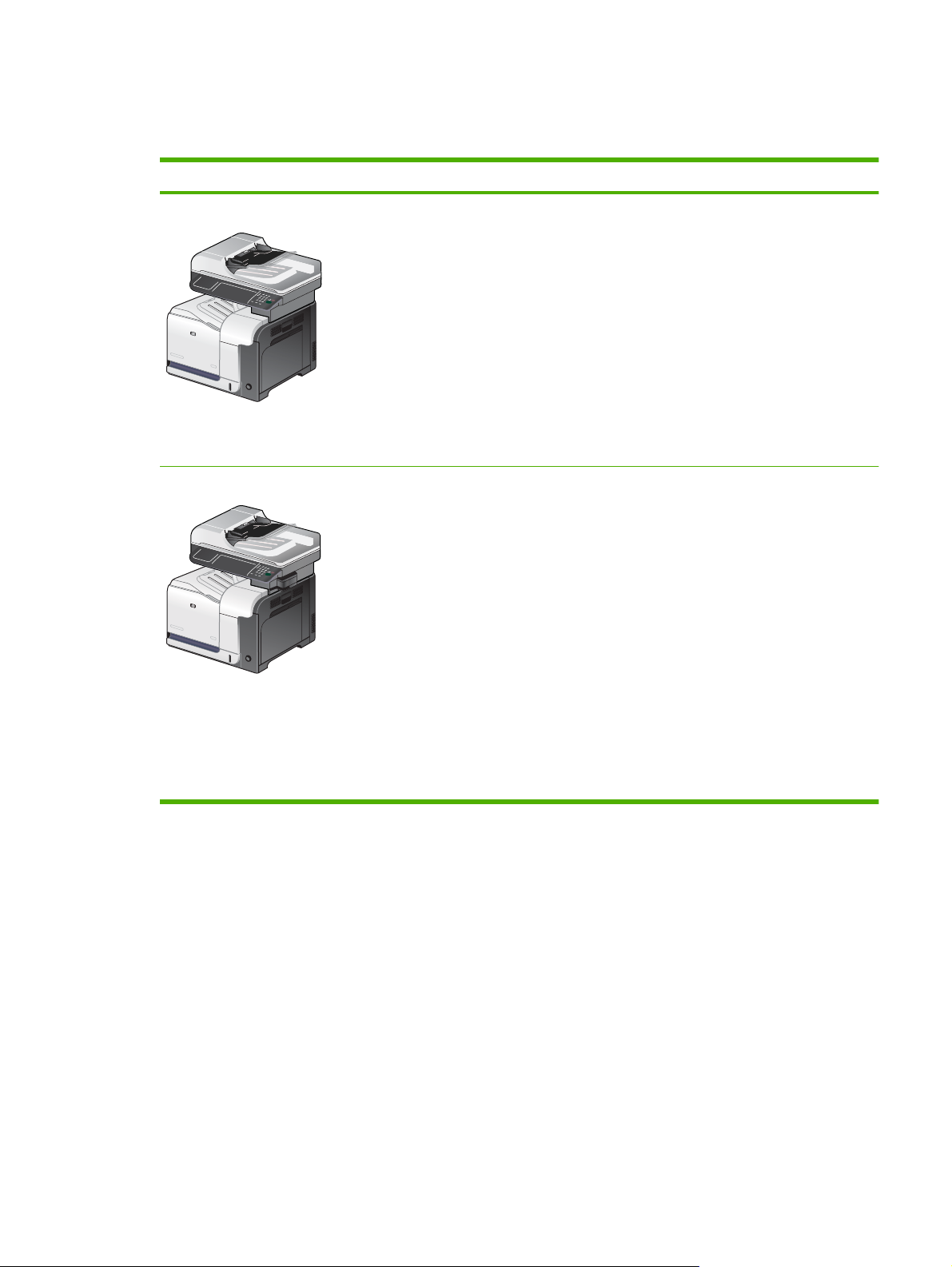
Mallivertailu
Taulukko 1-1 Laitemallit
Malli Ominaisuudet
HP Color LaserJet CM3530 MFP
HP Color LaserJet CM3530fs MFP
100 arkin monikäyttölokero (lokero 1)
●
250 arkin syöttölokero (lokero 2)
●
Automaattinen kaksipuolinen tulostus
●
Automaattinen asiakirjansyöttölaite, johon mahtuu 50 sivua etupuoli ylöspäin
●
250 arkin tulostelokero (tulostuspuoli alaspäin)
●
Hi-Speed USB 2.0 -portti
●
Sulautettu HP Jetdirect -tulostuspalvelin, jonka voi liittää 10/100Base-TX-verkkoon
●
512 Mt RAM-muistia
●
Kiintolevy
●
100 arkin monikäyttölokero (lokero 1)
●
250 arkin syöttölokero (lokero 2)
●
Automaattinen kaksipuolinen tulostus
●
Automaattinen asiakirjansyöttölaite, johon mahtuu 50 sivua etupuoli ylöspäin
●
250 arkin tulostelokero (tulostuspuoli alaspäin)
●
Hi-Speed USB 2.0 -portti
●
Sulautettu HP Jetdirect -tulostuspalvelin, jonka voi liittää 10/100Base-TX-verkkoon
●
512 Mt RAM-muistia
●
Kiintolevy
●
Analoginen faksi
●
Paperinitoja, jolla voi nitoa enintään 20 paperiarkkia
●
FIWW Mallivertailu 3
Page 18
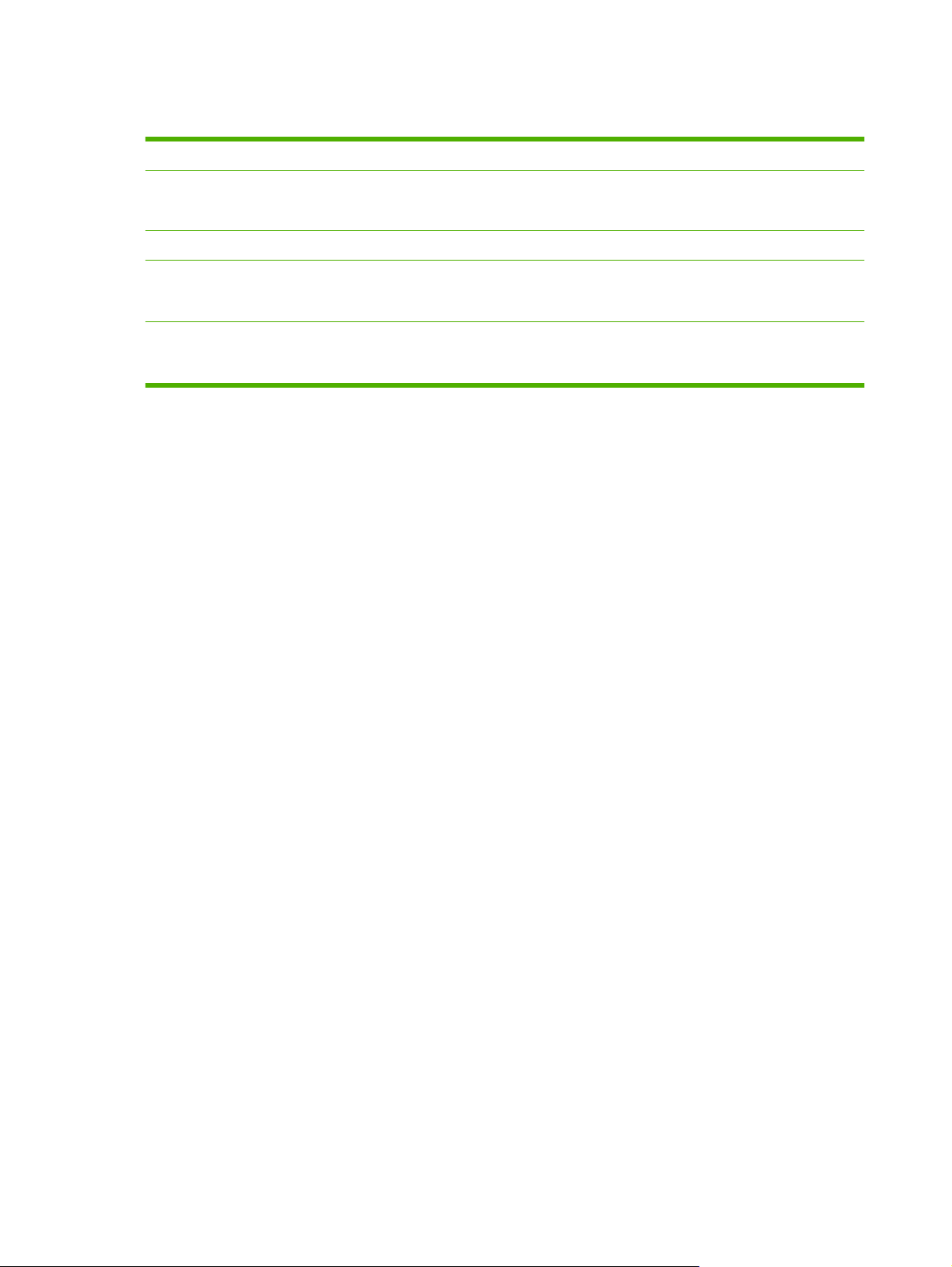
Ympäristöä suojelevat ominaisuudet
Kaksipuolinen tulostus Säästä paperia käyttämällä kaksipuolista tulostusta oletustulostusasetuksena.
Kierrätys Vähennä jätettä käyttämällä uusiopaperia.
Kierrätä tulostuskasetteja HP:n palautusohjelmassa.
Energiansäästö Säästä energiaa käyttämällä laitteen lepotilaa.
HP Smart Web -tulostus HP Smart Web -tulostustoiminnolla voit valita, tallentaa ja järjestää tekstiä ja kuvia useilta web-
sivuilta ja sen jälkeen muokata niitä ja tulostaa ne juuri sellaisina kuin ne näkyvät näytössä.
Siten voit tulostaa tarvittavat tiedot ja minimoida jätteen määrän.
Työn säilytys Työn säilytysominaisuuksilla voit hallita tulostustöitä. Käyttämällä työn säilytystoimintoa voit
aloittaa tulostamisen ollessasi jaetun laitteen luona. Siten vältät tulostustöiden häviämisen ja
uudelleentulostuksen.
4 Luku 1 Laitteen perusominaisuudet FIWW
Page 19
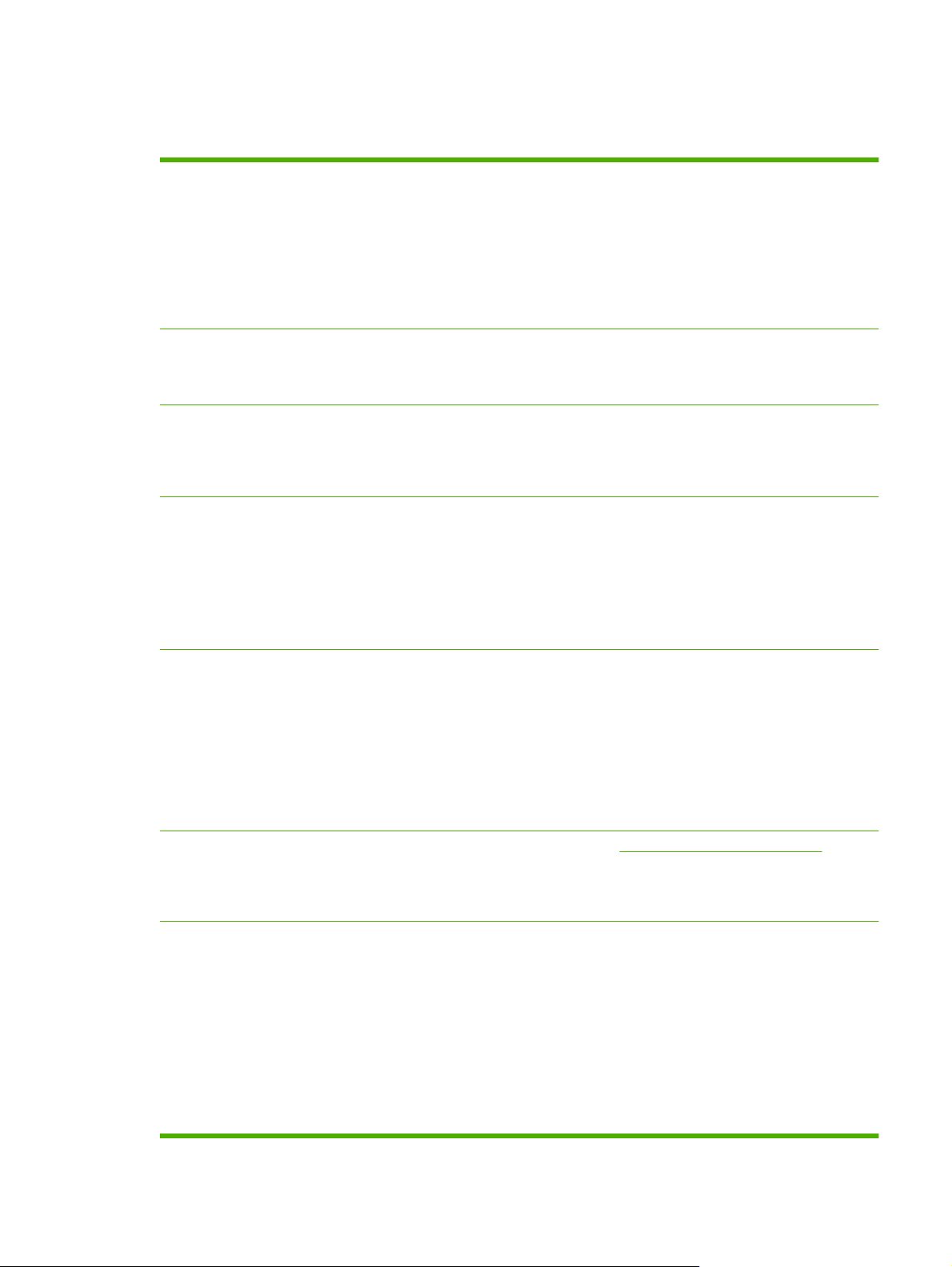
Laitteen ominaisuudet
Taulukko 1-2 Ominaisuudet
Nopeus ja suoritusteho
Tarkkuus
Muisti
Käyttöliittymä
Tulostaa jopa 31 sivua minuutissa (sivua/min) Letter-kokoista paperia ja 30 sivua/min A4-
●
kokoista paperia
Tulostaa ensimmäisen sivun jopa 11 sekunnissa
●
Suositeltava kuukausittainen tulostusmäärä enintään 2 000 - 6 000 sivua
●
515 megahertsin (MHz) suoritin
●
Kaksipuolinen tulostus 75 %:n nopeudella lokerosta 2 ja 50 %:n nopeudella lokerosta 1
●
600 dpi ja Image Resolution Enhancement (REt) -tekniikka 3600, joka optimoi koko kuvan
●
1200 x 600 dpi Image REt -tekniikalla (yksityiskohtaiset viivapiirrokset ja pienikokoinen
●
teksti)
512 Mt RAM-muistia, laajennettavissa 1 gigatavuun käyttämällä 200-nastaisia SODIMM-
●
muistimoduuleja, jotka tukevat 128, 256 tai 512 megatavun RAM-muistia.
MEt-muistinparannustekniikka, joka pakkaa tiedot automaattisesti, jolloin työmuistin käyttö
●
tehostuu.
Värillinen HP Easy Select -ohjauspaneeli
●
Sulautettu Web-palvelin, jonka kautta tuen hankkiminen ja tarvikkeiden tilaaminen on
●
helppoa (käytettävissä verkkoon kytketyissä tuotteissa)
HP Easy Printer Care -ohjelma (Web-pohjainen tila- ja vianmääritystyökalu)
●
Tarvikkeiden tilaus Internetistä HP Easy Printer Care -ohjelmiston ja sulautetun Web-
●
palvelimen kautta
Kielet ja fontit
Tulostuskasetit
Paperin käsittely
HP Printer Control Language (PCL) 6
●
HP PCL 5
●
Tason 3 HP postscript -emulointi
●
Direct PDF -tulostus 1.4
●
Printer Management Language
●
80 skaalattavaa TrueType PS -kirjasinlajia
●
Lisätietoja tulostuskaseteista on osoitteessa
●
aidon HP-tulostuskasetin tunnistaminen
●
automaattinen väriaineen kalvon poisto-ominaisuus
●
Lokero 1 (monikäyttölokero): Monikäyttölokero paperia, kalvoja, tarroja, kirjekuoria ja
●
muita paperityyppejä varten. Lokeroon mahtuu enintään 100 arkkia paperia, 50 kalvoa tai
10 kirjekuorta.
Lokero 2: 250 arkin lokero. Lokero tunnistaa yleiset paperikoot automaattisesti.
●
Vakiokokoiselle ja mukautetun kokoiselle paperille.
Valinnainen lokero 3: 500 paperiarkin ja paksun materiaalin lokero.
●
Automaattinen asiakirjansyöttölaite (ADF): Lokeroon mahtuu 50 arkkia paperia.
●
Kaksipuolinen tulostus: mahdollistaa automaattisen kaksipuolisen tulostuksen (tulostus
●
paperin molemmille puolille).
www.hp.com/go/learnaboutsupplies.
FIWW Laitteen ominaisuudet 5
Page 20

Taulukko 1-2 Ominaisuudet (jatkoa)
Kaksipuolinen skannaus automaattisella asiakirjansyöttölaitteella: Automaattisessa
●
asiakirjansyöttölaitteessa on automaattinen kääntöyksikkö kaksipuolisten asiakirjojen
skannaamista varten.
Vakiotulostelokero: Vakiotulostelokero sijaitsee skannerin alla. Lokeroon mahtuu 250
●
paperiarkkia. Laitteessa on tunnistin, joka osoittaa, kun lokero on täynnä.
Tuetut käyttöjärjestelmät
Liitettävyys
Lisätietoja tuetuista paperiko'oista on kohdassa
Tuetut paperi- ja tulostusmateriaalikoot
sivulla 87.
Lisätietoja tuetuista paperityypeistä on kohdassa
Tuetut paperi- ja tulostusmateriaalityypit
sivulla 90.
● Windows 2000
Windows XP
●
Windows Server 2003
●
Windows Vista™
●
Windows Server 2008
●
Macintosh OS X 10.3.9, 10.4, 10.5 ja uudemmat
●
LAN-liitin (RJ-45) sulautettua HP Jetdirect -tulostuspalvelinta varten
●
Yksi EIO-paikka
●
USB 2.0 -liitäntä
●
Isäntä-USB-portti muiden valmistajien ratkaisuille
●
FIH (Foreign Interface Harness) -liitäntä (AUX) muiden laitteiden liittämistä varten
●
Valinnainen analoginen faksikortti (toimitetaan HP Color LaserJet CM3530fs MFP -laitteen
●
®
®
®
(vain ohjain)
®
mukana)
Ympäristöä suojelevat
ominaisuudet
Suojaustoiminnot
Valinnainen HP Digital Sending Software -ohjelmisto (DSS)
●
Laitteiston liitäntä
●
Lepotila-asetus säästää energiaa.
●
Paljon kierrätyskelpoisia osia ja materiaaleja.
●
Välitön kiinnitystekniikka
●
®
Energy Star
●
Blue Angel -sertifikaatti
●
Kasettien ja väriaineen keräysyksiköiden kierrätys HP Planet Partners -ohjelmassa
●
Automaattinen värintunnistus
●
Suojattu levyntyhjennys
●
Suojauslukitus (valinnainen)
●
Työn säilytys
●
Käyttäjän PIN-todennus tallennettujen töiden yhteydessä
●
DSS (Digital Send Software) -todennus
●
-yhteensopivuus
6 Luku 1 Laitteen perusominaisuudet FIWW
Page 21
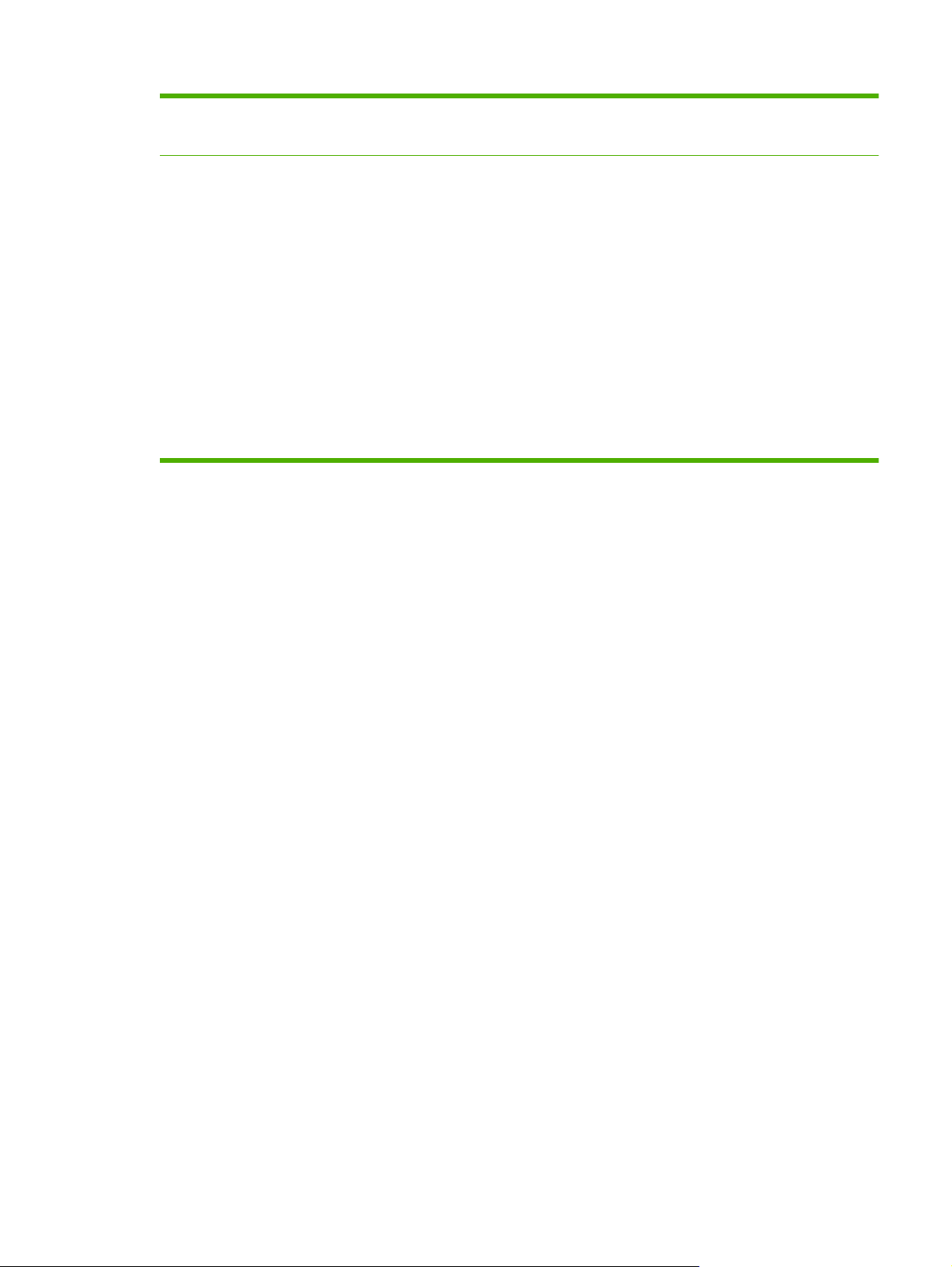
Taulukko 1-2 Ominaisuudet (jatkoa)
IPsec-suojaus
●
HP:n tehokkaiden kiintolevyjen tuki
●
Kopioiminen ja
lähettäminen
Automaattinen kopioiden värintunnistus
●
tilat tekstille, kuville sekä tekstin ja kuvien yhdistelmille
●
Työn keskeytystoiminto
●
Useita sivuja arkilla
●
Ohjauspaneelin animaatiot (esimerkiksi tukosselvitys)
●
skannaaminen ja lähettäminen sähköpostiin
●
paikallinen osoitteisto sähköpostia ja faksia varten
◦
LDAP-osoitteet
◦
Lähetä kansioon
●
Automaattinen kaksipuolinen skannaus
●
FIWW Laitteen ominaisuudet 7
Page 22
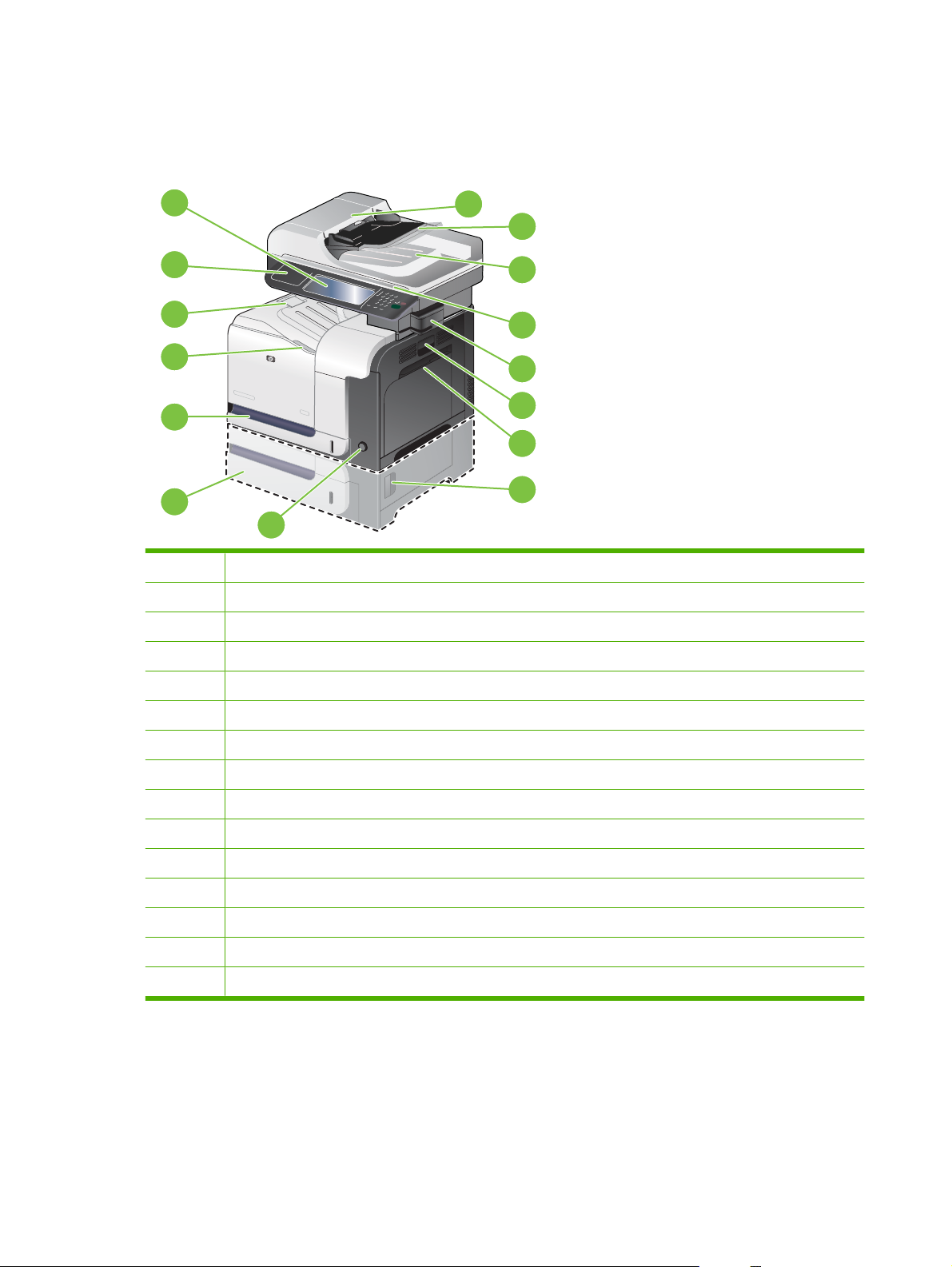
Laitteen yleiskuvaus
Etunäkymä
1
2
3
15
14
13
12
4
5
6
7
8
11
10
1 Värillinen ohjauspaneeli
2 Asiakirjansyöttölaitteen yläkansi (avaa tukosten poistamiseksi)
3 Automaattinen asiakirjansyöttölaite
4 Asiakirjansyöttölaitteen tulostelokero
9
5 Skannerin kansi
6 Paperinitoja (vain HP Color LaserJet CM3530fs MFP)
7 Oikea luukku (tukosten poistaminen)
8 Lokero 1 (avaa lokero vetämällä kahvasta)
9 Oikea alaluukku (tukosten poistaminen)
10 Virtapainike
11 Valinnainen lokero 3
12 Lokero 2
13 Etuluukku (tulostuskasetit ja väriaineen keräysyksikkö)
14 Vakiotulostuslokero
15 Laitteiston liitäntä
8 Luku 1 Laitteen perusominaisuudet FIWW
Page 23
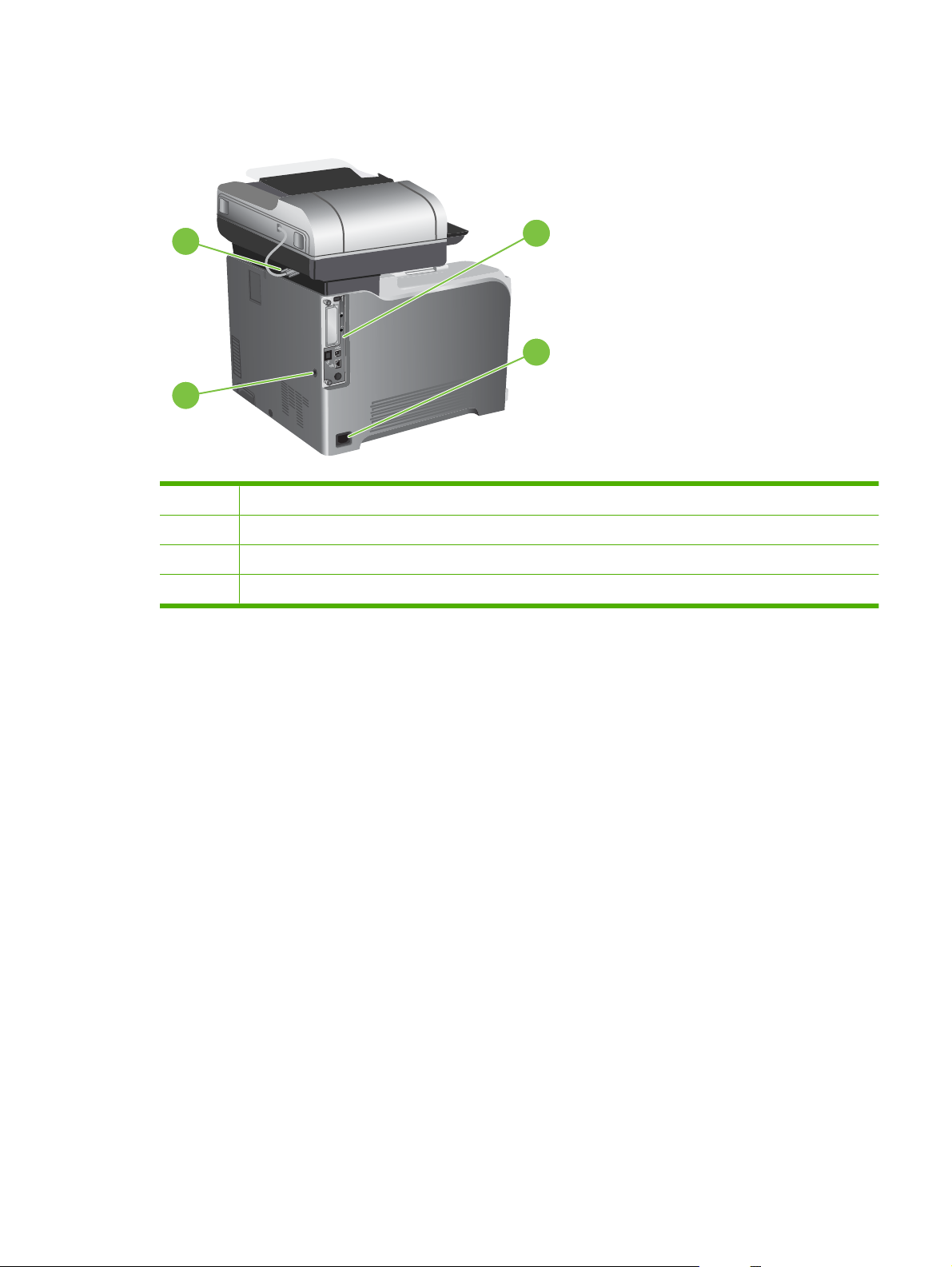
Näkymä takaa
1
4
1 Skannerin ja asiakirjasyöttölaitteen liitin
2 Liitäntäportit
3 Virtajohdon liitäntä
4 Paikka vaijerityyppiselle turvalukolle
2
3
FIWW Laitteen yleiskuvaus 9
Page 24
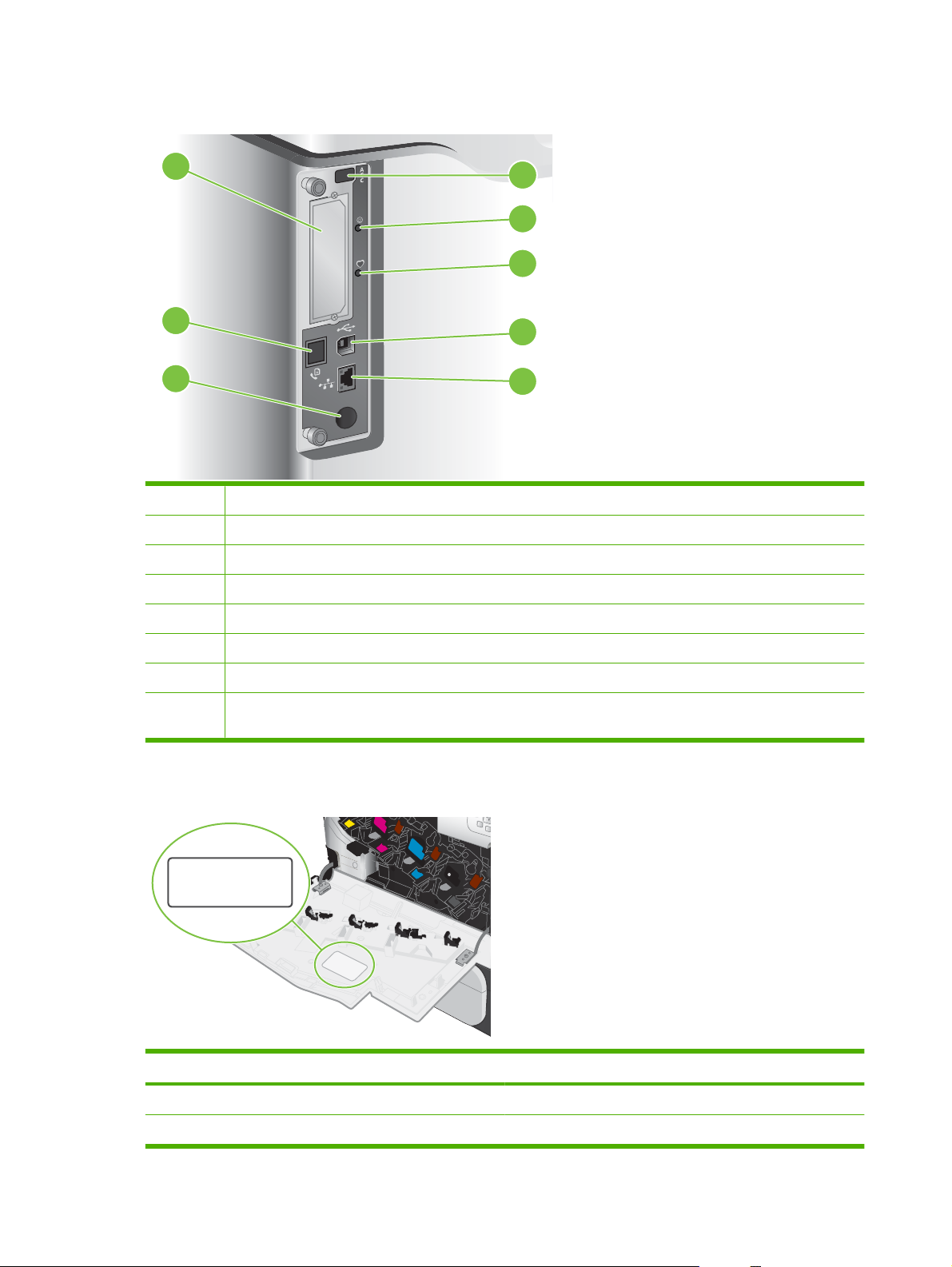
Liitäntäportit
1
2
3
4
8
7
1 EIO-liitännän laajennuspaikka
2 Isäntä-USB-portti (muiden valmistajien ratkaisuille)
3 Ohjainkortin yhteysmerkkivalo (palaa, kun ohjainkortti on paikallaan)
4 Toiminnan merkkivalo (vilkkuu, kun ohjainkortti toimii oikein)
5 Hi-Speed USB 2.0 -portti
5
6
6 RJ-45-verkkoportti (sisältää HP Jetdirect -merkkivalot)
7 FIH (Foreign-interface harness) -liitin (muiden valmistajan ratkaisuille)
8 Faksiliitäntä (vakio-ominaisuus HP Color LaserJet CM3530fs MFP -mallissa, valinnainen HP Color LaserJet
CM3530 MFP -mallissa)
Sarja- ja mallinumeron sijainti
Mallinimi Mallinumero
HP Color LaserJet CM3530 MFP CC519A
HP Color LaserJet CM3530fs MFP CC520A
10 Luku 1 Laitteen perusominaisuudet FIWW
Page 25
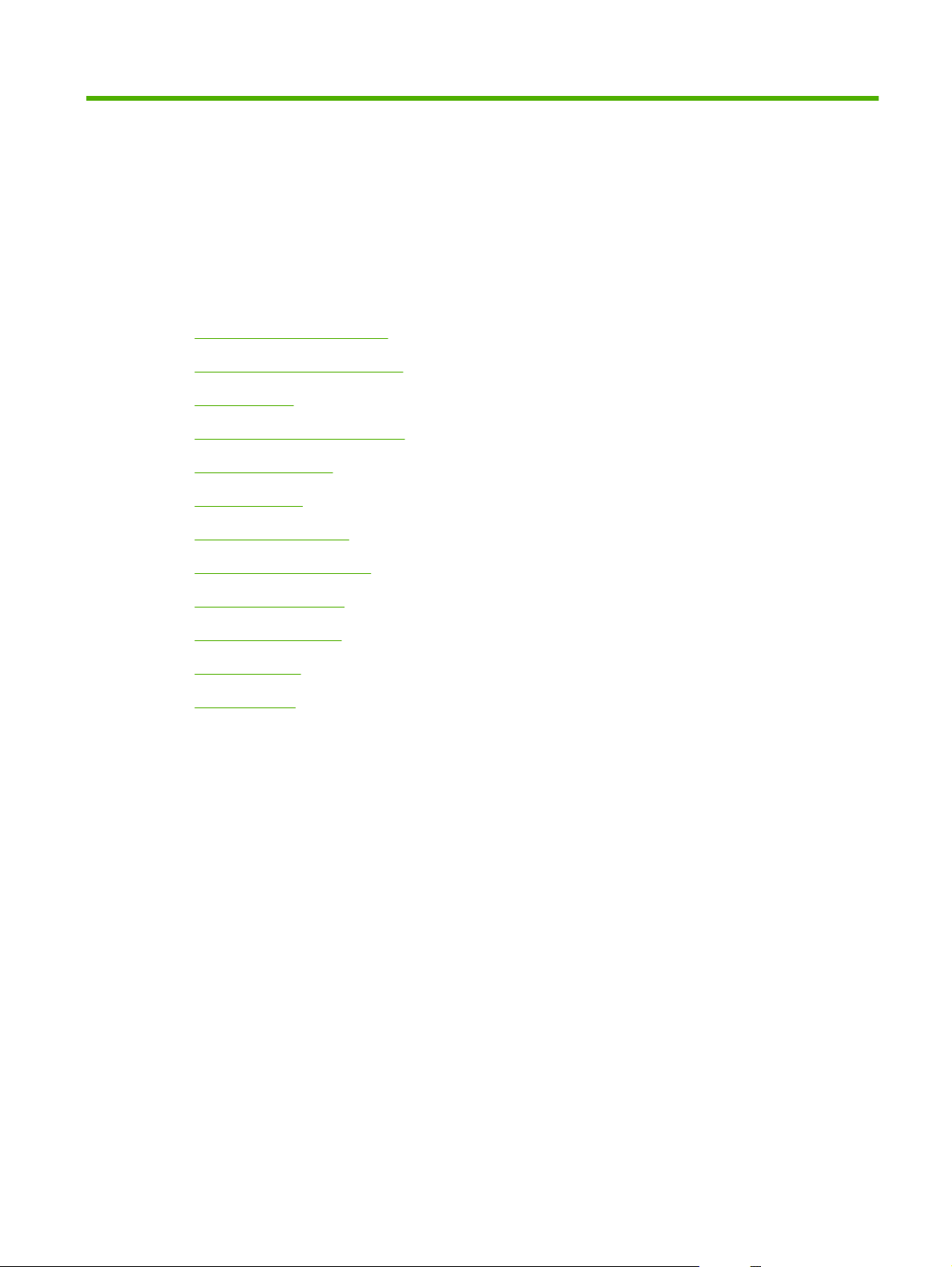
2 Ohjauspaneeli
Ohjuspaneelin käyttäminen
●
Siirtyminen Hallinta-valikossa
●
Tiedot-valikko
●
Työn oletusasetukset -valikko
●
Aika/Ajoitus-valikko
●
Hallinta-valikko
●
Alkuasetukset-valikko
●
Laitteen toiminta -valikko
●
Tulostuslaatu-valikko
●
Vianmääritys-valikko
●
Alkutila-valikko
●
Huolto-valikko
●
FIWW 11
Page 26
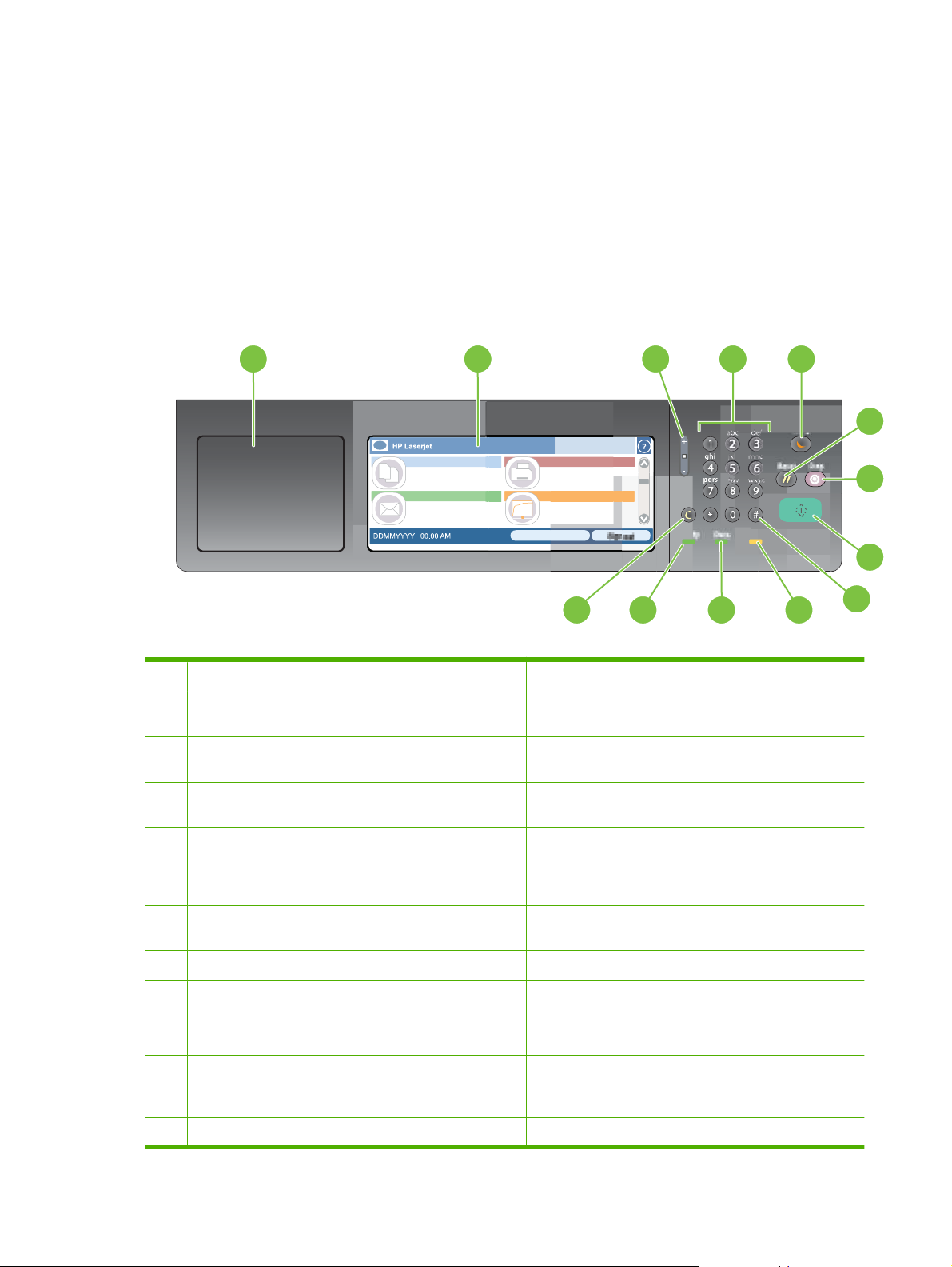
Ohjuspaneelin käyttäminen
Ohjauspaneelissa on VGA-kosketusnäyttö, jonka avulla voidaan käyttää kaikkia laitteen toimintoja.
Töitä ja laitteen tilaa voi ohjata painikkeilla ja numeronäppäimistöllä. Merkkivalot osoittavat laitteen
yleisen tilan.
Ohjauspaneelin sisältö
Ohjauspaneelissa on graafinen kosketusnäyttö, työnohjauspainikkeet, numeronäppäimistö ja kolme
LED-tilamerkkivaloa.
2
hp
31
4
111213
1 Laiteliitäntäportti Alue, jolle voi lisätä muiden valmistajien suojauslaitteita
2 Kosketusnäyttö Kosketusnäytön avulla voit käyttää laitteen kaikkia
3 Kirkkaudensäätöpainike Tällä painikkeella voit lisätä tai vähentää kosketusnäytön
4 Numeronäppäimistö Tällä alueella voit määrittää kopiomäärän ja muita
toimintoja ja määrittää niiden asetukset.
kirkkautta.
numeroarvoja.
5
10
6
7
8
9
5 Lepotila-painike Jos laite on käyttämättömänä pitkän ajan, se siirtyy
automaattisesti lepotilaan. Voit siirtää laitteen lepotilaan tai
palauttaa sen lepotilasta toimintaan painamalla Lepotila-
painiketta.
6 Palauttaminen-painike Palauttaa työn asetukset tehtaassa määritetyiksi tai
käyttäjän määrittämiksi oletusasetuksiksi.
7 Lopeta-painike Keskeyttää aktiivisen työn ja avaa Työn tila -näytön.
8 Käynnistä-painike Käynnistää kopioinnin, digitaalisen lähetyksen tai faksityön
9 #-painike Tällä painikkeella voit lisätä faksinumeroon taukoja.
10 Huomautus-merkkivalo Huomautus-valo ilmaisee, että laitteen tila edellyttää
11 Tiedot-merkkivalo Tiedot-valo ilmaisee, että laite vastaanottaa tietoja.
12 Luku 2 Ohjauspaneeli FIWW
tai jatkaa keskeytetyn työn käsittelemistä.
käyttäjän toimenpiteitä. Esimerkkejä tästä ovat tyhjä
paperilokero tai kosketusnäytössä oleva virheilmoitus.
Page 27
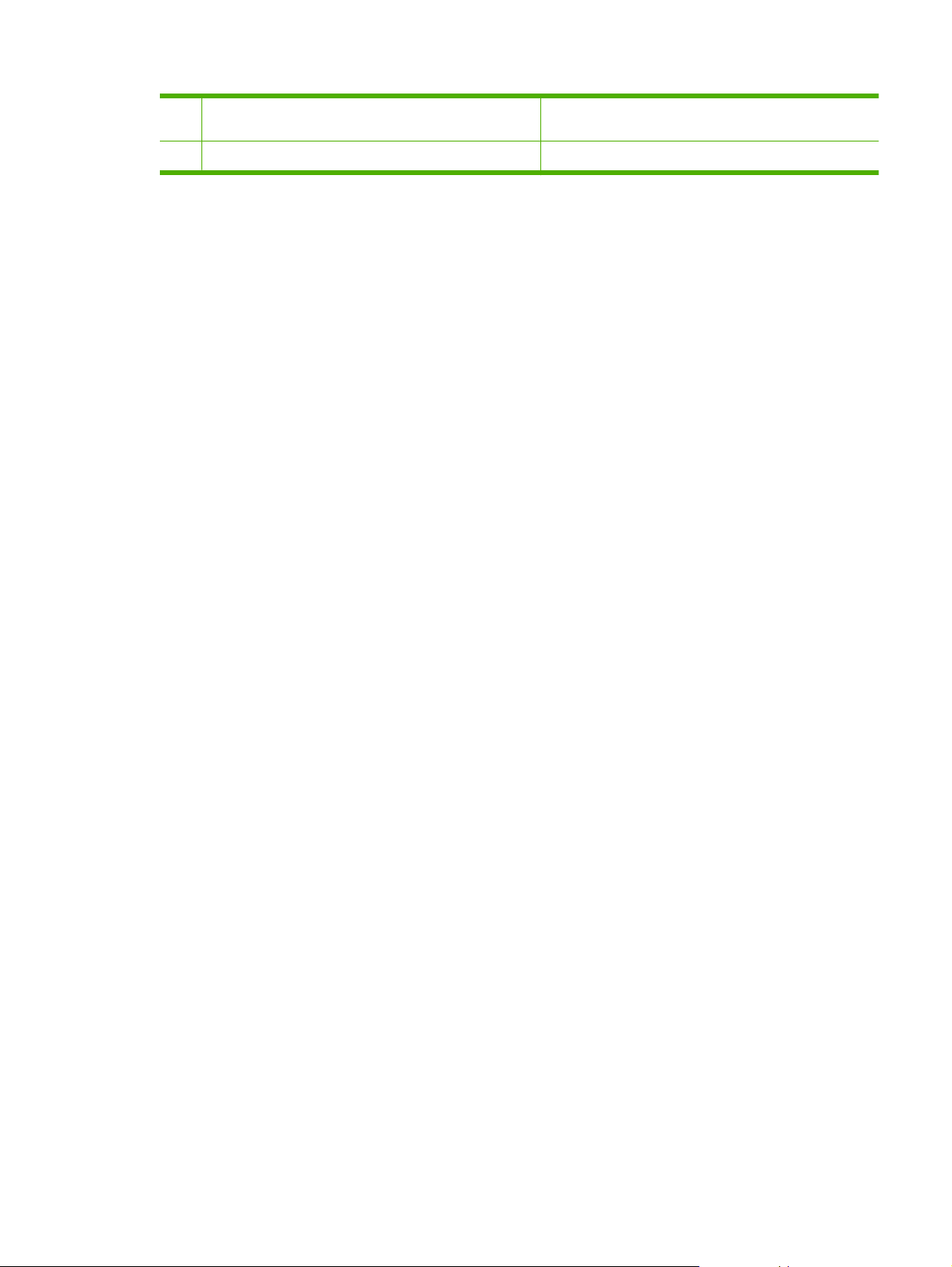
12 Valmis-merkkivalo Valmis-valo ilmaisee, että laite on valmiina aloittamaan
minkä tahansa työn käsittelyn.
13 Tyhjennyspainike Oletusarvojen palauttaminen.
FIWW Ohjuspaneelin käyttäminen 13
Page 28
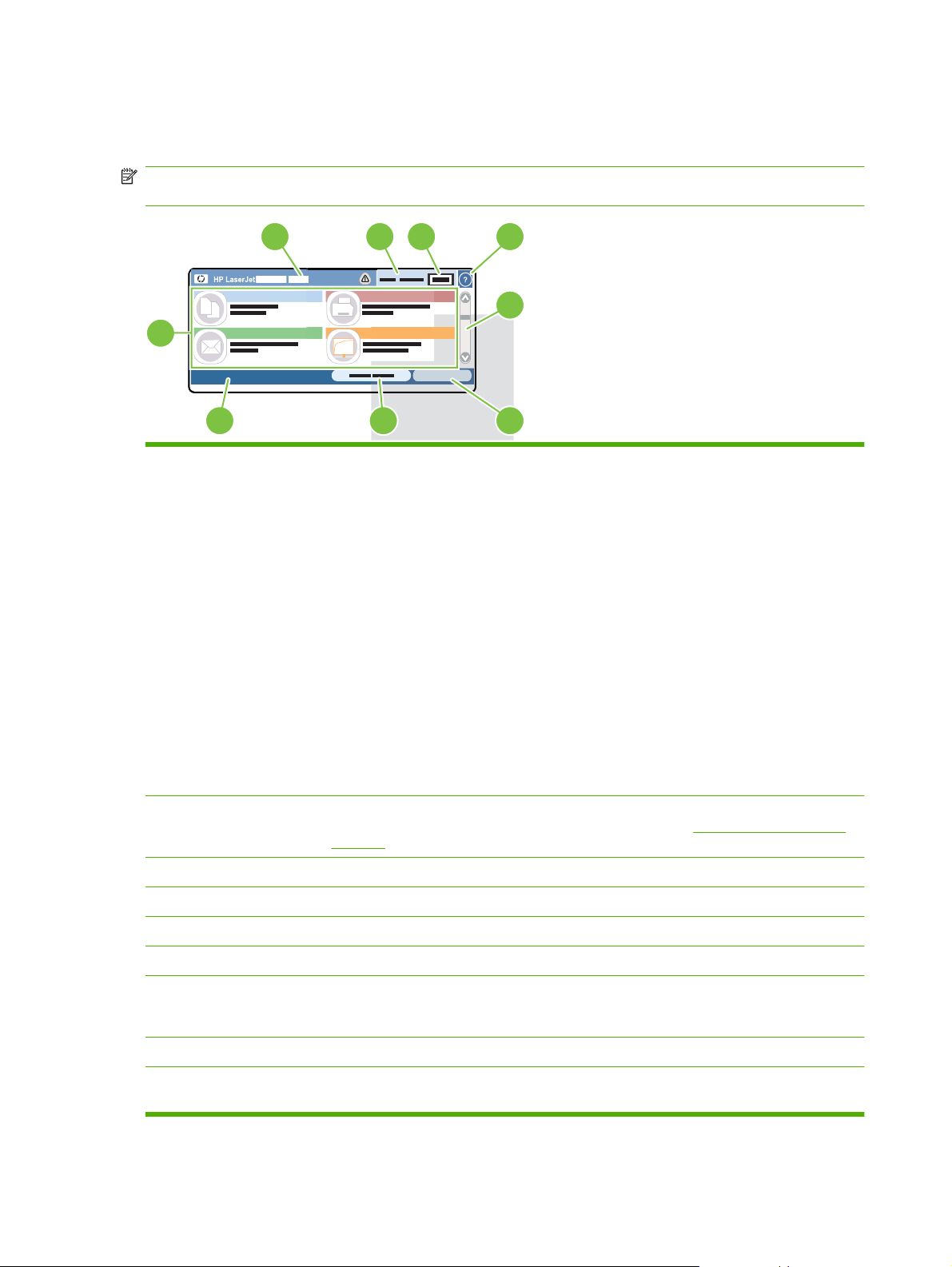
Aloitusnäyttö
Aloitusnäytöstä on pääsy laitteen toimintoihin, ja siinä näkyy laitteen nykyinen tila.
HUOMAUTUS: Aloitusnäytössä näkyvät ominaisuudet voivat vaihdella sen mukaan, miten laitteen
asetukset on määritetty.
2 3
HP LaserJet
4
5
6
1
DDMMYYYY 00.00 AM
789
1 Ominaisuudet Aloitusnäytössä voi näkyä seuraavia ominaisuuksia sen mukaan, miten laitteen asetukset on
määritetty.
Kopiointi
●
Faksi
●
Sähköposti
●
Toissijainen sähköposti
●
Työn tila
●
Verkkokansio
●
Työn tallennus
●
Työnkulku
●
Tarvikkeiden tila
●
Hallinta
●
2 Laitteen tilarivi Tilarivillä on tietoja laitteen yleisestä tilasta. Tällä alueella näkyy kulloisenkin tilan mukaan eri
3 Kopion tyyppi Osoittaa, ovatko kopiot värillisiä.
4 Kopioiden määrä Tässä ruudussa näkyy, miten monta kopiota laite on asetettu tekemään.
5 Ohje-painike Koskettamalla Ohje-painiketta voit avata laitteen sisäisen ohjetoiminnon.
6 Vierityspalkki Voit vierittää näyttöä koskettamalla vierityspalkin ylä- tai alanuolta.
7 Kirjaudu ulos Jos olet kirjautunut sisään rajoitettujen toimintojen käyttöä varten, voit kirjautua ulos
8 Verkko-osoite Koskettamalla Verkko-osoite saat tietoja verkkoyhteydestä.
9 Päivämäärä ja
kellonaika
painikkeita. Tilarivillä näkyvistä painikkeista on tietoja kohdassa
sivulla 15.
valitsemalla Kirjaudu ulos. Kun olet kirjautunut ulos, laite palauttaa kaikki toiminnot
oletusasetuksiinsa.
Nykyinen päivämäärä ja aika näkyvät tässä. Voit valita, miten laite näyttää päivämäärän ja
kellonajan, esimerkiksi 12 tai 24 tunnin kellon.
Kosketusnäytön painikkeet
14 Luku 2 Ohjauspaneeli FIWW
Page 29
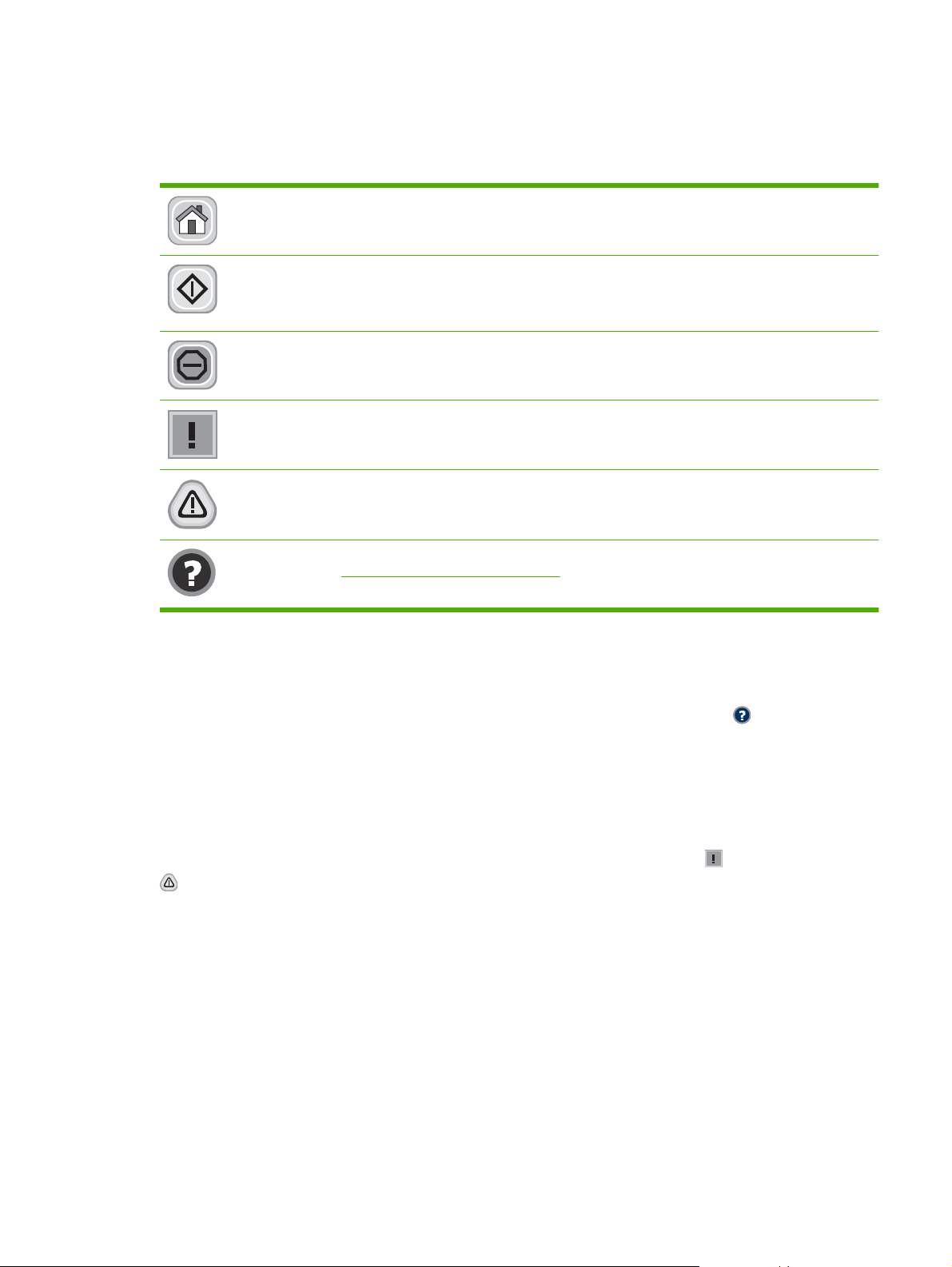
Kosketusnäytön painikkeet
Kosketusnäytön tilarivillä on tietoja laitteen tilasta. Tällä alueella voi näkyä eri painikkeita. Painikkeet on
kuvattu seuraavassa taulukossa.
Aloituspainike. Voit siirtyä mistä tahansa näytöstä aloitusnäyttöön koskettamalla aloituspainiketta.
Käynnistä-painike. Voit aloittaa valitsemasi toiminnon suorituksen koskettamalla Käynnistä-painiketta.
HUOMAUTUS: Tämän painikkeen nimi vaihtelee toiminnon mukaan. Esimerkiksi Kopiointi-toimintoa
käytettäessä painikkeen nimi on Kopioi.
Lopeta-painike. Jos laite käsittelee tulostus- tai faksityötä, Lopeta-painike on näkyvissä Käynnistä-
painikkeen sijaan. Koskettamalla Lopeta-painiketta voit pysäyttää nykyisen työn. Laite pyytää
peruuttamaan työn tai jatkamaan sitä.
Virhepainike. Virhepainike on näkyvissä aina, kun laitteessa on virhetilanne, joka edellyttää käyttäjän
toimenpiteitä ennen jatkamista. Koskettamalla virhepainiketta saat näkyviin ilmoituksen, joka selostaa
virhetilannetta. Kuvaus sisältää myös ongelman ratkaisuohjeen.
Varoituspainike. Varoituspainike on näkyvissä, kun laitteessa on ongelma, mutta laitteen käyttöä voi
jatkaa. Kosketa painiketta, jotta näyttöön tulee ongelman kuvaus. Kuvaus sisältää myös ongelman
ratkaisuohjeen.
Ohje-painike. Koskettamalla Ohje-painiketta voit avata laitteen sisäisen ohjetoiminnon. Katso lisätietoja
kohdasta
Ohjauspaneelin ohjetoiminto sivulla 15.
Ohjauspaneelin ohjetoiminto
Laitteessa on sisäinen ohjetoiminto, joka opastaa kunkin näytön käytössä. Voit käynnistää
ohjetoiminnon koskettamalla näytön oikeassa yläkulmassa olevaa ohjepainiketta
Joissakin näytöissä Ohje-painikkeen koskettaminen avaa yleisen valikon, jossa voit etsiä haluamiasi
aiheita. Voit selata valikkorakennetta koskettamalla valikossa olevia painikkeita.
Niissä näytöissä, joissa on asetuksia yksittäisiä töitä varten, Ohje-painike avaa aiheen, joka selostaa
kyseisessä näytössä olevia asetuksia.
Jos laite huomauttaa virheestä tai antaa varoituksen, kosketa virhepainiketta
, niin näyttöön tulee ongelman kuvaus. Kuvaus sisältää myös ongelman ratkaisemista helpottavia
ohjeita.
.
tai varoituspainiketta
FIWW Ohjuspaneelin käyttäminen 15
Page 30
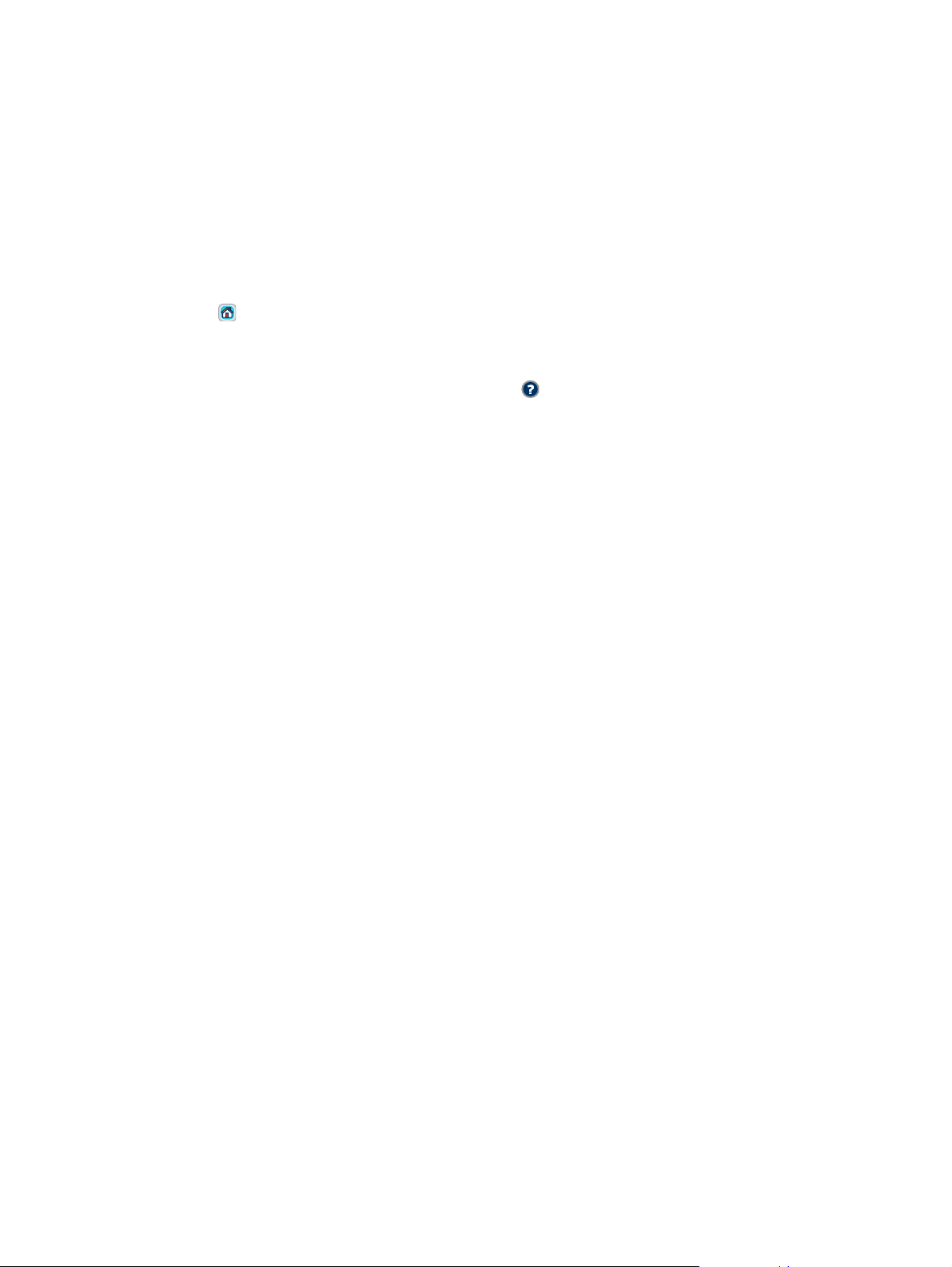
Siirtyminen Hallinta-valikossa
Avaa valikko koskettamalla aloitusnäytössä Hallinta. Sinun on ehkä vieritettävä aloitusnäytön
alareunaan, jotta näet tämän toiminnon.
Hallinta-valikossa on useita alivalikkoja, jotka näkyvät näytön vasemmassa reunassa. Voit avata valikon
koskettamalla sen nimeä. Valikon nimen vieressä oleva plus-merkki (+) tarkoittaa, että valikossa on
alivalikkoja. Avaa valikkorakennetta, kunnes pääset asetukseen, jonka haluat määrittää. Voit palata
edelliselle tasolle koskettamalla Takaisin.
Voit poistua Hallinta-valikosta koskettamalla näytön vasemmassa yläkulmassa olevaa Aloituspainiketta
Laitteessa on sisäinen ohjetoiminto, joka sisältää valikkotoimintojen ohjeet. Moniin valikkoihin on
saatavissa ohjeita kosketusnäytön oikealla puolella. Voit avata ohjetoiminnon myös koskettamalla
näytön oikeassa yläkulmassa olevaa Ohje-painiketta
Seuraavissa jaksoissa olevat taulukot kuvaavat Hallinta-valikon kunkin alivalikon yleistä rakennetta.
.
.
16 Luku 2 Ohjauspaneeli FIWW
Page 31

Tiedot-valikko
Hallinta > Tiedot
Tämän valikon avulla voit tulostaa tietosivuja ja raportteja, jotka on tallennettu sisäisesti laitteeseen.
Taulukko 2-1 Tiedot-valikko
Valikon kohta Alivalikon kohta Alivalikon kohta Arvot Kuvaus
Vahvistus-/tilasivut Hallintavalikkokartta Tulosta Näyttää Hallinta-valikon perusrakenteen ja
Asetussivu Tulosta Sarja asetussivuja, jotka näyttävät nykyiset
Tarvikkeiden tilasivu Tulosta Näyttää tarvikkeiden (kuten kasetit,
Käyttötiedot Tulosta Näyttää kullekin paperityypille ja -koolle
Työn värinkäyttöloki Tulosta Hakemistosivu, joka sisältää työkohtaisia
Tiedostohakemisto Tulosta Hakemistosivu, joka sisältää tietoja
Faksiraportit Faksitoimintaloki Tulosta Sisältää luettelon fakseista, jotka laite on
Faksipuheluraportti Faksipuheluraportti Tulosta Viimeisen faksilähetys- tai
Raportin pienoiskuva Kyllä
Ei (oletus)
nykyiset hallinta-asetukset.
laiteasetukset.
huoltopakkaukset ja niitit) tilan.
tulostetun sivumäärän.
värinkäyttötietoja. Sivun sisältö käsittää
käyttäjänimen, sovelluksen nimen sekä
mustavalkoisten ja värillisten sivujen määrän.
laitteeseen asennetuista
massamuistivälineistä, kuten flash-asemista,
muistikorteista tai kiintolevyistä.
lähettänyt tai vastaanottanut.
vastaanottotoiminnon raportti.
Valitse, sisällytetäänkö faksin ensimmäisen
sivun pienoiskuva puheluraporttiin.
Raportin tulostusaika Älä tulosta automaattisesti
Tulosta faksitöiden jälkeen
Tulosta lähetettyjen faksitöiden jälkeen
Tulosta faksivirheiden jälkeen (oletus)
Tulosta ainoastaan lähetysvirheiden jälkeen
Tulosta ainoastaan vastaanottovirheiden jälkeen
Laskutuskoodiraportt
i
Estettyjen faksien
luettelo
Pikavalintaluettelo Tulosta Näyttää pikavalinnat, jotka tähän laitteeseen
Tulosta Lähtevien faksien laskutuskoodiluettelo.
Tästä raportista näkyy, kuinka monta
lähetettyä faksia kullakin koodilla
laskutetaan.
Tulosta Luettelo puhelinnumeroista, joita on estetty
lähettämästä fakseja tähän laitteeseen.
on määritetty.
FIWW Tiedot-valikko 17
Page 32

Taulukko 2-1 Tiedot-valikko (jatkoa)
Valikon kohta Alivalikon kohta Alivalikon kohta Arvot Kuvaus
Esimerkkisivut/-fontit Esittelysivu Tulosta Tulosta sivu, jolla on tietoja laitteen
tulostuskapasiteeteista.
RGB-mallit Tulosta Tuloste värinäytteistä käytettäessä eri RGB-
CMYK-mallit Tulosta Tuloste värinäytteistä käytettäessä eri
PCL-fonttiluettelo Tulosta Luettelo PCL-fonteista, jotka kulloinkin ovat
PS-fonttiluettelo Tulosta Luettelo PS-fonteista, jotka kulloinkin ovat
arvoja. Näytteitä käytetään apuna
värintäsmäytyksessä.
CMYK-arvoja. Näytteitä käytetään apuna
värintäsmäytyksessä.
käytettävissä laitteessa.
käytettävissä laitteessa.
18 Luku 2 Ohjauspaneeli FIWW
Page 33

Työn oletusasetukset -valikko
Hallinta > Työn oletusasetukset
Tämän valikon avulla voit määrittää työn oletusasetukset kutakin toimintoa varten. Oletusasetuksia
käytetään, jos käyttäjä ei erikseen määritä muita asetuksia työn luomisen yhteydessä.
Alkuperäisten oletusasetukset
Hallinta > Työn oletusasetukset > Alkuperäisten oletusasetukset
Taulukko 2-2 Alkuperäisten oletusasetukset -valikko
Valikon vaihtoehto Arvot Kuvaus
Paperikoko Valitse paperikoko luettelosta. Valitse paperikoko, jota alkuperäisten kopioimisessa ja
Sivujen määrä 1 Valitse, kopioidaanko tai skannataako työt useimmin yksi- vai
2
Suunta Pysty Valitse suunta, jota alkuperäisten kopioimisessa ja skannaamisessa
Vaaka
Tekstin/kuvan optimointi Manuaalinen säätö Voit optimoida tulostuksen alkuperäisen asiakirjan tyypin mukaan
Teksti
Tulostettu kuva
Valokuva
skannaamisessa useimmin käytetään.
kaksipuolisina.
useimmin käytetään. Valitse Pysty, jos lyhyt reuna on ylhäällä, tai
valitse Vaaka, jos pitkä reuna on ylhäällä.
(teksti, kuvat tai niiden yhdistelmä).
Jos valitset Manuaalinen säätö, määritä useimmiten käytetty tekstin
ja kuvien yhdistelmä.
FIWW Työn oletusasetukset -valikko 19
Page 34

Kuvansäätö
Hallinta > Työn oletusasetukset > Kuvansäätö
Taulukko 2-3 Kuvansäätö-valikko
Valikon vaihtoehto Arvot Kuvaus
Tummuus Valitse arvo. Valitse tulosteen tiheysasetus (tummuusasetus).
Taustan tyhjennys Säädä arvoa arvovälillä. Suurentamalla Taustan tyhjennys -asetusta voit poistaa taustan
Terävyys Säädä arvoa arvovälillä. Terävyys-asetuksella voit terävöittää tai pehmentää kuvaa.
vaaleat kuvat tai vaalean taustavärin.
20 Luku 2 Ohjauspaneeli FIWW
Page 35

Oletuskopiointiasetukset
Hallinta > Työn oletusasetukset > Oletuskopiointiasetukset
Taulukko 2-4 Oletuskopiointiasetukset-valikko
Valikon vaihtoehto Alivalikon vaihtoehto Arvot Kuvaus
Kopioiden määrä Kirjoita kopioiden määrä.
Tehdasasetus on 1.
Sivujen määrä 1
2
Väri/Musta Automaattinen tunnistus
Väri
Musta (oletus)
Lajitteleminen Ei käytössä
Käytössä (oletus)
Reunasta reunaan Normaali (suositus)
Lisää marginaalit
automaattisesti
Ei käytössä (oletus)
(oletus)
Reunasta reunaan tulostus
Käytössä
Aseta kopiointityön kopioiden määrä.
Aseta kopioiden sivujen oletusmäärä.
Valitse oletuskopiointitilaksi värillinen, musta tai
automaattinen alkuperäiskappaleen mukaan.
Määritä kopiosarjojen lajitteluasetukset.
Jos valitset Käytössä, laite tulostaa tulostustyön kunkin
kopion kokonaan ennen seuraavan kopion aloittamista.
Muutoin laite tulostaa jokaisesta kopiosta ensimmäisen
sivun ja vasta sitten toisen sivun, ja niin edelleen.
Jos alkuperäinen asiakirja on tulostettu lähelle paperin
reunoja, voit Reunasta reunaan -toiminnolla estää
varjojen syntymisen reunoihin. Käyttämällä tätä
toimintoa yhdessä Pienennä/suurenna-toiminnon
kanssa voit varmistaa, että sivu tulostuu kopioihin
kokonaan.
Tämä ominaisuus pienentää kuvan kokoa
automaattisesti skannaamisen aikana, jotta
marginaalitkin sisältyvät skannaukseen.
FIWW Työn oletusasetukset -valikko 21
Page 36

Oletusfaksiasetukset
Hallinta > Työn oletusasetukset > Oletusfaksiasetukset
HUOMAUTUS: Tämä valikko on käytettävissä ainoastaan HP Color LaserJet CM3530fs
MFP -laitteessa.
Taulukko 2-5 Faksilähetys-valikko
Valikon vaihtoehto Alivalikon vaihtoehto Arvot Kuvaus
Tarkkuus Vakio (100 x 200 dpi)
(oletus)
Tarkka (200 x 200 dpi)
Erittäin tarkka (300 x 300
dpi)
Faksin otsikko Alkuliite (oletus)
Otsikko
Aseta lähettävien asiakirjojen tarkkuus.
Suuritarkkuuksisissa kuvissa on paljon pisteitä
tuumalla (dots per inch, dpi), joten niissä näkyy paljon
yksityiskohtia. Pienitarkkuuksisissa kuvissa on
vähemmän pisteitä tuumalla, ja niissä näkyy
Vähemmän yksityiskohtia, mutta tiedoston koko on
pienempi.
Valitse faksin otsikon paikka sivulla.
Valitse Alkuliite, jos haluat tulostaa faksin otsikon
faksin sisällön yläpuolelle ja siirtää faksin sisältöä
alaspäin sivulla. Valitse Otsikko, jos haluat tulostaa
faksin otsikon faksin sisällön yläpuolelle siirtämättä
sisältöä alaspäin. Tämän asetuksen käyttämisellä
voidaan estää yksisivuisen faksin jatkuminen toiselle
sivulle.
Taulukko 2-6 Faksivastaanotto-valikko
Valikon vaihtoehto Alivalikon vaihtoehto Arvot Kuvaus
Faksien edelleenlähetys Faksien edelleenlähetys Ei käytössä (oletus)
Mukautettu
Jos haluat lähettää vastaanotetut faksit edelleen
toiseen faksilaitteeseen, valitse Faksien
edelleenlähetys ja Mukautettu. Kirjoita sitten toisen
faksilaitteen numero Edelleenlähetysfaksinumero-
kenttään. Kun valitset Faksien edelleenlähetys valikkokohdan ensimmäisen kerran, saat kehotuksen
määrittää PIN-koodin. Anna PIN-koodi joka kerta, kun
käytät tätä valikkoa. Samalla PIN-koodilla myös
avataan Faksin tulostus-valikko.
Vaihda PIN Tällä asetuksella voit vaihtaa Faksien
Leimaa vastaanotetut
faksit
Sovita sivulle Käytössä (oletus)
Faksipaperilokero Valitse asetus lokeroiden
Käytössä
Ei käytössä (oletus)
Ei käytössä
luettelosta. Oletusasetus
on Automaattinen.
Määritä laite lisäämään vastaanottamiinsa fakseihin
Pienennä A4- tai Letter-kokoa suuremmat faksit niin,
Valitse sitä paperikokoa ja -tyyppiä sisältävä lokero,
edelleenlähetys -valikon PIN-koodin.
päivämäärän, ajan, lähettäjän puhelinnumeron ja
sivunumeron.
että ne mahtuvat A4- tai Letter-kokoiselle paperille. Jos
tämän toiminnon asetuksena on Ei käytössä, A4- tai
Letter-kokoa suuremmat faksit jatkuvat seuraaville
sivuille.
jota haluat käyttää saapuville fakseille.
22 Luku 2 Ohjauspaneeli FIWW
Page 37

Oletussähköpostiasetukset
Hallinta > Työn oletusasetukset > Oletussähköpostiasetukset
Valikon vaihtoehto Arvot Kuvaus
Asiakirjan tiedostotyyppi PDF (oletus)
JPEG
TIFF
M-TIFF
Tulostuslaatu Suuri (suuri tiedosto)
Keskitaso (oletus)
Matala (pieni tiedosto)
Tarkkuus 300 DPI
200 DPI
150 DPI (oletus)
75 DPI
Väri/Musta Väriskannaus (oletus)
Mustavalkoskannaus
TIFF-versio TIFF 6.0 (oletus)
TIFF (uudempi kuin 6.0)
Valitse tiedostomuoto sähköpostia varten.
Suuren tulostuslaadun valitseminen merkitsee, että
tulostiedosto on suuri.
Valitse tarkkuus. Pientä asetusta käytettäessä myös tiedoston
koko on pieni.
Määritä, onko sähköposti mustavalkoinen vai värillinen.
Määritä skannattujen tiedostojen tallennuksessa käytettävä
TIFF-versio.
FIWW Työn oletusasetukset -valikko 23
Page 38

Lähetys kansioon -oletusasetukset
Hallinta > Työn oletusasetukset > Lähetys kansioon -oletusasetukset
Valikon vaihtoehto Arvot Kuvaus
Väri/Musta Väriskannaus
Mustavalkoskannaus (oletus)
Asiakirjan tiedostotyyppi PDF (oletus)
M-TIFF
TIFF
JPEG
TIFF-versio TIFF 6.0 (oletus)
TIFF (uudempi kuin 6.0)
Tulostuslaatu Suuri (suuri tiedosto)
Keskitaso (oletus)
Matala (pieni tiedosto)
Tarkkuus 75 DPI
150 DPI (oletus)
200 DPI
300 DPI
400 DPI
Määritä, onko tiedosto mustavalkoinen vai värillinen.
Valitse tiedoston tiedostomuoto.
Määritä skannattujen tiedostojen tallennuksessa käytettävä
TIFF-versio.
Suuren tulostuslaadun valitseminen merkitsee, että
tulostiedosto on suuri.
Valitse tarkkuus. Pientä asetusta käytettäessä myös tiedoston
koko on pieni.
600 DPI
24 Luku 2 Ohjauspaneeli FIWW
Page 39

Oletustulostusasetukset
Hallinta > Työn oletusasetukset > Oletustulostusasetukset
Taulukko 2-7 Oletustulostusasetukset-valikko
Valikon vaihtoehto Alivalikon vaihtoehto Arvot Kuvaus
Työkohtaiset kopiot Kirjoita arvo. Aseta tulostustöiden kopioiden oletusmäärä.
Oletuspaperikoko (Luettelo tuetuista
Mukautetun paperin
oletuskoko
Puolisuus 1-puolinen
2-puolisuus Pitkä sivu (oletus)
Mittayksikkö Millimetrit
Leveys Määritä Mukautetun paperin oletuskoko -asetuksen
Korkeus Määritä Mukautetun paperin oletuskoko -asetuksen
kokovaihtoehdoista)
Tuumat
2-puolinen
Lyhyt reuna
Valitse paperikoko.
Määritä oletuspaperikoko, jota käytetään, kun käyttäjä
valitsee Mukautettu-vaihtoehdon tulostustyön
paperikooksi.
leveysmitta.
korkeusmitta.
Valitse, ovatko tulostustyöt oletusarvon mukaan yksivai kaksipuolisia.
Tällä toiminnolla voit määrittää 2-puolisten
tulostustöiden oletustyylin.
Jos Pitkä sivu on valittu ja työ on pystysuuntainen, työ
tulostetaan kirjatyylisesti. Jos työ on vaakasuuntainen,
tulos on kalenteri- eli lehtiötyylinen.
Jos Lyhyt reuna on valittu ja työ on pystysuuntainen,
työ tulostetaan kalenterityylisesti. Jos työ on
vaakasuuntainen, tulos on kirjatyylinen.
FIWW Työn oletusasetukset -valikko 25
Page 40

Aika/Ajoitus-valikko
Hallinta > Aika/Ajoitus
Tämän valikon avulla voit määrittää ajan asetukset sekä asettaa laitteen siirtymään lepotilaan ja
poistumaan siitä.
HUOMAUTUS: Arvot, joiden perässä lukee (oletus), ovat tehtaassa määritettyjä oletusarvoja. Joillakin
valikkotoiminnoilla ei ole oletusasetusta.
Taulukko 2-8 Aika/Ajoitus-valikko
Valikon vaihtoehto Alivalikon
vaihtoehto
Päivämäärä/aika Päivämäärän muoto VVVV/KKK/PP
Päivämäärä Kuukausi
Kellonajan muoto 12 tuntia (ap/ip)
Aika Tunti
Aikavyöhyke Valitse aikavyöhyke
Alivalikon
vaihtoehto
Päivä
Vuosi
Minuutti
AP
IP
Arvot Kuvaus
(oletus)
KKK/PP/VVVV
PP/KKK/VVVV
(oletus)
24 tuntia
luettelosta.
Tällä toiminnolla voit asettaa päivämäärän ja
kellonajan sekä päivämäärän ja kellonajan
muodon, jota käytetään lähetettävien faksien
aikaleimauksessa.
Valitse aikavyöhyke, jolla laite sijaitsee.
Kesäaika Käytössä
Ei käytössä
Lepotilan viive 1 minuutti
15 minuuttia
20 minuuttia
30 minuuttia (oletus)
45 minuuttia
1 tunti (60 minuuttia)
90 minuuttia
2 tuntia
4 tuntia
Tällä toiminnolla voit valita ajan, jonka
kuluttua laite siirtyy lepotilaan.
26 Luku 2 Ohjauspaneeli FIWW
Page 41

Taulukko 2-8 Aika/Ajoitus-valikko (jatkoa)
Valikon vaihtoehto Alivalikon
vaihtoehto
Herätysaika Maanantai
Tiistai
Keskiviikko
Torstai
Perjantai
Lauantai
Sunnuntai
Lepotila-aika Maanantai
Tiistai
Keskiviikko
Torstai
Perjantai
Lauantai
Sunnuntai
Alivalikon
vaihtoehto
Ei käytössä (oletus)
Ei käytössä (oletus)
Arvot Kuvaus
Mukautettu
Mukautettu
Valitsemalla Mukautettu voit määrittää
jokaiselle viikonpäivälle herätysajan. Laite
poistuu lepotilasta asetetun ajan mukaisesti.
Lepotilan ajoittaminen säästää energiaa ja
valmistelee laitteen niin, ettei käyttäjien
tarvitse odottaa sen lämpenemistä.
Tällä toiminnolla voit määrittää viikon
jokaiselle päivälle lepotilan, jolloin laitetta ei
todennäköisesti käytetä (esimerkiksi tietty
aika joka ilta). Kun asetat lepotilan, laite
siirtyy automaattisesti virransäästötilaan.
Valitse päivä ja aseta sen jälkeen mukautettu
lepotilan aikataulu valitsemalla Mukautettu.
Faksin tulostus Faksitulostustila Tallenna kaikki
vastaanotetut faksit
Tulosta kaikki
vastaanotetut faksit
(oletus)
Käytä faksien
tulostuksen ajastusta
Vaihda PIN Valitsemalla Vaihda PIN voit muuttaa PIN-
Jos yksityisten faksien turvallisuus
Valitsemalla Tulosta kaikki vastaanotetut
Faksien tulostuksen
ajastus
huolestuttaa sinua, voit tällä toiminnolla luoda
tulostuksen ajastuksen ja siten tallentaa
vastaanotettavat faksit niiden automaattisen
tulostamisen sijaan. Kun valitse tämän
valikkotoiminnon ensimmäisen kerran,
näyttöön tulee pyyntö asettaa PIN-koodi.
Anna PIN-koodi joka kerta, kun käytät tätä
valikkoa.
faksit voit tulostaa kaikki saapuvat faksit
vastaanottoaikana.
Valitsemalla Käytä faksien tulostuksen
ajastusta -kohdan voit avata Faksien
tulostuksen ajastus -valikkoasetukset, joilla
asetetaan vastaanotettujen faksien
tulostuksen ajastus.
koodia, joka käyttäjien on annettava ennen
faksien tulostusta.
FIWW Aika/Ajoitus-valikko 27
Page 42

Hallinta-valikko
Hallinta > Hallinta
Tämän valikon avulla voit määrittää yleiset laitehallinta-asetukset.
HUOMAUTUS: Arvot, joiden perässä lukee (oletus), ovat tehtaassa määritettyjä oletusarvoja. Joillakin
valikkotoiminnoilla ei ole oletusasetusta.
Taulukko 2-9 Hallinta-valikko
Valikon vaihtoehto Alivalikon vaihtoehto Arvot Kuvaus
Verkko-osoite-painike Näytä
Piilota (oletus)
Tallennettujen töiden
hallinta
Lepotila Poistaminen käytöstä
Tarvikkeiden hallinta Vaihda tarvikkeet Laitteen toiminnan määrittäminen, kun tarvikkeen
Pikakopiotöiden
tallennusrajoitus
Pikakopiotöiden
jonotusaika
Tallennettujen töiden
luettelon järjestys
Tällä toiminnolla voit näyttää Verkko-osoite-painikkeen
Valitse tallennettavien
töiden enimmäismäärä.
Ei käytössä (oletus)
1 tunti
4 tuntia
1 päivä
1 viikko
Aakkosellinen
Aikajärjestys
Käytä lepotilan viivettä
(oletus)
aloitusnäytössä.
Tämän valikon avulla voit tarkastella ja hallita kaikkia
laitteeseen tallennettuja töitä.
Tällä toiminnolla voit mukauttaa tämän laitteen lepotilaasetuksia.
Valitse Käytä lepotilan viivettä, niin laite siirtyy
lepotilaan sen viiveajan kuluttua, joka asetetaan Aika/
Ajoitus-valikossa.
käyttöikä on vähissä.
Laitteen näyttöön tulee Tilaa tarvikkeita -ilmoitus, kun
tarvikkeen käyttöikä on vähissä, ja Vaihda
tarvikkeet -ilmoitus, kun tarvikkeen käyttöikä on
lopussa. Optimaalisen tulostuslaadun varmistamiseksi
HP suosittelee, että vaihdat kasetin, kun Vaihda
tarvikkeet -ilmoitus on näytössä. Tarviketta ei tarvitse
vaihtaa nyt, ellei tulostuslaatu ole jo liian heikko.
Tulostaminen on mahdollista tämänkin jälkeen
valitsemalla Ohita, kun lopussa 1 tai Ohita, kun lopussa
2. Ohita-asetuksilla laite voi jatkaa tarvikkeen käyttöä,
vaikka tarvikkeen arvioitu käyttöikä olisi lopussa.
Pysähdys kun vähissä Valitsemalla Pysähdys kun vähissä voit keskeyttää
Pysähdys kun lopussa
(oletus)
tulostamisen, kun tarvikkeen käyttöikä on lähes
lopussa.
Valitsemalla Pysähdys kun lopussa voit lopettaa
tulostamisen, kun tarvikkeen arvioitu käyttöikä on
kulunut. Tulostaminen on mahdollista tämänkin
jälkeen valitsemalla Ohita, kun lopussa 1 tai Ohita, kun
lopussa 2. Tarviketta ei tarvitse vaihtaa nyt, ellei
tulostuslaatu ole jo liian heikko.
28 Luku 2 Ohjauspaneeli FIWW
Page 43

Taulukko 2-9 Hallinta-valikko (jatkoa)
Valikon vaihtoehto Alivalikon vaihtoehto Arvot Kuvaus
Ohita, kun lopussa 1
Ohita, kun lopussa 2
Valitsemalla Ohita, kun lopussa 1 voit antaa laitteen
jatkaa tulostamista, kun jonkin muun tarvikkeen kuin
väriaineen keräysyksikön arvioitu käyttöikä on
lopussa. Tämän vaihtoehdon käyttäminen heikentää
tulostuslaatua lopulta liikaa. Varaa vaihtokasetti
valmiiksi sitä tilannetta varten, kun tulostuslaatu alkaa
olla liian heikko.
Valitsemalla Ohita, kun lopussa 2 voit antaa laitteen
jatkaa tulostamista, kun minkä tahansa väritarvikkeen
arvioitu käyttöikä on lopussa. Tämä koskee myös
väriaineen keräysyksikköä. Tätä vaihtoehtoa ei
suositella, koska väriaineen keräysyksikkö saattaa
ylitäyttyä, minkä vuoksi tulostin saattaa tarvita huoltoa.
Jäljellä olevan väriaineen tiedot eivät ole saatavissa
tulostettaessa Ohita-tilassa.
Kun HP-tarvikkeen arvioitu käyttöikä on kulunut,
kyseisen tarvikkeen HP Premium Protection -takuu
päättyy. Lisätietoja takuusta on kohdassa
Tulostuskasetin rajoitettu takuu sivulla 249.
Ohita-asetuksia voi ottaa käyttöön tai poistaa käytöstä
milloin tahansa, eikä niitä tarvitse ottaa käyttöön
uudelleen kunkin kasetin yhteydessä. Laite jatkaa
tulostamista automaattisesti, kun tarvikkeen arvioitu
käyttöikä on lopussa. Ohjauspaneelissa näkyy Vaihda
tarvikkeet -ohitus käytössä -ilmoitus, kun tarviketta
käytetään Ohita-tilassa. Kun tarvike vaihdetaan
uuteen, Ohita-tila poistetaan käytöstä, kunnes jonkin
muun tarvikkeen arvioitu käyttöikä loppuu.
Sivurajoitus
Numeroalue on
0-100000.
Tarvike lopussa/tilaa -
kynnys
Väritarvike lopussa Lopeta (oletus)
Rajoita värinkäyttöä Väritulostuksen
käyttöoikeus
Värikopioinnin
käyttöoikeus
Väri ja musta Autom. (oletus)
Valitse arvo arvoväliltä.
Oletus on 5 %.
Automaattinen jatko,
musta
Ota väri käyttöön (oletus)
Väri jos sallittu
Poista väri käytöstä
Ota väri käyttöön (oletus)
Poista väri käytöstä
Enimmäkseen väri
Enimmäkseen
mustavalko
Tämä valikko näkyy, jos valitset jommankumman
ohitusasetuksen arvoksi Kyllä, ohita. Valitse, miten
monta sivua laite voi tulostaa ohitustilassa. Oletus on
1500.
Tämän valikon avulla voit suorittaa
tarvikehallintatoimia, kuten muuttaa tarvikkeiden
tilaamiskynnystä.
Tässä valikossa määritetään laitteen toiminta, kun
väritarvikkeen arvioitu käyttöikä on loppunut. Kun
Automaattinen jatko, musta on valittu, laite jatkaa
tulostamista pelkästään mustalla väriaineella.
Tässä kohdassa järjestelmänvalvoja voi poistaa
väritulostuksen käytöstä tai rajoittaa sitä. Väri jos
sallittu -asetuksen käyttäminen edellyttää käyttäjien ja/
tai sovellusten käyttöoikeuksien määrittämistä
sulautetussa Web-palvelimessa, HP Easy Printer Care
-ohjelmistossa tai Web Jetadminissa.
Tämän vaihtoehdon avulla järjestelmänvalvoja voi joka
poistaa värikopioinnin käytöstä tai rajoittaa sitä.
Tällä vaihtoehdolla määritetään, miten laite siirtyy
väritilasta mustavalkotilaan parhaan mahdollisen
suorituskyvyn ja väriainekasettien käyttöiän
varmistamiseksi.
FIWW Hallinta-valikko 29
Page 44

Taulukko 2-9 Hallinta-valikko (jatkoa)
Valikon vaihtoehto Alivalikon vaihtoehto Arvot Kuvaus
Valitsemalla Autom. voit palauttaa laitteen
oletusasetuksen.
Valitse Enimmäkseen väri, jos lähes kaikki tulostustyöt
ovat väritulosteita, joiden peittoaste on korkea.
Valitse Enimmäkseen mustavalko, jos tulostat yleensä
mustavalkotulosteita tai sekä väri- että
mustavalkotulosteita.
30 Luku 2 Ohjauspaneeli FIWW
Page 45

Alkuasetukset-valikko
Hallinta > Alkuasetukset
HUOMAUTUS: Arvot, joiden perässä lukee (oletus), ovat tehtaassa määritettyjä oletusarvoja. Joillakin
valikkotoiminnoilla ei ole oletusasetusta.
Verkko ja liitännät
Hallinta > Alkuasetukset > Verkko ja liitännät
Taulukko 2-10 Verkko ja liitännät
Valikon vaihtoehto Alivalikon vaihtoehto Arvot Kuvaus
I/O-aikakatkaisu Valitse arvo arvoväliltä.
Rinnakkaisliitäntä
HUOMAUTUS: Tämä
asetus näkyy vain silloin,
kun EIO-lisälaite on
asennettu.
Sisäinen Jetdirect Katso vaihtoehtojen luettelo kohdasta Taulukko 2-11 Jetdirect-valikot sivulla 31.
EIO <X> Jetdirect
Nopea Ei
Lisätoiminnot Käytössä (oletus)
Tehdasasetus on 15
sekuntia.
Kyllä (oletus)
Ei käytössä
I/O-aikakatkaisu ilmaisee ajan, jonka kuluttua
tulostustyö raportoidaan epäonnistuneeksi. Jos
tulostustyön laitteeseen tuleva tietovirta katkeaa, tämä
asetus osoittaa, miten kauan laite odottaa, ennen kuin
se ilmoittaa työn epäonnistuneeksi.
Nopea -asetuksen avulla voit määrittää nopeuden, jota
rinnakkaisportti käyttää tiedonsiirrossa isännän
kanssa.
Lisätoiminnot-asetuksella voit ottaa kaksisuuntaisen
rinnakkaistiedonsiirron käyttöön tai poistaa sen
käytöstä.
Taulukko 2-11 Jetdirect-valikot
Valikon vaihtoehto Alivalikon vaihtoehto Alivalikon vaihtoehto Arvot ja kuvaus
TCP/IP Ota käyttöön Ei käytössä: TCP/IP-yhteyskäytännön poistaminen
käytöstä.
Käytössä (oletus): TCP/IP-yhteyskäytännön ottaminen
käyttöön.
Isäntänimi Aakkosnumeerinen merkkijono (enintään 32 merkin
pituinen), jonka avulla laite tunnistetaan. Tämä nimi
näkyy HP Jetdirect -asetussivulla. Oletusisäntänimi on
NPIxxxxxx, missä xxxxxx ovat lähiverkon laitteistoosoitteen (MAC-osoitteen) kuusi viimeistä numeroa.
IPV4-asetukset Määritystapa Määrittää menetelmän, jolla TCP/IPv4-parametrit
märitetään HP Jetdirect -tulostuspalvelimessa.
BootP: Valitse BootP (Bootstrap-yhteyskäytäntö), jos
haluat määrittää asetukset automaattisesti BootPpalvelimesta.
DHCP: Valitse DHCP (Dynamic Host Configuration
Protocol), jos haluat DHCPv4-palvelimen määrittävän
asetukset automaattisesti. Jos tämä asetus on
valittuna ja DHCP-varaus on olemassa, DHCP-
vapautus- and DHCP-uudistaminen -valikot ovat
käytettävissä DHCP-varauksen asetusten
määrittämistä varten.
FIWW Alkuasetukset-valikko 31
Page 46

Taulukko 2-11 Jetdirect-valikot (jatkoa)
Valikon vaihtoehto Alivalikon vaihtoehto Alivalikon vaihtoehto Arvot ja kuvaus
Autom. IP: Automaattisen IPv4-osoitetoiminnon
käyttäminen (linkinsisäiset osoitteet). Laite ottaa
automaattisesti käyttöön muodossa 169.254.x.x
olevan osoitteen.
Manuaalinen: Voit määrittää TCP/IPv4-asetukset
Manuaaliset asetukset -valikon avulla.
Oletus-IP Määritä IP-osoite, jota käytetään oletusosoitteena
silloin, kun tulostuspalvelin ei saa IP-osoitetta verkosta
pakotetun TCP/IP-uudelleenmäärityksen aikana
(esimerkiksi jos asetukseksi valitaan manuaalisesti
BootP tai DHCP).
Autom. IP: Osoitteeksi asetetaan paikallinen IP-osoite
169.254.x.x.
Perinteinen: Osoitteeksi asetetaan aiempien
HP Jetdirect -tuotteiden kanssa yhteensopiva osoite
192.0.0.192.
DHCP-vapautus Tämä valikko on näkyvissä, jos Määritystapa-
asetuksena on DHCP ja DHCP-varaus
tulostuspalvelinta varten on olemassa.
Ei (oletus): Nykyinen DHCP-varaus tallennetaan.
Kyllä: Nykyinen DHCP-varaus ja varattu IP-osoite
vapautetaan.
DHCP-uudistaminen Tämä valikko on näkyvissä, jos Määritystapa-
asetuksena on DHCP ja DHCP-varaus
tulostuspalvelinta varten on olemassa.
Ei (oletus): Tulostuspalvelin ei pyydä DHCP-
varauksen uudistamista.
Kyllä: Tulostuspalvelin pyytää nykyisen DHCP-
varauksen uudistamista.
Manuaaliset asetukset (Käytettävissä vain, jos Määritystapa -asetuksena on
Manuaalinen) Parametrien määrittäminen suoraan
laitteen ohjauspaneelista:
IP-osoite: Laitteen yksilöllinen IP-osoite (n.n.n.n),
jossa n on arvo välillä 0–255.
Aliverkon peite: Laitteen aliverkon peite (m.m.m.m),
jossa m:n arvo välillä 0–255.
Syslog-palvelin: Syslog-palvelimen IP-osoitetta
käytetään vastaanottamaan ja kirjaamaan syslogviestejä.
Oletusyhdyskäytävä: Yhdyskäytävän tai reitittimen IP-
osoite, jota käytetään toisten verkkojen kanssa
viestimiseen.
Valmiustilan aikakatkaisu: Sekunteina ilmoitettava
aika, jonka jälkeen käyttämätön TCPtulostustietoyhteys suljetaan automaattisesti
(oletusaika on 270 sekuntia, 0 poistaa aikakatkaisun
käytöstä).
32 Luku 2 Ohjauspaneeli FIWW
Page 47

Taulukko 2-11 Jetdirect-valikot (jatkoa)
Valikon vaihtoehto Alivalikon vaihtoehto Alivalikon vaihtoehto Arvot ja kuvaus
Ensisijainen DNS Määritä ensisijaisen DNS-nimipalvelimen IP-osoite
(n.n.n.n).
Toissijainen DNS Määritä toissijaisen DNS-nimipalvelimen IP-osoite
IPV6-asetukset Ota käyttöön Tällä asetuksella voit ottaa käyttöön tai poistaa
Osoite Manuaaliset asetukset: Tällä asetuksella voit asettaa
DHCPV6-käytäntö Reititin määritetty: Tulostuspalvelimen käyttämä
(n.n.n.n).
käytöstä IPv6-toiminnan tulostuspalvelimessa.
Ei käytössä: IPv6 ei ole käytössä.
Käytössä (oletus): IPv6 on käytössä.
IPv6-osoitteet manuaalisesti tulostuspalvelimeen.
Ota käyttöön: Valitse tämä asetus ja valitse Käytössä,
jos haluat ottaa manuaalisen määrityksen käyttöön, tai
Ei käytössä jos haluat poistaa manuaalisen
määrityksen käytöstä.
Osoite: Tämän asetuksen avulla voit kirjoittaa IPv6-
solmun osoitteen, jossa on 32 kaksoispisteellä
erotettua heksadesimaalilukua.
tilallinen osoitteen automaattinen määritys määräytyy
reitittimen mukaan. Reititin määrittää, saako
tulostuspalvelin DHCPv6-palvelimesta osoitteen,
asetustiedot vai molemmat.
Reititin ei käytettävissä: Jos reititintä ei ole
käytettävissä, tulostuspalvelimen tulisi saada tilallinen
osoitteen automaattinen määritys DHCPv6palvelimesta.
Aina: Tulostuspalvelin yrittää aina saada tilallisen
osoitteen automaattisen määrityksen DHCPv6palvelimesta riippumatta siitä, onko reititin
käytettävissä.
Ensisijainen DNS Tällä asetuksella voit määrittää ensisijaisen
DNS-nimipalvelimen IPv6-osoitteen, jota
tulostuspalvelimen tulee käyttää.
Toissijainen DNS Tällä asetuksella voit määrittää toissijaisen DNS-
nimipalvelimen IPv6-osoitteen, jota tulostuspalvelimen
tulee käyttää.
FIWW Alkuasetukset-valikko 33
Page 48

Taulukko 2-11 Jetdirect-valikot (jatkoa)
Valikon vaihtoehto Alivalikon vaihtoehto Alivalikon vaihtoehto Arvot ja kuvaus
Välityspalvelin Tämä asetus määrittää laitteen sulautettujen
sovellusten käyttämän välityspalvelimen. Tavallisesti
välityspalvelinta käyttävät verkkoasiakkaat Internetyhteyden muodostamiseen. Välityspalvelin parantaa
Internet-tietoturvaa ja tallentaa Web-sivuja välimuistiin
asiakkaita varten.
Voit määrittää välityspalvelimen kirjoittamalla sen
IPv4-osoitteen tai kelvollisen toimialueen nimen.
Nimessä voi olla enintään 255 oktettia.
Joissakin verkoissa voit joutua selvittämään
välityspalvelimen osoitteen riippumattomalta
palveluntarjoajalta.
Välityspalvelinportti Kirjoita välityspalvelimen asiakastukeen käyttämä
Valmiustilan aikakatkaisu Tämä on sekunteina ilmoitettu aika, jonka jälkeen
IPX/SPX Ota käyttöön Ei käytössä: IPX/SPX-yhteyskäytännön poistaminen
Kehystyyppi Kehystyypin asetuksen valinta verkkoa varten.
AppleTalk Ota käyttöön Ei käytössä: AppleTalk-yhteyskäytännön poistaminen
portin numero. Portin numero toimii verkon
välityspalvelintoimintaan varatun portin tunnisteena.
Numero voi olla mikä tahansa luku väliltä 0–65 535.
käyttämätön TCP-tulostetietoyhteys suljetaan
automaattisesti. Oletusasetus on 270 sekuntia. Voit
poistaa aikakatkaisun käytöstä määrittämällä arvoksi
0.
käytöstä.
Käytössä (oletus): IPX/SPX-yhteyskäytännön
ottaminen käyttöön.
Autom.: Kehystyypiksi asetetaan ja rajataan
automaattisesti ensimmäisenä tunnistettu
kehystyyppi.
EN_8023, EN_II, EN_8022 ja EN_SNAP: Ethernet-
verkkojen kehystyyppivaihtoehdot.
käytöstä.
Käytössä (oletus): AppleTalk-yhteyskäytännön
ottaminen käyttöön.
DLC/LLC Ota käyttöön Ei käytössä: DLC/LLC-yhteyskäytännön poistaminen
käytöstä.
Käytössä (oletus): DLC/LLC-yhteyskäytännön
ottaminen käyttöön.
34 Luku 2 Ohjauspaneeli FIWW
Page 49

Taulukko 2-11 Jetdirect-valikot (jatkoa)
Valikon vaihtoehto Alivalikon vaihtoehto Alivalikon vaihtoehto Arvot ja kuvaus
Tietosuoja Tulosta toinen sivu Kyllä (oletus): Tulostaa sivun, joka sisältää
HP Jetdirect -tulostuspalvelimen nykyiset
suojausasetukset.
Ei: Suojausasetussivua ei tulosteta.
Suojattu verkko Määritä asetusten hallintaa varten, hyväksyykö
sulautettu Web-palvelin tiedonsiirron vain
HTTPS-protokollan (suojattu HTTP) avulla, vai sekä
HTTP- että HTTPS-protokollan avulla.
HTTPS pakollinen (oletus): Vain turvallinen, salattu
tiedonsiirto HTTPS-yhteyskäytännön avulla on sallittu.
Tulostuspalvelin näkyy suojattuna sivustona.
HTTPS valinnainen: Käyttö HTTP- tai HTTPS-
yhteyskäytäntöä käyttämällä on sallittua.
IPSec Määritä tulostuspalvelimen IPsec-tila.
Säilytä: IPsec-tila säilyy nykyisen määrityksen
mukaisena.
Poistaminen käytöstä: Tulostuspalvelimen IPsec-
toiminto ei ole käytössä.
Nollaa suojaus Määritä, tallennetaanko tulostuspalvelimen nykyiset
Vianmääritys Sisäiset testit Tämä valikko sisältää testejä, joiden avulla voidaan
Lähiverkkolaitetesti VAROITUS: Tämän sulautetun testin suorittaminen
suojausasetukset, vai palautetaanko tehdasasetukset.
Ei: Nykyiset suojausasetukset säilytetään.
Kyllä: Suojausasetukset palautetaan tehdasasetusten
mukaisiksi.
määrittää verkon laitteisiin tai TCP/IP-verkkoyhteyksiin
liittyviä ongelmia.
Sulautettujen testien avulla voidaan selvittää, onko
verkko-ongelma laitteen sisäinen vai ulkoinen.
Sulautetun testin avulla tarkastetaan
tulostuspalvelimen laitteisto- ja tiedonsiirtopolut. Kun
olet valinnut ja ottanut käyttöön testin ja asettanut
suoritusajan, käynnistä testaus valitsemalla Toteuta.
Valittua testiä suoritetaan asetetun suoritusajan
mukaisesti jatkuvasti, kunnes laitteesta katkaistaan
virta tai laitteessa havaitaan virhe ja diagnostiikkasivu
tulostuu.
poistaa määritetyt TCP/IP-asetukset.
Tämä testi suorittaa sisäisen silmukkatestin. Sisäinen
silmukkatesti lähettää ja vastaanottaa paketteja vain
laitteen sisäisessä verkkolaitteistossa. Ulkoisia siirtoja
verkkoon ei suoriteta.
Valitse tämä testi valitsemalla Kyllä tai jätä testi
valitsematta valitsemalla Ei.
HTTP-testi Tämä testi tarkistaa HTTP-tiedonsiirron toimivuuden
hakemalla ennalta määritetyt sivut laitteesta ja
testaamalla sulautetun Web-palvelimen.
FIWW Alkuasetukset-valikko 35
Page 50

Taulukko 2-11 Jetdirect-valikot (jatkoa)
Valikon vaihtoehto Alivalikon vaihtoehto Alivalikon vaihtoehto Arvot ja kuvaus
Valitse tämä testi valitsemalla Kyllä tai jätä testi
valitsematta valitsemalla Ei.
SNMP-testi Tämä testi tarkistaa SNMP-tiedonsiirron toimivuuden
Datapolkutesti Tämä testi helpottaa dataväylä- ja vioittumisongelmien
Valitse kaikki testit Tällä asetuksella voit valita kaikki käytettävissä olevat
Suoritusaika [H] Tällä asetuksella voit määrittää sulautetun testin
käyttämällä ennalta määritettyjä SNMP-objekteja
laitteessa.
Valitse tämä testi valitsemalla Kyllä tai jätä testi
valitsematta valitsemalla Ei.
tunnistamista HP PostScript Level 3 -emulointia
käyttävässä laitteessa. Se lähettää ennalta määritetyn
PS-tiedoston laitteeseen. Testi on kuitenkin paperiton,
eli tiedostoa ei tulosteta.
Valitse tämä testi valitsemalla Kyllä tai jätä testi
valitsematta valitsemalla Ei.
sulautetut testit.
Valitse Kyllä, jos haluat valita kaikki testit. Valitse Ei,
jos haluat valita yksittäisiä testejä.
suorituksen kestoajan (tunteina). Voit valita arvon
välillä 1–60 tuntia. Jos valitset arvon nolla (0), testiä
suoritetaan jatkuvasti, kunnes ilmenee virhe tai
laitteesta katkaistaan virta.
HTTP-, SNMP- ja datapolkutesteissä kerätyt tiedot
tulostetaan, kun testit on suoritettu.
Toteuta Ei: Valittuja testejä ei käynnistetä.
Kyllä: Valitut testit käynnistetään.
36 Luku 2 Ohjauspaneeli FIWW
Page 51

Taulukko 2-11 Jetdirect-valikot (jatkoa)
Valikon vaihtoehto Alivalikon vaihtoehto Alivalikon vaihtoehto Arvot ja kuvaus
Ping-testi Tällä testillä tarkastetaan verkkoliikenteen toimivuus.
Tämä testi lähettää linkkitasoisia paketteja verkon
etäisäntään ja odottaa asianmukaista vastausta.
Määritä ping-testin suoritusta varten seuraavat
asetukset:
Kohteen tyyppi Määritä, onko kohdelaite IPv4- vai IPv6-solmu.
Kohteen IPv4 Kirjoita IPv4-osoite.
Kohteen IPv6 Kirjoita IPv6-osoite.
Paketin koko Määritä etäisäntään lähetettävien pakettien koko
tavuina. Vähimmäiskoko on 64 (oletus) ja maksimi
2048.
Aikakatkaisu Tällä asetuksella voit määrittää sekunteina sen ajan,
Määrä Määritä tämän testin lähettämä ping-testipakettien
Tulosta tulokset Jos ping-testiä ei ole määritetty jatkuvasti
Toteuta Määritä, käynnistetäänkö ping-testi. Valitse Kyllä, jos
jonka verran etäisännän vastausta odotetaan.
Oletusasetus on 1 ja enimmäisasetus 100.
määrä. Valitse arvo välillä 1–100. Jos haluat testiä
suoritettavan jatkuvasti, valitse 0.
suoritettavaksi, voit määrittää testitulokset
tulostettaviksi. Valitse Kyllä, jos haluat tulostaa
tulokset. Jos valitset Ei (oletus), tuloksia ei tulosteta.
haluat käynnistää testin, tai valitse Ei, jos et halua
käynnistää testiä.
FIWW Alkuasetukset-valikko 37
Page 52

Taulukko 2-11 Jetdirect-valikot (jatkoa)
Valikon vaihtoehto Alivalikon vaihtoehto Alivalikon vaihtoehto Arvot ja kuvaus
Ping-testitulokset Tämän toiminnon avulla voit tarkastella ping-testin tilaa
ja tuloksia ohjauspaneelin näytössä. Voit valita
seuraavat asetukset:
Lähetetyt paketit Näyttää viimeksi käynnistetyn tai suoritetun testin
Vastaanotetut paketit Näyttää viimeksi käynnistetyn tai suoritetun testin
Prosenttia menetetty Näyttää prosenttiarvona niiden viimeksi käynnistetyn
RTT-minimi Näyttää paketin lähetyksen ja vastauksen vastaanoton
RTT-maksimi Näyttää paketin lähetyksen ja vastauksen vastaanoton
RTT-keskiarvo Näyttää paketin lähetyksen ja vastauksen vastaanoton
Ping-testi käynnissä Näyttää, onko ping-testi käynnissä. Kyllä ilmaisee, että
Päivitä Ping-testin tulosta tarkasteltaessa tämä toiminto
jälkeen etäisäntään lähetettyjen pakettien määrän (0–
65 535).
jälkeen etäisännästä vastaanotettujen pakettien
määrän (0–65 535).
tai suoritetun testin jälkeen lähetettyjen pakettien
määrän, joihin ei ole saatu vastausta etäisännältä.
välisen havaitun vähimmäisajan välillä 0–4096
millisekuntia.
välisen havaitun enimmäisajan välillä 0–4096
millisekuntia.
välisen havaitun keskimääräisen ajan välillä 0–4096
millisekuntia.
testi on käynnissä, ja Ei ilmaisee, että testi on suoritettu
tai sitä ei käynnistetty.
päivittää ping-testitulokset ajantasaisiksi. Valitse
Kyllä, jos haluat päivittää tiedot, tai valitse Ei, jos haluat
säilyttää olemassa olevat tiedot. Tiedot kuitenkin
päivittyvät automaattisesti valikon aikakatkaisussa, tai
kun palaat manuaalisesti päävalikkoon.
Linkin nopeus Tulostuspalvelimen linkkinopeuden ja tiedonsiirtotilan
on oltava verkon mukaisia. Valittavissa olevat
asetukset määräytyvät laitteen ja asennetun
tulostuspalvelimen mukaan. Valitse jokin seuraavista
linkkimääritysasetuksista:
VAROITUS: Jos muutat linkin asetusta,
tulostuspalvelimen ja verkkolaitteen välinen
verkkoyhteys voi katketa.
Autom. (oletus): Tulostuspalvelin määrittää itselleen
suurimman sallitun linkkinopeuden ja tiedonsiirtotilan
automaattisen neuvottelun avulla. Jos automaattinen
neuvottelu epäonnistuu, asetukseksi määritetään
100TX yksisuuntainen tai 10T yksisuuntainen sen
mukaan, mikä keskittimen/kytkimen portin havaittu
linkkinopeus on. (Yksisuuntainen 1000T-valinta ei ole
tuettu.)
10T yksisuuntainen: 10 Mbps, yksisuuntainen toiminta.
10T kaksisuuntainen: 10 Mbps, kaksisuuntainen
toiminta.
38 Luku 2 Ohjauspaneeli FIWW
Page 53

Taulukko 2-11 Jetdirect-valikot (jatkoa)
Valikon vaihtoehto Alivalikon vaihtoehto Alivalikon vaihtoehto Arvot ja kuvaus
100TX yksisuuntainen: 100 Mbps, yksisuuntainen
toiminta.
100TX kaksisuuntainen: 100 Mbps, kaksisuuntainen
toiminta.
100TX automaattinen: Rajaa automaattisessa
neuvottelussa linkin enimmäisnopeuden arvoon 100
Mbps.
1000TX kaksisuuntainen: 1000 Mbps, kaksisuuntainen
toiminta.
Tulosta protokollat Tällä toiminnolla voit tulostaa sivun, jolla on luettelo
seuraavien protokollien asetuksista: IPX/SPX, Novell
NetWare, AppleTalk, DLC/LLC.
FIWW Alkuasetukset-valikko 39
Page 54

Faksimääritykset
Hallinta > Alkuasetukset > Faksimääritykset
HUOMAUTUS: Tämä valikko on käytettävissä ainoastaan HP Color LaserJet CM3530fs
MFP -laitteessa.
Taulukko 2-12 Faksimääritykset -valikko.
Valikon vaihtoehto Alivalikon
vaihtoehto
Ohjattu faksimääritys Tällä ohjatulla toiminnolla voit määrittää
Tarvittavat asetukset Maa/alue (Maa-/alueluettelo) Määritä asetukset, jotka määräysten mukaan
Päivämäärä/aika
Faksin otsikkotiedot Puhelinnumero
PC-faksaus Ei käytössä
Alivalikon
vaihtoehto
Yrityksen nimi
Arvot Kuvaus
faksien lähetysasetukset, jos analoginen
faksilisälaite on asennettu.
lähtevissä fakseissa tarvitaan.
Tällä asetuksella voit ottaa käyttöön PC-
Käytössä (oletus)
faksaus -toiminnon tai poistaa sen käytöstä.
PC-faksaus -toiminnolla käyttäjät voivat
lähettää fakseja tietokoneesta laitteen kautta,
jos tietokoneeseen on asennettu
faksilähetysohjain.
40 Luku 2 Ohjauspaneeli FIWW
Page 55

Taulukko 2-12 Faksimääritykset -valikko. (jatkoa)
Valikon vaihtoehto Alivalikon
vaihtoehto
FaksilähetysasetuksetFaksin valintaäänen
voimakkuus
Virheenkorjaustila Käytössä (oletus)
JBIG-pakkaus Käytössä (oletus)
Suurin mahdollinen
siirtonopeus
TCF T.30 -viive Oletus (oletus)
Alivalikon
vaihtoehto
Ei käytössä
Valitse arvo
Arvot Kuvaus
Matala (oletus)
Suuri
Ei käytössä
Ei käytössä
luettelosta.
Oletusasetus on
33,6K.
Mukautettu
Tällä toiminnolla voit asettaa valintaäänten
voimakkuuden. Nämä äänet kuuluvat laitteen
valitessa faksinumeroa.
Kun Virheenkorjaustila on käytössä ja faksin
siirrossa ilmenee virhe, laite lähettää tai
vastaanottaa virheellisen osan uudelleen.
JBIG-pakkaus lyhentää faksin siirtoaikaa,
mikä voi alentaa puhelukustannuksia. JBIGpakkauksen käyttäminen voi kuitenkin joskus
aiheuttaa yhteensopivuusongelmia vanhojen
faksilaitteiden kanssa. Jos näin käy, poista
JBIG-pakkaus käytöstä.
Tällä toiminnolla voit määrittää
enimmäissiirtonopeuden faksien
vastaanottoa varten. Tätä toimintoa voi
käyttää diagnostiikkatyökaluna
faksinongelmien vianmäärityksessä.
Tämän asetuksen oletusarvoa ei tule
muuttaa. Sitä saa vaihtaa vain HP:n
asiakastuen edustajan kehotuksesta. Tämän
asetuksen muuttamiseen liittyviä
säätötoimenpiteitä ei kuvata tässä oppaassa.
TCF-pidentäminen Oletus (oletus)
Mukautettu
Valintatila Ääni (oletus)
Pulssi
Uudelleenvalinta,
kun varattu:
Uudelleenvalinta,
kun ei vastausta
Arvoväli on 0–9.
Tehdasasetus on 3
kertaa.
Ei koskaan. (oletus)
Kerran
Kahdesti
Tämän asetuksen oletusarvoa ei tule
muuttaa. Sitä saa vaihtaa vain HP:n
asiakastuen edustajan kehotuksesta. Tämän
asetuksen muuttamiseen liittyviä
säätötoimenpiteitä ei kuvata tässä oppaassa.
Määritä, käyttääkö laite ääni- vai
pulssivalintaa.
Kirjoita uudelleenyritysten määrä, jonka
mukaisesti laite valitsee numeron uudelleen,
jos linja on varattu.
Tällä asetuksella voit määrittää, miten monta
kertaa laite valitsee numeron uudelleen, jos
vastaanottava faksilaite ei vastaa.
HUOMAUTUS: Kahdesti ei ole valittavissa
Yhdysvalloissa eikä Kanadassa.
FIWW Alkuasetukset-valikko 41
Page 56

Taulukko 2-12 Faksimääritykset -valikko. (jatkoa)
Valikon vaihtoehto Alivalikon
Uudelleenvalinnan
Faksivastaanottoase
tukset
vaihtoehto
väli
Tunnista valintaääni Käytössä
Etunumero Ei käytössä (oletus)
Laskutuskoodit Ei käytössä (oletus)
Soitot ennen
vastaamista
Soittojen väli Oletus (oletus)
Alivalikon
vaihtoehto
Arvoväli on 1–5
Vaihtoehtoalue
Arvot Kuvaus
minuuttia.
Tehdasasetus on 5
minuuttia.
Ei käytössä (oletus)
Mukautettu
Mukautettu
vaihtelee eri alueilla.
Tehdasasetus on 2
soittoa.
Mukautettu
Tällä asetuksella voit määrittää minuutteina
numeron uudelleenvalintojen aikavälin, jos
vastaanottajan numero on varattu tai ei
vastaa.
Tällä asetuksella voit valita, odottaako laite
valintaääntä ennen faksin lähettämistä.
Tällä asetuksella voit määrittää
etuliitenumeron, joka on valittava
lähetettäessä fakseja tästä laitteesta.
Kun laskutuskoodit ovat käytössä, näyttöön
tulee kehote, joka pyytää käyttäjältä
laskutuskoodia lähtevää faksia varten.
Arvoalue on välillä 1–16 numeroa.
Oletusasetus on 1 numero.
Tällä asetuksella voit määrittää soittojen
määrän ennen faksimodeemin vastaamista.
Tämän asetuksen avulla suoritetaan säätöjä
joitakin PBX-soittosignaaleja varten. Tätä
asetusta saa vaihtaa vain HP:n asiakastuen
edustajan kehotuksesta.
Soittotaajuus Oletus (oletus)
Mukautettu
Soittoäänen
voimakkuus
Estetyt faksinumerot Lisää estetyt
Ei käytössä
Matala (oletus)
Suuri
numerot
Poista estetyt
numerot
Poista kaikki estetyt
numerot
Kirjoita lisättävä
faksinumero.
Valitse poistettava
faksinumero.
Ei (oletus)
Kyllä
Tämän asetuksen oletusarvoa ei tule
muuttaa. Sitä saa vaihtaa vain HP:n
asiakastuen edustajan kehotuksesta. Tämän
asetuksen muuttamiseen liittyviä
säätötoimenpiteitä ei kuvata tässä oppaassa.
Faksin soittoäänen äänenvoimakkuuden
asetus.
Tällä toiminnolla voit lisätä numeroita
estettyjen faksien luetteloon tai poistaa niitä.
Estettyjen faksien luettelossa voi olla
enintään 30 numeroa. Kun laite vastaanottaa
puhelun jostakin estetystä faksinumerosta,
se poistaa saapuvan faksin. Lisäksi laite lisää
estetyn faksin tiedot toimintalokiin ja
työkirjanpidon tietoihin.
42 Luku 2 Ohjauspaneeli FIWW
Page 57

Sähköpostimääritys
Hallinta > Alkuasetukset > Sähköpostimääritys
Tämän valikon avulla voit ottaa käyttöön sähköpostiominaisuuden ja määrittää sähköpostin
perusasetukset.
HUOMAUTUS: Voit määrittää sähköpostin lisäasetukset sulautetun Web-palvelimen avulla. Katso
lisätietoja kohdasta
Taulukko 2-13 Sähköpostimääritys -valikko.
Valikon vaihtoehto Arvot Kuvaus
Ohjattu sähköpostin määritys Tällä ohjatulla toiminnolla voit määrittää sähköpostitoiminnon
Sulautettu Web-palvelin sivulla 170.
perusasetukset.
Osoitteen tarkistus Käytössä (oletus)
Ei käytössä
Etsi yhdyskäytävät Etsi Voit etsiä verkosta SMTP-yhdyskäytävät, joita laite voi käyttää
SMTP-yhdyskäytävä Määritä arvo. Määritä sen SMTP-yhdyskäytävän IP-osoite, jota käytetään
Testin lähetys yhdyskäytäviin Testaa Voit testata määritetyn SMTP-yhdyskäytävän oikean toiminnan.
Tämä asetus ohjaa laitteen tarkistamaan sähköpostisyntaksin, kun
kirjoitat sähköpostiosoitteen. Kelvollisissa sähköpostiosoitteissa on
oltava @-merkki sekä piste.
sähköpostin lähettämisessä.
lähetettäessä sähköpostia tästä laitteesta.
Lähetä määritykset -valikko
Hallinta > Alkuasetukset > Lähetä määritykset
Taulukko 2-14 Lähetä määritykset -valikko
Valikon vaihtoehto Arvot Kuvaus
Replikoi MFP Määritä arvo (IP-osoite). Paikallisten lähetysmääritysten kopioiminen laitteesta toiseen.
Salli siirto uuteen DSS:ään Ei käytössä
Käytössä (oletus)
Tämän toiminnon avulla laitteen asetukset voi siirtää HP Digital
Sending Software (DSS) -palvelimesta toiseen.
HP DSS on ohjelmistopaketti, joka käsittelee digitaaliset
lähetystehtävät, kuten faksien ja sähköpostin lähetyksen ja
skannatun asiakirjan lähetyksen verkkokansioon.
Salli digitaalisen lähetyspalvelun
käyttö
Faksinumeron vahvistus Poistaminen käytöstä (oletus)
Faksinumeron
pikavalintatäsmäys
Ei käytössä
Käytössä (oletus)
Ota käyttöön
Poistaminen käytöstä (oletus)
Ota käyttöön
Tällä asetuksella voit määrittää laitteen käyttämään HP Digital
Sending Software (DSS) -palvelinta.
Kun faksinumeron vahvistus on käytössä, faksinumeron oikeellisuus
varmistetaan pyytämällä käyttäjää antamaan se kahdesti.
Jos asetus on Ota käyttöön, näyttöön tulee ikkuna, kun annetut
faksinumerot vastaavat kyseiseen numeroon määritettyä
pikavalintaa. Numeroiden ei tarvitse täsmätä ryhmänä - numeron on
täsmättävä yksittäin. Jos siis jokin faksinumeroista vastaa
pikavalintaa 2 ja 6, kyseisen faksinumeron ikkuna tulee näyttöön. Kun
valitset valintaikkunassa Kyllä, faksi lähetetään tai faksinumero
lisätään jakeluluetteloon.
FIWW Alkuasetukset-valikko 43
Page 58

Laitteen toiminta -valikko
Hallinta > Laitteen toiminta
Taulukko 2-15 Laitteen toiminta-valikko
Valikon vaihtoehto Alivalikon
Kieli Valitse kieli
Näppäimistön
asettelu
Näppäimistöasettelupainike
Näppäinääni Käytössä (oletus)
Aikakatkaisu Kirjoita arvo väliltä
vaihtoehto
Valitse
Näytä
Alivalikon
vaihtoehto
Arvot Kuvaus
luettelosta.
näppäimistöasettelu
luettelosta
Piilota
Ei käytössä
10–300 sekuntia.
Tehdasasetus on 60
sekuntia.
Valitse ohjauspaneelin sanomien kieli. Kun
valitset uuden kielen, myös
näppäimistöasettelu voi muuttua.
Valitse näppäimistöasettelu Kieli-
asetuksesta riippumatta.
Valitse Oletus, jos haluat
näppäimistöasettelun muuttuvan, kun Kieli-
asetus muutetaan. Tämä on oletusasetus.
Kun tämä asetus on näkyvissä, voit valita sillä
vaihtoehtoisen näppäimistöasettelun.
Näppäimistön oletusasettelu palaa käyttöön,
kun laite palaa Valmis-tilaan tai painat
Palauttaminen-painiketta.
Tämän toiminnon avulla voit määrittää,
antaako laite äänimerkin käyttäjän
koskettaessa ohjauspaneelin näyttöä tai
painaessa painikkeita.
Tällä toiminnolla voit määrittää ajan, joka
kuluu ohjauspaneelin viimeisestä
käyttökerrasta siihen, että laite palautuu
oletusasetuksiin.
Varoitus-/
virhetoiminta
Poistett. varoit. Käytössä
Työ (oletus)
Jatkettavat
tapahtumat
Tukoksen selvitt. Autom. (oletus)
Automaattinen jatko
(10 s) (oletus)
Jatka koskettamalla
OK
Ei käytössä
Käytössä
Määrittää ajan, jonka poistettavat varoitukset
säilyvät ohjauspaneelissa.
Määritä laitteen toiminta tiettyjen
virhetilanteiden yhteydessä.
Määritä, miten laite käsittelee tukoksen
yhteydessä menetettyjä sivuja.
44 Luku 2 Ohjauspaneeli FIWW
Page 59

Taulukko 2-15 Laitteen toiminta-valikko (jatkoa)
Valikon vaihtoehto Alivalikon
vaihtoehto
Lokeron toiminta Käytä haluttua lok Ainoastaan (oletus)
Käsinsyöttökehote Aina (oletus)
PS-siirtotapa Käytössä (oletus)
Käytä toista loker. Käytössä (oletus)
Vaihtoehtoinen
kirjelomaketila
Koon/tyypin kehote Näytä (oletus)
Alivalikon
vaihtoehto
Käytössä
Arvot Kuvaus
Ensimmäinen
Ellei lisätty
Ei käytössä
Ei käytössä
Ei käytössä (oletus)
Älä näytä
Määritä, miten laite käsittelee työt, joille on
määritetty tietty syöttölokero.
Tällä toiminnolla voit määrittää, tuleeko
näyttöön kehote, kun työn tyyppi tai koko ei
vastaa määritettyä lokeroa ja laite ottaa
materiaalin monikäyttölokerosta määritetyn
lokeron sijaan.
Valitse PostScript (PS)- tai HPpaperinkäsittelymalli.
Määritä, tuleeko ohjauspaneeliin kehotus
valita toinen lokero, kun määritetty lokero on
tyhjä.
Käyttämällä tätä toimintoa voit lisätä
kirjelomakkeita tai esipainettua paperia
lokeroon samalla tavalla kaikkia tulostus- tai
kopiointitöitä varten riippumatta siitä, teetkö
yksi- vai kaksipuolisia tulosteita tai kopioita.
Määritä, tuleeko näyttöön lokeron
asetussanoma, kun lokero avataan tai
suljetaan.
2-puol. tul. tyhjät
sivut
Yleinen
kopiointitoiminta
Kopioinnin keskeytys Käytössä
Tulostuksen viive Käytössä
Viiveaika Estää muiden kuin kopiotöiden aloittamisen
Skannaa levylle Käytössä (oletus)
Tulostuksen
automaattinen
keskeytys
Autom. (oletus)
Kyllä
Ei käytössä
Ei käytössä
Käytössä
Ei käytössä (oletus)
Ei käytössä (oletus)
Määritä, miten laite käsittelee kaksipuoliset
työt.
Estää tulostustöiden tulostuksen
aloittamisen, kun tulosteen laitteesta hakeva
käyttäjä määrittää työtä.
tietyksi ajaksi, kun kopiotyö on tulostunut
kokonaan.
Ota käyttöön odotusajaton skannaus. Kun
Skannaa levylle -asetus on valittuna,
alkuperäisen asiakirjan sivut skannataan
levylle ja säilytetään sillä, kunnes laite
vapautuu.
Kun tämä asetus on valittuna, kopiointityöt
voivat keskeyttää tulostustyöt, jotka on
määritetty tulostamaan useita kopioita.
Kopiointityö lisätään tulostusjonoon
tulostustyön yhden kopion loppuun. Kun
kopiointityö on valmis, laite jatkaa
tulostustyön jäljellä olevien kopioiden
tulostamista.
Kun tämä asetus on valittuna, tulostettavana
oleva kopiointityö voi keskeytyä, kun uusi
kopiointityö aloitetaan. Näyttöön tulee kehote
vahvistaa nykyisen työn keskeyttäminen.
Vaihtoehtoinen
kirjelomaketila
Ei käytössä (oletus)
Käytössä
Käytettäessä tätä asetusta kirjelomakkeet tai
esipainetut paperit voidaan lisätä samalla
FIWW Laitteen toiminta -valikko 45
Page 60

Taulukko 2-15 Laitteen toiminta-valikko (jatkoa)
Valikon vaihtoehto Alivalikon
Yleinen
tulostustoiminta
vaihtoehto
Korvaa A4/Letter Ei
Käsinsyöttö Käytössä
Courier-fontti Normaali (oletus)
Leveä A4 Käytössä
Tul. PS-virheet Käytössä
Alivalikon
vaihtoehto
Arvot Kuvaus
tavalla kaikkia kopiotöitä varten riippumatta
siitä, kopioidaanko yksi- vai kaksipuolisesti.
Kun tämä toiminto on käytössä, työ tulostuu
Kyllä (oletus)
Ei käytössä (oletus)
Tumma
Ei käytössä (oletus)
Ei käytössä (oletus)
Letter-kokoiselle paperille, jos laitteeseen
lähetetty työ on A4-kokoinen, mutta
laitteessa ei ole A4-kokoista paperia (tai A4paperille, kun lähetetty työ on Letterkokoinen, mutta Letter-kokoista paperia ei
ole lisätty). Tämä asetus myös korvaa A3koon Ledger-kokoisella paperilla ja Ledgerkoon A3-kokoisella paperilla.
Kun tämä asetus on valittuna, käyttäjä voi
ohjauspaneelin avulla valita työn
paperilähteeksi käsinsyötön.
Valitse käytettävä Courier-fontin versio.
Muuta A4-kokoisen paperin tulostusaluetta.
Kun tämä asetus on valittuna, A4-sivun
yhdelle riville voidaan tulostaa 10 askeleen
merkkejä kaikkiaan 80.
Valitse, tulostetaanko PS-virheen
yhteydessä PS (PostScript) -virhesivu.
Tulosta PDF-virheet Käytössä
Ei käytössä (oletus)
Tulostinkieli Autom. (oletus)
PCL
PDF
PS
Valitse, tulostetaanko PDF-virheen
yhteydessä PDF-virhesivu.
Valitse tulostimen oletuskieli, jota haluat
laitteen käyttävän.
Kieltä ei yleensä tarvitse muuttaa. Jos
vaihdat asetuksen tiettyyn kieleen, laite ei
automaattisesti vaihda kielestä toiseen, ellei
laitteelle lähetetä erityisiä
ohjelmistokomentoja.
46 Luku 2 Ohjauspaneeli FIWW
Page 61

Taulukko 2-15 Laitteen toiminta-valikko (jatkoa)
Valikon vaihtoehto Alivalikon
vaihtoehto
PCL Lomakkeen pituus Kirjoita arvo väliltä
Alivalikon
vaihtoehto
Suunta Pysty (oletus)
Fonttilähde Valitse lähde
Fontin numero Kirjoita fontin
Fontin tiheys Kirjoita arvo väliltä
Fontin pistekoko Kirjoita arvo väliltä
Arvot Kuvaus
5–128 riviä.
Tehdasasetus on 60
riviä.
Vaaka
luettelosta.
numero. Arvoalue on
välillä 0–102.
Oletusasetus on 0.
0,44–99,99.
Tehdasoletusasetus
on 10,00.
4,00–999,75.
Tehdasoletusasetus
on 12,00.
PCL on joukko tulostinkomentoja, jotka
Hewlett-Packard on kehittänyt tulostimen
toimintojen ohjaamista varten.
Valitse suunta, jota tulostustöissä
useimmiten käytetään. Valitse Pysty, jos
lyhyt reuna on ylhäällä, tai Vaaka, jos pitkä
reuna on ylhäällä.
Valitse fonttilähteen käyttäjän määrittämää
oletusfonttia varten.
Tällä toiminnolla voit määrittää fonttinumeron
käyttäjän ladattavaa oletusfonttia varten,
jonka lähde on valittu Fonttilähde-
asetuksella. Laite määrittää numeron kullekin
fontille ja näyttää numerot PCLfonttiluettelossa (saatavissa Hallinta-valikon
kautta).
Jos Fonttilähde ja Fontin numero viittaavat
ääriviivafonttiin, voit tällä asetuksella valita
oletusmerkkivälin (kiinteämerkkiväliselle
fontille).
Jos Fonttilähde ja Fontin numero viittaavat
ääriviivafonttiin, voit tällä asetuksella valita
oletuspistekoon (merkkiväliltään
suhteutetulle fontille).
Merkistö PC-8 (oletus)
(50 lisämerkistöä
valittavissa)
Lisää CR: LF Ei (oletus)
Kyllä
Estä tyhjät sivut Ei (oletus)
Kyllä
Materiaalilähde Vakio (oletus)
Klassinen
Valitse jokin saatavilla olevista merkistöistä
ohjauspaneelissa. Merkistön muodostavat
kaikki tietyn fontin merkit.
Määritä, liitetäänkö jokaiseen rivinsiirtoon
kohdistimen palautus rivin alkuun aiempien
PCL-töiden kanssa yhteensopivissa töissä
(pelkkä teksti, ei työnohjausta).
Tämä asetus on tarkoitettu niille käyttäjille,
jotka luovat oman PCL-työn, joka voi sisältää
ylimääräisiä arkinsyöttöjä ja sitten aiheuttaa
tyhjien sivujen tulostumisen. Kun asetuksena
on Kyllä, arkinsyöttö ohitetaan, jos sivu on
tyhjä.
Tämän toiminnon avulla voit valita ja ylläpitää
syöttölokeroita numeron perusteella silloin,
kun et käytä laiteohjainta tai kun lokeroa ei
voi valita sovelluksesta.
FIWW Laitteen toiminta -valikko 47
Page 62

Tulostuslaatu-valikko
Hallinta > Tulostuslaatu
Taulukko 2-16 Tulostuslaatu-valikko
Valikon vaihtoehto Alivalikon vaihtoehto Arvot Kuvaus
Säädä väriä Korostukset Syaanin määrä.
Magentan määrä.
Keltaisen määrä. Mustan
määrä
+5 - –5. Oletusarvo on 0.
Keskisävyt Syaanin määrä.
Magentan määrä.
Keltaisen määrä. Mustan
määrä
+5 - –5. Oletusarvo on 0.
Varjot Syaanin määrä.
Magentan määrä.
Keltaisen määrä. Mustan
määrä
+5 - –5. Oletusarvo on 0.
Palauta väriarvot Palauta Palauttaa kaikkien tummuusarvojen oletusasetukset.
Määritä kohdistus Testisivu Tulosta Keskitä kuva sivulle vaihtamalla marginaalien
Lähde Kaikki lokerot
Lokero <X>: <sisällys>
(valitse lokero)
Säädä tulosteen vaaleiden osien vaaleutta tai
kirkkautta. Pienet arvot vaalentavat tulosteen
vaaleimpia osia ja suuremmat arvot tummentavat niitä.
Säädä tulosteen keskisävyjen vaaleutta tai kirkkautta.
Pienet arvot vaalentavat keskisävyjä tulosteessa ja
suuremmat arvot tummentavat niitä.
Säädä tulosteen tummien osien kohtien vaaleutta tai
kirkkautta. Pienet arvot vaalentavat tulosteen tummia
osia ja suuremmat arvot tummentavat niitä.
kohdistusta. Etupuolelle tulostettavan kuvan voi myös
kohdistaa samaan kohtaan taustapuolelle
tulostettavan kuvan kanssa.
Voit tulostaa testisivun kohdistuksen määritystä varten.
Valitse lähdesyöttölokero Määritä kohdistus -sivun
tulostamista varten.
Säädä lokero <X> Siirto välillä -20–20 joko
X- tai Y-akselilla. 0 on
oletusasetus.
Tulostustilat <Paperityyppi> Määritä, mikä tila liitetään kuhunkin paperityyppiin.
Palauta tilat Palauta Palauta kaikkien tulostustila-asetusten oletukset.
Autom.tunn.tila Lokeron 1 tunnistus Täystunnistus (oletus)
Vain kalvo
Säädä jokainen lokero.
Laite luo kuvan skannaamalla sivun reunasta toiseen,
kun arkki syötetään pituussuuntaisena laitteeseen.
Skannaussuunta ilmaistaan merkillä X. X1 on 2puolisen sivun ensimmäisen puolen skannaussuunta.
X2 on 2-puolisen sivun toisen puolen skannaussuunta.
Syöttösuunta ilmaistaan merkillä Y.
Määrittää lokeron 1 paperityyppien tunnistusasetuksen
Autom.tunn.tila -tilassa.
Kun Täystunnistus on valittu, laite tunnistaa jokaisen
sivun ja vaihtaa tilaa vastaavasti. Laite tunnistaa
piirtoheitinkalvot ja muut kuin piirtoheittimiin tarkoitetut
kalvot.
Kun Vain kalvo on valittu, laite tunnistaa ainoastaan
ensimmäisen sivun ja vain piirtoheitinkalvot.
48 Luku 2 Ohjauspaneeli FIWW
Page 63

Taulukko 2-16 Tulostuslaatu-valikko (jatkoa)
Valikon vaihtoehto Alivalikon vaihtoehto Arvot Kuvaus
Optimoi Tausta Normaali (oletus)
Vaihtoehtoinen 1
Vaihtoehtoinen 2
Vaihtoehtoinen 3
Rekisteröinti Normaali (oletus)
Vaihtoehtoinen
Siirronhallinta Normaali (oletus)
Vaihtoehtoinen 1
Vaihtoehtoinen 2
Vaihtoehtoinen 3
Lokero 1 Normaali (oletus)
Vaihtoehtoinen
Ympäristö Normaali (oletus)
Alhainen lämpötila
Linjajännite Normaali (oletus)
Matala jännite
Säädä tätä asetusta, jos sivuilla on harmaa taustaväri.
Säädä tätä asetusta, jos tulosteiden värit kohdistuvat
väärin.
Säädä tätä asetusta, jos kuvat toistuvat sivuilla
haaleina.
Valitse Vaihtoehtoinen-asetus, jos paperin
taustapuolella on jälkiä, kun tulostat lokerosta 1. Tämä
lyhentää puhdistusten välejä.
Säädä tätä asetusta, jos laitteessa on tulostusongelmia
viileissä ja kuivissa ympäristöissä.
Säädä tätä asetusta käyttöön, jos laitetta käytetään
ympäristössä, jonka jännite on matala ja jos
tulostuslaadussa on vikoja, kuten kuplia.
Valvonnanhallinta Käytössä (oletus)
Ei käytössä
Yhtenäisyydenhallinta Normaali (oletus)
Vaihtoehtoinen 1
Vaihtoehtoinen 2
Vaihtoehtoinen 3
Normaali paperi Vakio (oletus)
Tasainen
Paksu paperi Vakio (oletus)
Tasainen
Kirjekuoritila Normaali (oletus)
Alempi lämpötila
Resistanssitila Normaali (oletus)
Ylös
Alas
Ilmankosteus-tila Normaali (oletus)
Suuri
Säädä tätä asetusta ainoastaan, jos HP:n valtuuttama
tukihenkilö suosittelee sitä.
Säädä tätä asetusta, jos tulostetut kuvat ovat laikkuisia.
Säädä tätä asetusta, jos tulostat normaalipaksuiselle,
erittäin sileälle paperille.
Säädä tätä asetusta, jos tulostat paksulle, erittäin
sileälle paperille.
Säädä tätä asetusta, jos kirjekuoret sulkeutuvat osittain
tulostuksen jälkeen.
Säädä tätä asetusta, jos olet kuivassa ympäristössä ja
paperilla on irrallista väriainetta tulostuksen jälkeen.
Säädä tätä asetusta, jos olet kosteassa ympäristössä
ja tulostusjälki on liian vaalea.
FIWW Tulostuslaatu-valikko 49
Page 64

Taulukko 2-16 Tulostuslaatu-valikko (jatkoa)
Valikon vaihtoehto Alivalikon vaihtoehto Arvot Kuvaus
Esikierto Ei käytössä (oletus)
Käytössä
Kiinnittimen lämpötila Normaali (oletus)
Ylös
Alas
Paperin käpristyminen Normaali (oletus)
Vähentynyt
Palauta optimointi Palauta kaikkien Optimoi-valikon asetusten oletukset.
Tarkkuus Image REt 3600
1200 x 600 dpi
Väri-REt Käytössä (oletus)
Kalibrointi/puhdistus Autom.puhdistus Käytössä
Image REt 3600 on nopea ja korkealaatuinen
Ei käytössä
Ei käytössä (oletus)
Säädä tätä asetusta, jos tulosteissa on vaakaraitoja.
Toiminnon käyttäminen pidentää laitteen
lämpenemisaikaa.
Säädä tätä asetusta suuremmaksi, jos väriaine ei
kiinnity hyvin. Säädä sitä pienemmäksi, jos sivun kuva
toistuu haaleana sivun alareunassa tai seuraavalla
sivulla.
Säädä tätä asetusta, jos paperi käpristyy lämpimässä
ja kosteassa ympäristössä.
tulostusvaihtoehto, joka sopii useimpiin tulostustöihin.
Valitsemalla 1200 x 600 dpi saat laadukkaita tulosteita,
mutta tulostus saattaa hidastua. Tätä asetusta
käytetään tulostustöissä, jotka sisältävät useita ohuita
viivoja tai tarkkuutta vaativaa grafiikkaa.
Voit ottaa käyttöön Resolution Enhancement -tekniikan
(REt), jonka avulla kulmat, kaaret ja reunat voidaan
tulostaa tasaisina, tai poistaa sen käytöstä.
Kun automaattinen puhdistus on käytössä, laite
tulostaa puhdistussivun, kun Puhdistusväli-kohdassa
määritetty sivumäärä saavutetaan.
Puhdistusväli 1000 (oletus)
2000
5000
10000
20000
Autom.puhd.koko Letter
A4
Käsittele puhdistussivu Käsittele Tällä toiminnolla voit luoda puhdistussivun, jota
Pikakalibrointi Kalibroi Kalibroi laitteen osittain.
Täysi kalibrointi Kalibroi Tekee kaikki laitteen kalibroinnit.
Kalibrointiviive
herätysajan / virran
kytkennän yhteydessä
Ei
Kyllä (oletus)
Tällä toiminnolla voit määrittää puhdistussivun
tulostamisen välin. Väli määritetään tulostettujen
sivujen määränä.
Tällä toiminnolla voit valita puhdistussivun koon.
käytetään ylimääräisen väriaineen poistamisessa
kiinnitysyksikön painerullasta. Tämä prosessi voi
kestää 2,5 minuuttia.
Tässä valikossa määritetään kalibrointiaika tulostimen
heräämisen tai käynnistymisen yhteydessä.
Valitse Ei, jos haluat määrittää tulostimen
●
kalibroitumaan heti heräämisen tai käynnistyksen
jälkeen. Laite ei tulosta mitään töitä ennen
kalibroinnin päättymistä.
Valitsemalla Kyllä voit määrittää, että lepotilassa
●
oleva laite hyväksyy tulostustyöt ennen
50 Luku 2 Ohjauspaneeli FIWW
Page 65

Taulukko 2-16 Tulostuslaatu-valikko (jatkoa)
Valikon vaihtoehto Alivalikon vaihtoehto Arvot Kuvaus
HUOMAUTUS: Saat parhaan lopputuloksen
määrittämällä laitteen kalibroimaan ennen
tulostamista. Ennen kalibrointia tulostettujen töiden
laatu ei välttämättä ole paras mahdollinen.
kalibrointia. Tulostin hyväksyy uudet työt vain
lyhyen aikaa. Laite saattaa aloittaa kalibroinnin,
ennen kuin kaikki vastaanotetut työt on tulostettu.
FIWW Tulostuslaatu-valikko 51
Page 66

Vianmääritys-valikko
Hallinta > Vianmääritys
HUOMAUTUS: Monet Vianmääritys-valikon kohdat on tarkoitettu vianmääritykseen.
Taulukko 2-17 Vianmääritys-valikko
Valikon vaihtoehto Alivalikon
Tapahtumaloki Tulosta Näyttää tapahtumakoodit ja niitä vastaavat
Kalibroi skanneri Kalibroi Tällä toiminnolla voit kalibroida skannerin
Kuvan laadun
vianmääritys
Faksin T.30-jäljitys T.30-raportti Tulosta Tulosta tai määritä faksin T.30-
vaihtoehto
Tulosta Tulostaa erilaisia diagnostiikkasivuja, joiden
Raportin tulostusaika Älä tulosta
Alivalikon
vaihtoehto
Arvot Kuvaus
laitetapahtumat ohjauspaneelin näytössä.
niin, että se säätää automaattisen
asiakirjansyöttölaitteen ja tasoskannerin
kuvankäsittelyjärjestelmän (lukupään) ja
siten estää kuvien lukemisessa ilmenevät
siirtymät.
Skanneri on ehkä kalibroitava, jos se ei lue
oikeita osia skannatuista asiakirjoista.
avulla voidaan ratkaista tulostuslaatuun
liittyviä ongelmia.
seurantaraportti. T.30 on standardi, joka
automaattisesti
(oletus)
Tulosta faksitöiden
jälkeen
Tulosta lähetettyjen
faksitöiden jälkeen
määrittää faksilaitteiden välisen kättelyn,
protokollien ja virheenkorjauksen asetukset.
Tulosta
faksivirheiden
jälkeen
Tulosta ainoastaan
lähetysvirheiden
jälkeen
Tulosta ainoastaan
vastaanottovirheiden
jälkeen
Faksin
lähetyssignaalikatko
Faksi V.34 Normaali (oletus)
Faksin kaiutintila Normaali (oletus)
Arvo välillä 0–30.
Oletusarvo on 0.
Ei käytössä
Diagnostiikka
Aseta häviötasot puhelinlinjan
signaalihäviöiden kompensoimista varten.
Älä muuta tätä asetusta, ellei HPhuoltohenkilö niin pyydä, sillä väärän
asetuksen määrittäminen saattaa pysäyttää
faksin toiminnan.
Poista käytöstä V.34-tila, jos on tapahtunut
useita faksivirheitä tai puhelinlinja sitä
edellyttää.
Teknikko voi tämän toiminnon avulla arvioida
ja diagnosoida faksiongelmia kuuntelemalla
faksin modulointiääniä.
52 Luku 2 Ohjauspaneeli FIWW
Page 67

Taulukko 2-17 Vianmääritys-valikko (jatkoa)
Valikon vaihtoehto Alivalikon
Diagnostiikkasivu Tulosta Tulosta diagnostiikkasivu, joka sisältää
Poista kasetin
tarkistus käytöstä
Paperiradan
tunnistimet
Paperiradan testi Testisivu Tulosta Luo testisivu paperinkäsittelytoimintojen
vaihtoehto
Valitsemalla tämän voit siirtää laitteen tilaan,
Käynnistä paperiradan tunnistimien testi.
Lähde Kaikki lokerot
Alivalikon
vaihtoehto
Arvot Kuvaus
värimalleja ja sähköfotografisten (EP)
parametrien taulukon.
jossa kasetti (tai kasetti ja vastaavanvärinen
kuvarumpu) voidaan irrottaa ja niiden avulla
voidaan määrittää, mikä väri on aiheuttanut
ongelman. Tässä tilassa kaikki tarvikkeisiin
liittyvät virheet ohitetaan.
testaamista varten. Määritä testissä
käytettävä rata vain haluttujen paperiratojen
testaamista varten.
Määrittää, tulostetaanko testisivu kaikista
lokeroista vai tietystä lokerosta.
Lokero 1
Lokero 2
(Muut lokerot
näytetään myös, jos
niitä on.)
Kaksipuolinen Ei käytössä (oletus)
Käytössä
Kopiot Alue: 1-500, oletus
on 1.
Manuaalinen
tunnistintesti
Osien testaus Näkyviin tulee
Toista Kerran (oletus)
Tulosta/pysäytä testi Portaaton arvo välillä
Valitsemalla tämän vaihtoehdon voit testata
Kokeile kaikkia osia erikseen, jotta huomaat
luettelo käytettävissä
olevista
komponenteista.
Jatkuva
0–60 000
millisekuntia.
Oletusarvo: 0
Valitse, sisällytetäänkö kääntöyksikkö testiin.
Valitse, miten monta sivua määritetystä
lähteestä lähetetään osana testiä.
paperiradan antureiden toimintakunnon.
mahdolliset melu- tai vuoto-ongelmat ja muut
ongelmat. Aloita testi valitsemalla jokin osa.
Testi suoritetaan niin monta kertaa, kuin
Toista-asetuksella on määritetty. Sinua ehkä
pyydetään poistamaan laitteen osia testin
aikana. Voit keskeyttää testin painamalla
Lopeta-painiketta.
Määrittää testin suorituskertojen määrän.
Tällä toiminnolla voit tunnistaa virheitä
pysäyttämällä laitteen kesken
tulostuskierroksen ja seuraamalla, missä
vaiheessa laatu heikkenee. Määritä
pysäytysaika, jotta voit suorittaa testin.
Seuraava laitteeseen lähetetty työ pysähtyy
määritettynä aikana.
FIWW Vianmääritys-valikko 53
Page 68

Taulukko 2-17 Vianmääritys-valikko (jatkoa)
Valikon vaihtoehto Alivalikon
vaihtoehto
Väriraitatesti Testisivu Tulosta Tulostaa sivun, jonka avulla voidaan
Kopiot Jatkuva arvo välillä 1
Skanneritestit Näyttöön tulee
käytettävissä olevien
skanneritestien
luettelo.
Ohjauspaneeli Merkkivalot Tarkista, että ohjauspaneelin osat toimivat
Näytä
Painikkeet
Kosketusnäyttö
Alivalikon
vaihtoehto
Huoltohenkilö voi määrittää laitteen
Arvot Kuvaus
tunnistaa valokaarien muodostuminen
suurjänniteosissa.
Määritä väriraitatestin sivujen määrä.
- 30.
Oletus: 1
skannerin mahdollisia ongelmia tämän
valikkokohdan avulla.
oikein.
54 Luku 2 Ohjauspaneeli FIWW
Page 69

Alkutila-valikko
Hallinta > Palautukset
Taulukko 2-18 Palautukset-valikko
Valikon kohta Arvot Kuvaus
Tyhjennä paikallinen osoitekirja Tyhjennä Tällä toiminnolla voit tyhjentää kaikki osoitteet laitteeseen
Tyhjennä faksitoimintaloki Kyllä
Ei (oletus)
Palauta tietoliikenteen
tehdasasetus
Palauta tehdasasetukset Palauta Tällä toiminnolla voit palauttaa laitteen kaikki asetukset
Nollaa tarvikkeet Uusi kiinnitysyksikkö (Kyllä/Ei) Ilmoita laitteelle, että uusi kiinnitysyksikkö on asennettu.
Palauta Tämän vaihtoehdon avulla voit palauttaa seuraavat asetukset
tallennetuista osoitekirjoista.
Tällä toiminnolla voit poistaa kaikki tapahtumat faksitoimintalokista.
tehdasasetuksiksi: Lähetyssignaalikato, V34, Suurin mahdollinen
siirtonopeus, Kaiutintila.
tehdasasetusten mukaisiksi.
FIWW Alkutila-valikko 55
Page 70

Huolto-valikko
Hallinta > Huolto
Huolto-valikko on lukittu. Sen käyttö vaatii PIN-koodin. Valikko on tarkoitettu valtuutetun
huoltohenkilöstön käyttöön.
56 Luku 2 Ohjauspaneeli FIWW
Page 71

3 Windows-ohjelmia
Tuetut Windows-käyttöjärjestelmät
●
Tuetut tulostinohjaimet Windowsissa
●
HP:n yleistulostinohjain (UPD)
●
Valitse oikea Windows-tulostinohjain
●
Tulostusasetusten arvojärjestys
●
Tulostinohjaimen asetusten muuttaminen Windowsissa
●
Windows-ohjelmiston poistaminen
●
Windows-apuohjelmat
●
Muiden käyttöjärjestelmien ohjelmistot
●
FIWW 57
Page 72

Tuetut Windows-käyttöjärjestelmät
Laite tukee seuraavia Windows-käyttöjärjestelmiä:
Windows XP (32- tai 64-bittinen)
●
Windows Server 2003 (32- tai 64-bittinen)
●
Windows Server 2008 (32- ja 64-bittinen)
●
Windows 2000 Server (32-bittinen)
●
Windows Vista (32- ja 64-bittinen)
●
58 Luku 3 Windows-ohjelmia FIWW
Page 73

Tuetut tulostinohjaimet Windowsissa
HP PCL 6 (Tämä on oletustulostinohjain. Se on laitteen mukana toimitetulla järjestelmänvalvojan
●
CD-levyllä.)
HP:n postscript-yleistulostinohjain (HP UPD PS) - ladattavissa osoitteesta
●
cljcm3530mfp_software
HP:n PCL 5 UPD -yleistulostinohjain (HP UPD PCL 5) - ladattavissa osoitteesta
●
cljcm3530mfp_software
Tulostinohjaimet sisältävät online-ohjeen, jossa on tavallisimpien tulostustehtävien ohjeet sekä
tulostinohjaimen painikkeiden, valintaruutujen ja avattavien valikkojen kuvaukset.
HUOMAUTUS: Lisätietoja UPD-ohjaimesta on osoitteessa www.hp.com/go/upd.
www.hp.com/go/
www.hp.com/go/
FIWW Tuetut tulostinohjaimet Windowsissa 59
Page 74

HP:n yleistulostinohjain (UPD)
HP:n yleistulostinohjain (UPD) Windowsiin on ohjain, jonka avulla voidaan käyttää heti lähes mitä
tahansa HP LaserJet -laitetta sijainnista riippumatta, ilman erillisiä ohjeimia. Se perustuu
HP:n tulostinohjaintekniikkaan. Se on testattu huolellisesti useiden ohjelmistojen kanssa. Se on tehokas
ja luotettava ratkaisu.
HP UPD on suoraan yhteydessä kuhunkin HP-laitteeseen, kerää kokoonpanotietoja ja mukauttaa
käyttöliittymän siten, että siinä näkyvät laitteessa käytettävissä olevat toiminnot. Se mahdollistaa
automaattisesti kaikkien laitteen toimintojen käyttämisen, kuten kaksipuolinen tulostus ja nidonta, joten
niitä ei tarvitse ottaa käyttöön manuaalisesti.
Lisätietoja on osoitteessa
UPD-asennustilas
Perinteinen tila
Dynaaminen tila
www.hp.com/go/upd.
Käytä tätä tilaa, jos asennat ohjaimen CD-levyltä yhteen tietokoneeseen.
●
Kun UPD on asennettu laitteen mukana toimitetulta CD-levyltä, se toimii
●
perinteisten tulostinohjainten tavoin. Se toimii tietyn laitteen kanssa.
Jos käytät tätä tilaa, UPD on asennettava erikseen kaikkiin tietokoneisiin
●
kutakin laitetta varten.
Jos haluat käyttää tätä tilaa, lataa UPD Internetistä. Lisätietoja on osoitteessa
●
www.hp.com/go/upd.
Dynaamisessa tilassa voit käyttää yhtä ohjainasennusta, jotta voit etsiä HP-
●
tuotteita ja tulostaa niihin mistä tahansa.
Käytä tätä tilaa, jos asennat UPD-ohjaimen työryhmää varten.
●
60 Luku 3 Windows-ohjelmia FIWW
Page 75

Valitse oikea Windows-tulostinohjain
Tulostinohjainten avulla voidaan käyttää laitteen toimintoja. Lisäksi ne luovat yhteyden laitteeseen
(tulostinkielen avulla). Lisätietoja lisäohjelmista ja -kielistä on järjestelmänvalvojan CD-levyllä olevissa
asennustiedoissa ja Readme-tiedostoissa.
HP PCL 6 -ohjaimen kuvaus
Toimitetaan järjestelmänvalvojan CD-levyllä, saatavissa myös osoitteessa
●
cljcm3530mfp_software
Toimitetaan oletusohjaimena
●
Suositellaan tulostukseen kaikissa Windows-ympäristöissä
●
Tarjoaa parhaan mahdollisen nopeuden, tulostuslaadun ja laitteen toimintojen tuen useimmille
●
käyttäjille
Kehitetty yhteensopivaksi Windows Graphic Device Interface (GDI) -liitäntää varten, jotta saadaan
●
paras mahdollinen nopeus Windows-ympäristöissä
Ei ehkä ole täysin yhteensopiva kolmansien osapuolten toimittamien ja mukautettujen
●
ohjelmistojen kanssa, joiden perustana on PCL 5
HP UPD PS -ohjaimen kuvaus
Saatavissa osoitteessa
●
Suositellaan tulostukseen Adobe
●
grafiikkaa
Tukee postscript-emulointitulostusta ja postscript flash -fontteja
●
HP PCL 5 -ohjaimen kuvaus
www.hp.com/go/cljcm3530mfp_software
®
-ohjelmistoista tai muista ohjelmistoista, joissa käytetään paljon
www.hp.com/go/
Saatavissa osoitteessa
●
Suositellaan yleiseen toimistotulostukseen Windows-ympäristöissä
●
Yhteensopiva aiempien PCL-versioiden ja HP LaserJet -laitteiden kanssa
●
Paras valinta tulostettaessa kolmansien osapuolten tai mukautetuista ohjelmistoista
●
Paras valinta, kun käytetään useita ympäristöjä, joissa laitteen on oltava PCL 5 -tilassa (UNIX,
●
Linux, keskustietokone)
Suunniteltu käytettäväksi yritysten Windows-ympäristöissä, joissa voidaan siten käyttää yhtä
●
ohjainta useiden tulostinmallien kanssa
Suositellaan, kun tulostetaan useisiin tulostinmalleihin kannettavasta Windows-tietokoneesta
●
www.hp.com/go/cljcm3530mfp_software
FIWW Valitse oikea Windows-tulostinohjain 61
Page 76

Tulostusasetusten arvojärjestys
Tulostusasetusten arvojärjestys määräytyy sen mukaan, missä muutokset on tehty:
HUOMAUTUS: Komentojen ja valintaikkunoiden nimet saattavat vaihdella käytössä olevan ohjelman
mukaan.
Sivun asetukset -valintaikkuna: Tämä valintaikkuna avataan valitsemalla käytettävän ohjelman
●
Tiedosto-valikosta Sivun asetukset tai vastaava komento. Siinä määritetyt asetukset kumoavat
kaikkialla muualla määritetyt asetukset.
Tulosta-valintaikkuna: Tämä valintaikkuna avataan valitsemalla käytettävän ohjelman
●
Tiedosto-valikosta Tulosta, Tulostimen asetukset tai vastaava komento. Tulostavalintaikkunassa määritetyt asetukset ovat toissijaisia, ja ne eivät tavallisesti kumoa Sivun
asetukset -valintaikkunassa määritettyjä asetuksia.
Tulostimen asetukset -valintaikkuna (tulostinohjain). Avaa tulostinohjain napsauttamalla
●
Tulosta-valintaikkunan Ominaisuudet-painiketta. Tulostimen ominaisuudet –valintaikkunassa
määritetyt asetukset eivät tavallisesti kumoa muualla tulostusohjelmassa määritettyjä asetuksia.
Useimpia tulostusasetuksia voi muuttaa tässä.
Tulostinohjaimen oletusasetukset: Tulostinohjaimen oletusasetukset määräävät kaikissa
●
tulostustöissä käytettävät asetukset, paitsi jos asetuksia muutetaan Sivun asetukset-, Tulostatai Tulostimen ominaisuudet -valintaikkunassa.
Tulostimen ohjauspaneelin asetukset. Tulostimen ohjauspaneelin avulla määritetyt asetukset
●
ovat toissijaisia muualla määritettyihin asetuksiin verrattuna.
62 Luku 3 Windows-ohjelmia FIWW
Page 77

Tulostinohjaimen asetusten muuttaminen Windowsissa
Kaikkien tulostustöiden asetusten
muuttaminen ohjelman sulkemiseen
saakka
1. Valitse sovelluksen Tiedosto-
valikosta Tulosta.
2. Valitse ohjain ja valitse
Ominaisuudet tai Määritykset.
Toimintavaiheet saattavat vaihdella:
tämä on yleisin tapa.
Kaikkien tulostustöiden
oletusasetusten muuttaminen
1. Windows XP, Windows Server
2003 ja Windows Server 2008
(käytössä oletusarvoinen
Käynnistä-valikkonäkymä):
Valitse Käynnistä ja valitse
Tulostimet ja faksit.
TAI
Windows 2000, Windows XP,
Windows Server 2003 ja
Windows Server 2008 (käytössä
perinteinen Käynnistävalikkonäkymä): Valitse
Käynnistä, Asetukset ja sitten
Tulostimet.
TAI
Windows Vista: Valitse
Käynnistä, Ohjauspaneeli ja
sitten Laitteisto ja äänet -luokasta
Tulostin.
2. Napsauta hiiren kakkospainikkeella
ohjaimen kuvaketta ja valitse sitten
Tulostusmääritykset.
Laitteen kokoonpanoasetusten
muuttaminen
1. Windows XP, Windows Server
2003 ja Windows Server 2008
(käytössä oletusarvoinen
Käynnistä-valikkonäkymä):
Valitse Käynnistä ja valitse
Tulostimet ja faksit.
TAI
Windows 2000, Windows XP,
Windows Server 2003 ja
Windows Server 2008 (käytössä
perinteinen Käynnistävalikkonäkymä): Valitse
Käynnistä, Asetukset ja sitten
Tulostimet.
TAI
Windows Vista: Valitse
Käynnistä, Ohjauspaneeli ja
sitten Laitteisto ja äänet -luokasta
Tulostin.
2. Napsauta ohjaimen kuvaketta
hiiren kakkospainikkeella ja valitse
sitten Ominaisuudet.
3. Napsauta Laitteen
asetukset -välilehteä.
FIWW Tulostinohjaimen asetusten muuttaminen Windowsissa 63
Page 78

Windows-ohjelmiston poistaminen
Windows XP
1. Valitse Käynnistä, Ohjauspaneeli ja Lisää tai poista sovellus.
2. Etsi luettelosta HP Color LaserJet CM3530.
3. Poista ohjelmisto valitsemalla Muuta/Poista-painike.
Windows Vista
1. Valitse Käynnistä, Ohjauspaneeli ja Ohjelmat ja toiminnot.
2. Etsi luettelosta HP Color LaserJet CM3530.
3. Valitse Poista tai muuta.
64 Luku 3 Windows-ohjelmia FIWW
Page 79

Windows-apuohjelmat
HP Web Jetadmin
HP Web Jetadmin on helppokäyttöinen tulostus- ja kuvankäsittelylaitteiden hallintaohjelmisto, joka
helpottaa tuotteen käytön optimointia, värikulujen hallintaa, laitteiden suojausta ja tarvikkeiden hallintaa
mahdollistamalla etämäärityksen, ennakkovalvonnan, suojauksen vianmäärityksen sekä tulostus- ja
kuvankäsittelylaitteiden raportoinnin.
Jos haluat ladata HP Web Jetadminin uusimman version tai tutustua isäntäjärjestelmien uusimpaan
luetteloon, käy sivustossa
Windows-asiakaskoneet voivat käyttää isäntäpalvelimeen asennettua HP Web Jetadmin -ohjelmaa
avaamalla HP Web Jetadmin -isännän tuettuun selaimeen (esimerkiksi Microsoft® Internet Explorer).
Sulautettu Web-palvelin
Tässä laitteessa on sulautettu Web-palvelin, jonka avulla saadaan tietoja laitteen ja verkon toiminnasta.
Tiedot näkyvät Web-selaimessa, esimerkiksi Microsoft Internet Explorer-, Netscape Navigator-, Apple
Safari- tai Firefox-selaimessa.
Sulautettu Web-palvelin sijaitsee laitteessa. Sitä ei ladata verkkopalvelimeen.
Sulautettu Web-palvelin toimii laitteen käyttöliittymänä, jota kuka tahansa verkkoon liitettyä tietokonetta
ja tavanomaista selainta käyttävä henkilö voi hyödyntää. Erikoisohjelmia ei asenneta eikä määritetä,
mutta tietokoneessa on oltava tuettu Web-selain. Sulautettu Web-palvelin saadaan käyttöön
kirjoittamalla laitteen IP-osoite selaimen osoiteriville. (Saat IP-osoitteen selville tulostamalla
asetussivun.) Lisätietoja asetussivun tulostamisesta on kohdassa
www.hp.com/go/webjetadmin.
Tietosivut sivulla 166.
Täydellinen selitys sulautetun Web-palvelimen ominaisuuksista ja toiminnoista on kohdassa
Web-palvelin sivulla 170.
HP Easy Printer Care
HP Easy Printer Care -ohjelmisto sopii seuraaviin tehtäviin:
laitteen tilan tarkistaminen
●
tarvikkeiden tilan tarkistaminen, tarvikkeiden ostaminen verkosta HP SureSupply -palvelun avulla
●
hälytysten määrittäminen
●
laitteen käyttöraporttien tarkasteleminen
●
laitteen oppaiden tarkasteleminen
●
vianmääritys- ja huoltotyökalujen käyttäminen
●
HP Proactive Support -tuen avulla voit tarkistaa tulostusjärjestelmän säännöllisesti ja ehkäistä
●
mahdollisia ongelmia. HP Proactive Support -tuki voi päivittää ohjelmistoja, laiteohjelmia ja HP:n
tulostinohjaimia.
Voit avata HP Easy Printer Care -ohjelmiston, kun laite on liitetty tietokoneeseen tai verkkoon suoraan.
Tuetut käyttöjärjestelmät
●
Microsoft
®
Windows 2000, Service Pack 4
Sulautettu
Microsoft Windows XP, Service Pack 2 (32- ja 64-bittinen)
●
FIWW Windows-apuohjelmat 65
Page 80

Microsoft Windows Server 2003, Service Pack 1 (32- ja
●
64-bittinen)
Microsoft Windows Server 2008 (32- ja 64-bittinen)
●
Microsoft Windows Vista™ (32- ja 64-bittinen)
●
Tuetut selaimet
Microsoft Internet Explorer 6.0 tai 7.0
●
Voit ladata HP Easy Printer Care -ohjelmiston osoitteesta www.hp.com/go/easyprintercare. Web-
sivustossa on lisäksi tietoja tuetuista selaimista ja luettelo HP Easy Printer Care -ohjelmistoa tukevista
HP:n laitteista.
Lisätietoja HP Easy Printer Care -ohjelmiston käyttämisestä on kohdassa
HP Easy Printer Care
sivulla 168.
66 Luku 3 Windows-ohjelmia FIWW
Page 81

Muiden käyttöjärjestelmien ohjelmistot
Käyttöjärjestelmä Ohjelmisto
UNIX HP-UX- ja Solaris-verkkojen uusimmat mallikomentojonot ovat osoitteessa www.hp.com/
Linux Lisätietoja on sivustossa www.hp.com/go/linuxprinting.
go/unixmodelscripts.
FIWW Muiden käyttöjärjestelmien ohjelmistot 67
Page 82

68 Luku 3 Windows-ohjelmia FIWW
Page 83

4 Laitteen käyttäminen Macintosh-
järjestelmässä
Macintosh-ohjelmisto
●
Macintoshin tulostinohjaimen ominaisuuksien käyttäminen
●
FIWW 69
Page 84

Macintosh-ohjelmisto
Tuetut Macintosh-käyttöjärjestelmät
Laite tukee seuraavia Macintosh-käyttöjärjestelmiä:
Mac OS X 10.3.9, 10.4, 10.5 ja uudemmat
●
HUOMAUTUS: Mac OS X 10.4 -käyttöjärjestelmässä ja sitä uudemmissa versioissa ohjain tukee
PPC- ja Intel® Core™ -suorittimia.
Tuetut tulostinohjaimet Macintoshissa
HP:n asennusohjelma sisältää PostScript®-tulostinkuvaustiedostot (PostScript® Printer Description,
PPD), kirjoitinvalintataulun laajennukset (Printer Dialog Extensions, PDE) ja HP Printer
Utility -ohjelmiston Macintosh-tietokoneisiin.
Laitteen toimintoja käytetään PPD-tiedostojen ja Apple PostScript -tulostinohjainten avulla. Käytä
tietokoneen mukana toimitettua Apple PostScript -tulostinohjainta.
Ohjelmiston asennuksen poisto Macintosh-käyttöjärjestelmissä
Ohjelmiston asennuksen poistaminen edellyttää järjestelmänvalvojan oikeuksia.
Mac OS X 10.3 ja 10.4
1. Siirry seuraavaan kansioon:
Library/Printers/PPDs/Contents/Resources
2. Avaa <kieli>.lproj-kansio, missä <kieli> on kaksikirjaiminen kielikoodi.
3. Poista laitteen .GZ-tiedosto.
4. Toista vaiheet 2 ja 3 kunkin kielikansion kohdalla.
Mac OS X 10.5
1. Siirry seuraavaan kansioon:
Library/Printers/PPDs/Contents/Resources
2. Poista laitteen .GZ-tiedosto.
Tulostusasetusten tärkeys Macintoshissa
Tulostusasetusten arvojärjestys määräytyy sen mukaan, missä muutokset on tehty:
70 Luku 4 Laitteen käyttäminen Macintosh-järjestelmässä FIWW
Page 85

HUOMAUTUS: Komentojen ja valintaikkunoiden nimet saattavat vaihdella käytössä olevan ohjelman
mukaan.
Arkin määrittely -valintataulu: Tämä valintataulu avataan valitsemalla käytettävän ohjelman
●
Arkisto-valikosta Arkin määrittely tai vastaava komento. Siinä määritetyt asetukset saattavat
kumota kaikkialla muualla määritetyt asetukset.
Tulosta-valintaikkuna: Tämä valintaikkuna avataan valitsemalla käytettävän ohjelman
●
Tiedosto-valikosta Tulosta, Tulostimen asetukset tai vastaava komento. Tulosta-
valintaikkunassa määritetyt asetukset ovat toissijaisia, ja ne eivät kumoa Sivun
asetukset -valintaikkunassa määritettyjä asetuksia.
Tulostinohjaimen oletusasetukset: Tulostinohjaimen oletusasetukset määräävät kaikissa
●
tulostustöissä käytettävät asetukset, paitsi jos asetuksia muutetaan Sivun asetukset-, Tulostatai Tulostimen ominaisuudet -valintaikkunassa.
Tulostimen ohjauspaneelin asetukset. Tulostimen ohjauspaneelin avulla määritetyt asetukset
●
ovat toissijaisia muualla määritettyihin asetuksiin verrattuna.
Tulostinohjaimen asetusten muuttaminen Macintoshissa
Kaikkien tulostustöiden asetusten
muuttaminen ohjelman sulkemiseen
saakka
1. Valitse Arkisto-valikosta Tulosta.
2. Muuta haluamiasi asetuksia
valikoissa.
Kaikkien tulostustöiden
oletusasetusten muuttaminen
1. Valitse Arkisto-valikosta Tulosta.
2. Muuta haluamiasi asetuksia
valikoissa.
3. Valitse Esiasetukset-valikosta
Tallenna nimellä ja kirjoita
esiasetuksen nimi.
Asetukset tallennetaan Esiasetukset-
valikkoon. Jos haluat käyttää uusia
asetuksia, valitse tallennettu
esiasetusvaihtoehto aina, kun käynnistät
ohjelman ja tulostat.
Laitteen kokoonpanoasetusten
muuttaminen
Mac OS X V10.3 tai Mac OS X V10.4
1. Valitse omenavalikosta
Järjestelmäasetukset ja Tulosta
ja faksaa.
2. Osoita Kirjoittimen asetukset.
3. Osoita Asennettavat vaihtoehdot
-valikkoa.
Mac OS X V10.5
1. Valitse omenavalikosta
Järjestelmäasetukset ja Tulosta
ja faksaa.
2. Osoita Options & Supplies
(Asetukset ja tarvikkeet).
3. Osoita Ohjain-valikkoa.
4. Valitse ohjain luettelosta ja määritä
asennetut lisävarusteet.
Macintosh-tietokoneille tarkoitetut ohjelmistot
HP Printer Utility
HP Printer Utilityssa voit määrittää laitteen toimintoja, jotka eivät ole käytettävissä tulostinohjaimessa.
Voit käyttää HP Printer Utility -ohjelmaa, kun laite on kytketty USB-liitäntään tai TCP/IP-verkkoon.
FIWW Macintosh-ohjelmisto 71
Page 86

HP Printer Utility -ohjelman käynnistäminen
Mac OS X V10.3 tai Mac OS X V10.4 1. Avaa Finder, valitse Ohjelmat ja Lisäohjelmat ja kaksoisosoita Kirjoittimen
Mac OS X V10.5 1. Osoita Tulostin-valikossa Printer Utility.
HP Printer Utility -ohjelman toiminnot
HP Printer Utility -ohjelman sivut avataan osoittamalla niitä Kokoonpanoasetukset-luettelossa.
Seuraavassa taulukossa esitellään toiminnot, joita näillä sivuilla voidaan tehdä.
Kohde Kuvaus
Asetussivu Asetussivun tulostaminen
Tarvikkeiden tila Laitteiden tarvikkeiden tila sekä tarvikkeiden online-tilauslinkit.
HP-tuki Tekninen tuki, tarvikkeiden online-tilaus, online-rekisteröinti sekä tuotteiden kierrätys- ja
Tiedoston lataus Tiedostojen siirtäminen tietokoneesta laitteeseen.
Lataa fontit Fonttitiedostojen siirtäminen tietokoneesta laitteeseen.
asetustyökalua.
2. Valitse laite, jonka asetukset haluat määrittää, ja osoita sitten Apuohjelma.
TAI
Osoita Tulostusjono -kohdassa Apuohjelma-symbolia.
palautustiedot.
Laiteohjelmiston päivitys Päivitettyjen laiteohjelmistotiedostojen siirtäminen tietokoneesta laitteeseen.
Kaksipuolinen tulostustila Automaattisen kaksipuolisen tulostuksen ottaminen käyttöön.
Värimäärä Värimäärän säätäminen.
Tulostustarkkuus Tarkkuusasetusten, muun muassa REt-asetuksen muuttaminen.
Resurssien lukitus Tallennuslaitteiden, esimerkiksi kiintolevyjen lukitseminen tai lukituksen purkaminen.
Tallennetut työt Laitteen kiintolevylle tallennettujen tulostustöiden hallinta.
Lokeromääritys Lokeroiden oletusasetusten muuttaminen.
IP-asetukset Laitteen verkkoasetusten muuttaminen ja sulautetun Web-palvelimen käyttäminen.
Bonjour-asetukset Bonjour-tuen ottaminen käyttöön tai poistaminen käytöstä tai verkossa näkyvän
Lisäasetukset Sulautetun Web-palvelimen käyttäminen.
Sähköpostihälytykset Laitteen määrittäminen lähettämään tietyistä tapahtumista sähköpostihälytyksiä.
Laitetiedot Valitun laitteen tietojen näyttäminen.
Macintosh-apuohjelmat
Sulautettu Web-palvelin
laitepalvelun nimen muuttaminen.
Tässä laitteessa on sulautettu Web-palvelin, jonka avulla saadaan tietoja laitteen ja verkon toiminnasta.
Lisätietoja on kohdassa
Sulautetun Web-palvelimen osat sivulla 171.
72 Luku 4 Laitteen käyttäminen Macintosh-järjestelmässä FIWW
Page 87

Macintoshin tulostinohjaimen ominaisuuksien käyttäminen
Tulostaminen
Tulostuksen esiasetusten luominen ja käyttäminen Macintoshissa
Tallenna voimassa olevat tulostinohjainasetukset tulostuksen esiasetusten avulla myöhempää käyttöä
varten.
Tulostuksen esiasetuksen luominen
1. Valitse Arkisto-valikosta Tulosta.
2. Valitse ohjain.
3. Valitse tulostusasetukset.
4. Valitse Esiasetukset-ruudusta Tallenna nimellä... ja kirjoita esiasetuksen nimi.
5. Valitse OK.
Tulostuksen esiasetusten käyttäminen
1. Valitse Arkisto-valikosta Tulosta.
2. Valitse ohjain.
3. Valitse käytettävä tulostuksen esiasetus Esiasetukset-ruudussa.
HUOMAUTUS: Voit käyttää tulostinohjaimen oletusasetuksia valitsemalla Vakio.
Dokumenttien koon muuttaminen tai mukautetun paperikoon käyttäminen
Voit skaalata dokumentin sopimaan erikokoiselle paperille.
1. Valitse Arkisto-valikosta Tulosta.
2. Avaa Paperinkäsittely-valikko.
3. Valitse Kohteen paperikoko -alueella Sovita paperikoon mukaan ja valitse koko avattavasta
luettelosta.
4. Jos haluat käyttää ainoastaan dokumenttia pienempää paperikokoa, valitse Sovita vain
pienempään.
Kansilehden tulostaminen
Voit tulostaa asiakirjaan erillisen kansilehden, jossa on viesti (esimerkiksi Luottamuksellinen).
1. Valitse Arkisto-valikosta Tulosta.
2. Valitse ohjain.
3. Valitse Kansilehti-valikosta, tulostetaanko kansilehti Ennen asiakirjaa vai Asiakirjan jälkeen.
4. Valitse Kansilehden tyyppi -valikosta viesti, jonka haluat tulostaa kansilehdelle.
FIWW Macintoshin tulostinohjaimen ominaisuuksien käyttäminen 73
Page 88

HUOMAUTUS: Voit tulostaa tyhjän kansilehden valitsemalla Kansilehden
tyyppi -ponnahdusvalikosta Standardi.
Vesileimojen käyttäminen
Vesileima on huomautus, kuten "Luottamuksellinen", joka tulostetaan kunkin asiakirjan sivun taustalle.
1. Valitse Arkisto-valikosta Tulosta.
2. Avaa Vesileimat-valikko.
3. Valitse Tila-kohdassa käytettävä vesileiman tyyppi. Tulosta puoliläpinäkyvä viesti valitsemalla
Vesileima. Tulosta läpinäkymätön viesti valitsemalla Peittokaavio.
4. Valitse Sivut-kohdassa, tulostetaanko vesileima kaikille sivuille vai vain ensimmäiselle sivulle.
5. Valitse Teksti-kohdassa jokin vakioviesteistä tai valitse Mukautettu ja kirjoita ruutuun uusi viesti.
6. Valitse loput asetukset.
Useiden sivujen tulostaminen yhdelle paperiarkille Macintoshissa
Yhdelle arkille voi tulostaa monta sivua. Tällä toiminnolla voidaan tulostaa vedossivuja edullisesti.
1. Valitse Arkisto-valikosta Tulosta.
2. Valitse ohjain.
3. Avaa Asettelu-valikko.
4. Valitse Sivuja arkille -kohdassa kullekin arkille tulostettavien sivujen määrä (1, 2, 4, 6, 9 tai 16).
5. Valitsemalla Asemointisuunta voit valita sivujen järjestyksen ja sijoittelun arkilla.
6. Valitse Reunus-kohdassa, millainen reunus sivujen ympärille tulostetaan.
74 Luku 4 Laitteen käyttäminen Macintosh-järjestelmässä FIWW
Page 89

Tulostaminen sivun molemmille puolille (kaksipuolinen tulostus)
Automaattisen kaksipuolisen tulostuksen käyttäminen
1. Aseta tulostimen lokeroon tulostustyön mukainen määrä paperia. Jos käytät tulostuksessa
erikoispaperia (esimerkiksi kirjelomakkeita), lisää erikoispaperit jollakin seuraavista tavoista:
Aseta kirjelomakepaperi lokeroon 1 tulostuspuoli alaspäin ja yläreuna edellä.
●
Aseta kirjelomakepaperi kaikkiin muihin lokeroihin tulostuspuoli ylöspäin ja yläreuna lokeron
●
oikeaan reunaan.
2. Valitse Arkisto-valikosta Tulosta.
3. Avaa Asettelu-valikko.
4. Valitse Kaksipuolinen-asetukseksi joko Sidonta pitkältä sivulta tai Sidonta lyhyeltä sivulta.
5. Valitse Tulosta.
Tulostaminen molemmille puolille manuaalisesti
1. Aseta tulostimen lokeroon tulostustyön mukainen määrä paperia. Jos käytät tulostuksessa
erikoispaperia (esimerkiksi kirjelomakkeita), lataa erikoispaperit jollakin seuraavista tavoista:
Aseta kirjelomakepaperi lokeroon 1 tulostuspuoli alaspäin ja yläreuna edellä.
●
Aseta kirjelomakepaperi kaikkiin muihin lokeroihin tulostuspuoli ylöspäin ja yläreuna lokeron
●
oikeaan reunaan.
2. Valitse Arkisto-valikosta Tulosta.
3. Valitse Viimeistely-valikosta Tulosta toiselle puolelle manuaalisesti.
4. Valitse Tulosta. Toimi näytön ponnahdusikkunan ohjeiden mukaisesti, ennen kuin asetat
tulostepinon uudelleen lokeroon 1 toisen puolen tulostamista varten.
5. Mene tulostimen luo ja poista kaikki tyhjät paperit lokerosta 1.
6. Aseta tulostettu pino lokeroon 1 tulostuspuoli ylöspäin alareuna edellä. Toinen puoli on tulostettava
lokerosta 1.
7. Jatka painamalla tarvittaessa asianmukaista ohjauspaneelin näppäintä.
Töiden säilyttäminen
Voit tallentaa töitä laitteeseen, josta voit tulostaa niitä milloin tahansa. Voit jakaa säilytetyt työt muiden
kanssa tai määrittää ne yksityisiksi.
HUOMAUTUS: Lisätietoja työn säilytysominaisuuksista on kohdissa Tulostustöiden säilytystoiminnot
sivulla 113 ja Työn tallennusasetusten määrittäminen sivulla 127.
1. Valitse Arkisto-valikosta Tulosta.
2. Avaa Työn säilytys -valikko.
3. Valitse tallennetun työn tyyppi avattavasta Työn säilytys: -luettelosta.
4. Jos tallennetun työn tyyppi on Tallennettu työ tai Yksityinen työ, nimeä tallennettu työ Työn
nimi: -kentässä.
FIWW Macintoshin tulostinohjaimen ominaisuuksien käyttäminen 75
Page 90

Valitse vaihtoehto, jos samanniminen tallennettu työ on jo olemassa.
Käytä työn nimeä + (1 - 99) lisää työn nimen loppuun yksilöivän luvun.
●
Korvaa aiempi tiedosto korvaa aiemman tallennetun työn uudella.
●
5. Jos valitsit vaiheessa 3 Tallennettu työ tai Yksityinen työ, kirjoita nelinumeroinen luku Käytä PIN
tulostuksessa -kenttään. Kun joku muu yrittää tulostaa tämän työn, laite pyytää häntä antamaan
PIN-koodin.
Väriasetusten määrittäminen
Väriasetukset-ponnahdusvalikossa voit määrittää, miten värit tulkitaan ja tulostetaan ohjelmista.
1. Valitse sovelluksen Arkisto-valikosta Tulosta.
2. Valitse ohjain.
3. Avaa Väriasetukset-ponnahdusvalikko.
4. Valitse Näytä lisäasetukset.
5. Säädä tekstin, kuvien ja valokuvien asetukset erikseen.
Huolto-valikon käyttäminen
Jos laite on liitetty verkkoon, voit katsoa laitteen ja tarvikkeiden tilatiedot Palvelut-valikosta.
1. Valitse Arkisto-valikosta Tulosta.
2. Avaa Huolto-valikko.
3. Voit avata sulautetun Web-palvelimen huoltotehtäviä varten seuraavasti:
a. Valitse Laitteen huolto.
b. Valitse tehtävä avattavasta luettelosta.
c. Valitse Käynnistä.
4. Voit siirtyä laitteen tukisivustoille seuraavasti:
a. Valitse Web-palvelut.
b. Valitse Internet-palvelut ja jokin vaihtoehto avattavasta luettelosta.
c. Valitse Siirry.
76 Luku 4 Laitteen käyttäminen Macintosh-järjestelmässä FIWW
Page 91

5 Liitettävyys
USB-liitäntä
●
Verkkoasetukset
●
FIWW 77
Page 92

USB-liitäntä
Tämä laite tukee USB 2.0 -yhteyttä. Käytä A-B-tyypin USB-kaapelia, jonka pituus on enintään 2 m.
78 Luku 5 Liitettävyys FIWW
Page 93

Verkkoasetukset
Tulostimeen on ehkä määritettävä tiettyjä verkon parametreja. Nämä parametrit voidaan määrittää
tulostimen ohjauspaneelista, sulautetusta Web-palvelimesta tai useimmissa verkoissa HP Web
Jetadmin -ohjelmasta.
HP Jetdirect Embedded Print Server Administrator’s Guide -oppaassa (Sulautetun HP Jetdirect tulostuspalvelimen valvojan opas) on kattava luettelo tuetuista verkoista sekä ohjeet verkon parametrien
asettamiseen sovelluksesta. Tämä opas toimitetaan sellaisten tulostinten yhteydessä, joihin on
asennettu sulautettu HP Jetdirect -tulostuspalvelin.
Tuetut verkkoyhteyskäytännöt
Laite tukee TCP/IP-verkkoyhteyskäytäntöä, joka on yleisin hyväksytty verkkoyhteyskäytäntö. Monet
verkkoon tarkoitetut laitteet käyttävät tätä protokollaa. Seuraavassa taulukossa on luettelo tuetuista
verkkopalveluista ja yhteyskäytännöistä.
Taulukko 5-1 Tulostaminen
Palvelun nimi Kuvaus
port9100 (suora tulostustila) Tulostuspalvelu
Line printer daemon (LPD) Tulostuspalvelu
LPD-lisäasetukset (mukautetut LPD-jonot) TCP/IP-järjestelmiin asennettujen rivitulostinten
taustatulostuspalvelujen yhteyskäytäntö ja ohjelmat.
FTP TCP/IP-apuohjelma, jolla voi siirtää tietoja järjestelmien välillä.
WSD-tulostus Käytä HP Jetdirect-tulostuspalvelimen tukemia Microsoftin
WS Discovery Sallii Microsoftin WS Discovery -yhteyskäytäntöjen
Taulukko 5-2 Verkkolaitteiden etsintä
Palvelun nimi Kuvaus
SLP (Service Location Protocol) Laitteenetsintäyhteyskäytäntö, jolla etsitään ja määritetään
Bonjour Laitteenetsintäyhteyskäytäntö, jolla etsitään ja määritetään
Taulukko 5-3 Viestintä ja hallinta
Palvelun nimi Kuvaus
HTTP (Hyper Text Transfer Protocol) Sallii Web-selaimien ja sulautetun Web-palvelimen välisen
WSD (Web Services for Devices) -tulostuspalveluja.
käyttämisen HP Jetdirect -tulostuspalvelimessa.
verkkolaitteita. Käytetään pääasiassa Microsoft-perustaisissa
ohjelmissa.
verkkolaitteita. Käytetään pääasiassa Apple Macintosh perustaisissa ohjelmissa.
yhteyden.
Sulautettu Web-palvelin Mahdollistaa laitteen hallinnan Web-selaimen avulla.
SNMP (Simple Network Management Protocol) Verkkosovellukset käyttävät tätä palvelua laitehallintaan.
Palvelussa on tuki standardinmukaisille MIB-II (Management
Information Base)- sekä SNMP v1- ja SNMP v3 -objekteille.
FIWW Verkkoasetukset 79
Page 94

Taulukko 5-3 Viestintä ja hallinta (jatkoa)
Palvelun nimi Kuvaus
LLMNR (Link Local Multicast Name Resolution) Määrittää, vastaako laite LLMNR-pyyntöihin IPv4- ja IPv6-
verkon kautta.
TFTP-määritys Voit ladata TFTP-yhteyskäytännön avulla määritystiedoston,
joka sisältää HP Jetdirect -tulostuspalvelimen
lisämäärityskohteita, kuten SNMP ja muut kuin
oletusasetukset.
Taulukko 5-4 IP-osoitteet
Palvelun nimi Kuvaus
DHCP (Dynamic Host Configuration Protocol) Automaattista IPv4- ja IPv6-osoitteen määritystä varten. Laite
BOOTP (Bootstrap Protocol) IP-osoitteiden automaattiseen määrittämiseen. Laite saa IP-
Auto IP IP-osoitteiden automaattiseen määrittämiseen. Jos DHCP- tai
saa IP-osoitteen DHCP-palvelimesta. Tavallisesti käyttäjän ei
tarvitse puuttua siihen, että tulostin hakee IP-osoitteen DHCPpalvelimesta.
osoitteen BOOTP-palvelimesta. Järjestelmänvalvojan on
annettava laitteen MAC-laiteosoite BOOTP-palvelimeen, jotta
tulostin voi hakea IP-osoitteen tästä palvelimesta.
BOOTP-palvelimeen ei saada yhteyttä, laite luo yksilöllisen IPosoitteen tämän palvelun avulla.
Taulukko 5-5 Suojaustoiminnot
Palvelun nimi Kuvaus
IPsec/palomuuri Verkkotason suojaus IPv4- ja IPv6-verkoissa. Palomuuri on IP-
Kerberos Voit siirtää yksityisiä tietoja avoimessa verkossa määrittämällä
SNMP v3 Käyttää käyttäjäkohtaista SNMP v3 -suojausmallia, joka
Käyttöoikeusluettelo Määrittää yksittäiset isäntäjärjestelmät, tai isäntäjärjestelmien
SSL/TLS Voit siirtää yksityisiä asiakirjoja internetissä ja taata tietoturvan
IPsec-erämääritys Verkkotason suojaus IP-liikenteen yksinkertaisen hallinnan
liikenteen hallintatyökalu. IPsec tehostaa suojausta todennusja salausprotokollien avulla.
kaikille verkkoon kirjautuville käyttäjille yksilöivän avaimen eli
lipukkeen. Lipuke upotetaan viesteihin lähettäjän
tunnistamiseksi.
mahdollistaa käyttäjän tunnistuksen ja tietojen suojauksen
salaamalla.
verkot, joilla on oikeus käyttää HP Jetdirect -tulostuspalvelinta
ja liitettyä verkkolaitetta.
ja tietojen eheyden työaseman ja palvelimen sovellusten
välillä.
kautta laitteeseen ja laitteesta. Tämä yhteyskäytäntö sisältää
salauksen ja todennuksen edut ja mahdollistaa useita
määrityksiä.
80 Luku 5 Liitettävyys FIWW
Page 95

Verkkolaitteen asetusten määrittäminen
Verkkoasetusten tarkasteleminen tai muuttaminen
Voit tarkastella tai muuttaa IP-määrityksiä sulautetun Web-palvelimen kautta.
1. Tulosta asetussivu ja paikanna IP-osoite.
Jos käytät IPv4-protokollaa, IP-osoite koostuu pelkästään numeroista. Se on seuraavaa
●
muotoa:
xxx.xxx.xxx.xxx
Jos käytät IPv6-protokollaa, IP-osoite on heksadesimaaliluku, joka on merkkien ja
●
numeroiden yhdistelmä. Se on tämän muotoinen:
xxxx::xxxx:xxxx:xxxx:xxxx
2. Kirjoita IP-osoite selaimen osoiteriville avataksesi sulautetun Web-palvelimen.
3. Saat tietoa verkosta valitsemalla Verkkoyhteydet-välilehden. Voit muuttaa asetuksia tarpeen
mukaan.
Verkkosalasanan asettaminen tai muuttaminen
Voit käyttää sulautettua Web-palvelinta verkkosalasanan asettamiseen tai muuttamiseen.
1. Avaa sulautettu Web-palvelin ja sieltä Verkot-välilehti.
2. Valitse vasemmassa ruudussa Valtuutus-vaihtoehto.
HUOMAUTUS: Jos salasana on jo asetettu, saat kehotteen antaa sen. Kirjoita salasana ja valitse
Käytä-painike.
3. Kirjoita uusi salasana Salasana- ja Vahvista salasana-kenttään.
4. Tallenna salasana valitsemalla ikkunan alaosassa Käytä-painike.
TCP/IP-parametrien määrittäminen manuaalisesti ohjauspaneelista
Sulautetun Web-palvelimen lisäksi voit asettaa IPv4-osoitteen, aliverkon peitteen ja
oletusyhdyskäytävän myös ohjauspaneelin valikoiden kautta.
1. Kosketa laitteen ohjauspaneelissa alanuolta, kunnes Hallinta-valikko avautuu.
2. Avaa Hallinta-valikko koskettamalla sitä.
3. Kosketa alanuolta, kunnes Alkuasetukset-valikko avautuu.
4. Avaa Alkuasetukset-valikko koskettamalla sitä.
5. Avaa Verkko ja liitännät -valikko koskettamalla sitä.
6. Avaa Sisäinen Jetdirect -valikko koskettamalla sitä.
7. Avaa TCP/IP-valikko koskettamalla sitä.
8. Avaa IPV4-asetukset -valikko koskettamalla sitä.
9. Avaa Manuaaliset asetukset -valikko koskettamalla sitä.
FIWW Verkkoasetukset 81
Page 96

10. Valitse IP-osoite-vaihtoehto ja kosketa IP-osoite-painiketta.
TAI
Valitse Aliverkon peite-vaihtoehto ja kosketa Aliverkon peite-painiketta.
TAI
Valitse Oletusyhdyskäytävä-vaihtoehto ja paina Oletusyhdyskäytävä-painiketta.
11. Kirjoita kosketusnäytössä IP-osoite, aliverkon peite tai oletusyhdyskäytävä ja kosketa Tallenna-
painiketta.
IPv6:n TCP/IP-parametrien määrittäminen manuaalisesti ohjauspaneelista
Sulautetun Web-palvelimen lisäksi voit asettaa IPv6-osoitteen myös ohjauspaneelin valikoiden kautta.
1. Kosketa laitteen ohjauspaneelissa alanuolta, kunnes Hallinta-valikko avautuu.
2. Avaa Hallinta-valikko koskettamalla sitä.
3. Kosketa alanuolta, kunnes Alkuasetukset-valikko avautuu.
4. Avaa Alkuasetukset-valikko koskettamalla sitä.
5. Avaa Verkko ja liitännät -valikko koskettamalla sitä.
6. Avaa Sisäinen Jetdirect -valikko koskettamalla sitä.
7. Avaa TCP/IP-valikko koskettamalla sitä.
8. Avaa IPV6-asetukset-valikko koskettamalla sitä.
9. Avaa Osoite-valikko koskettamalla sitä.
10. Avaa Manuaaliset asetukset -valikko koskettamalla sitä.
11. Kosketa Ota käyttöön -vaihtoehtoa.
12. Valitse Käytössä-vaihtoehto ja kosketa Tallenna-painiketta.
13. Valitse Osoite-vaihtoehto ja kosketa Osoite-painiketta.
14. Kirjoita osoite kosketusnäytössä ja kosketa Tallenna-painiketta.
Verkkoprotokollien poistaminen käytöstä (valinnainen)
Oletuksena kaikki verkkokäytännöt ovat käytössä. Käyttämättömien protokollien käytöstä poistamisesta
on seuraavanlaista etua:
Vähentää laitteen aiheuttamaa verkkokuormitusta
●
Estää valtuuttamattomia käyttäjiä tulostamasta laitteella
●
asetussivulle tulostetaan vain tarpeelliset tiedot
●
Sallii laitteen näyttää ohjauspaneelissa yhteyskäytännöstä riippuvia virheilmoituksia ja varoituksia.
●
82 Luku 5 Liitettävyys FIWW
Page 97

Poista IPX/SPX, AppleTalk tai DLC/LLC käytöstä
HUOMAUTUS: Älä poista IPX/SPX-asetuksia käytöstä Windows-järjestelmissä, jotka käyttävät IPX/
SPX-protokollaa tulostamiseen.
1. Kosketa laitteen ohjauspaneelissa alanuolta, kunnes Hallinta-valikko avautuu.
2. Avaa Hallinta-valikko koskettamalla sitä.
3. Kosketa alanuolta, kunnes Alkuasetukset-valikko avautuu.
4. Avaa Alkuasetukset-valikko koskettamalla sitä.
5. Avaa Verkko ja liitännät -valikko koskettamalla sitä.
6. Avaa Sisäinen Jetdirect -valikko koskettamalla sitä.
7. Avaa IPX/SPX -valikko koskettamalla sitä.
TAI
Avaa AppleTalk-valikko koskettamalla sitä.
TAI
Avaa DLC/LLC -valikko koskettamalla sitä.
8. Kosketa Ota käyttöön -vaihtoehtoa.
9. Valitse Ei käytössä-vaihtoehto ja kosketa Tallenna-painiketta.
Yhteysnopeuden ja kaksisuuntaisen tiedonsiirron asetukset
Tulostuspalvelimen linkkinopeuden ja tiedonsiirtotilan on oltava verkon mukaisia. Useimmissa
tapauksissa voit jättää laitteen automaattiset asetukset käyttöön. Jos yhteysnopeuden tai
kaksisuuntaisen tiedonsiirron asetuksiin tehdään virheellisiä muutoksia, tulostin ei ehkä saa yhteyttä
muihin verkossa oleviin laitteisiin. Käytä laitteen ohjauspaneelia muutosten tekemiseen.
HUOMAUTUS: Jos näitä asetuksia muutetaan, laite alustaa itsensä uudelleen. Tee muutoksia vain
silloin, kun laite ei ole käytössä.
1. Kosketa laitteen ohjauspaneelissa alanuolta, kunnes Hallinta-valikko avautuu.
2. Avaa Hallinta-valikko koskettamalla sitä.
3. Kosketa alanuolta, kunnes Alkuasetukset-valikko avautuu.
4. Avaa Alkuasetukset-valikko koskettamalla sitä.
5. Avaa Verkko ja liitännät -valikko koskettamalla sitä.
6. Avaa Sisäinen Jetdirect -valikko koskettamalla sitä.
7. Kosketa alanuolta, kunnes Linkin nopeus -vaihtoehto avautuu.
8. Kosketa Linkin nopeus -vaihtoehtoa.
9. Valitse jokin seuraavista vaihtoehdoista.
FIWW Verkkoasetukset 83
Page 98

Asetus Kuvaus
Autom. Tulostuspalvelin määrittää itselleen automaattisesti parhaan verkon salliman
yhteysnopeuden ja -tilan.
10T yksisuuntainen 10 megabittiä sekunnissa (Mbps), yksisuuntainen toiminta
10T kaksisuuntainen 10 Mbps, kaksisuuntainen toiminta
100TX yksisuuntainen 100 Mbps, yksisuuntainen toiminta
100TX kaksisuuntainen 100 Mbps, kaksisuuntainen toiminta
100TX automaattinen Rajaa automaattisessa neuvottelussa linkin enimmäisnopeuden arvoon 100
1000TX kaksisuuntainen 1000 Mbps, kaksisuuntainen toiminta
Mbps.
10. Kosketa Tallenna-painiketta. Laite käynnistyy uudelleen.
84 Luku 5 Liitettävyys FIWW
Page 99

6 Paperi ja muut tulostusmateriaalit
Paperin ja tulostusmateriaalin käytöstä
●
Tuetut paperi- ja tulostusmateriaalikoot
●
Mukautetut paperikoot
●
Tuetut paperi- ja tulostusmateriaalityypit
●
Lokerojen kapasiteetti
●
Erikoispaperien ja -materiaalien käyttöohjeita
●
Paperin ja muiden tulostusmateriaalien asettaminen
●
Lokeroiden määrittäminen
●
Tulostusalueet
●
FIWW 85
Page 100

Paperin ja tulostusmateriaalin käytöstä
Tuotteessa voi käyttää tässä käyttöoppaassa olevien ohjeiden mukaisia paperi- ja tulostusmateriaaleja.
Paperi- tai tulostusmateriaalit, jotka poikkeavat näistä ohjearvoista, saattavat aiheuttaa seuraavanlaisia
ongelmia:
huono tulostuslaatu
●
lisääntyneet tukokset
●
tulostimen ennenaikainen kuluminen ja siitä aiheutuvat korjaukset.
●
Saat parhaat tulokset käyttämällä ainoastaan lasertulostimiin tai monitoimilaitteisiin tarkoitettuja HPmerkkisiä papereita ja tulostusmateriaaleja. Älä käytä mustesuihkutulostimiin tarkoitettuja papereita tai
tulostusmateriaaleja. Hewlett-Packard Company ei suosittele muunmerkkisten materiaalien
käyttämistä, koska HP ei voi taata niiden laatua.
On kuitenkin mahdollista, että käytettävä tulostusmateriaali on täysin ohjeiden mukaista mutta
tulostusjälki ei ole silti tyydyttävää. Tämä saattaa johtua paperin väärästä käsittelystä, sopimattomasta
lämpötilasta ja ilmankosteudesta tai muista muuttujista, joihin Hewlett-Packard ei voi vaikuttaa.
VAROITUS: Muun kuin Hewlett-Packardin määritykset täyttävän paperin käyttö saattaa aiheuttaa
tulostimessa ongelmia, jotka vaativat korjauksia. Hewlett-Packardin takuut tai huoltosopimukset eivät
kata tällaisia korjauksia.
86 Luku 6 Paperi ja muut tulostusmateriaalit FIWW
